Page 1
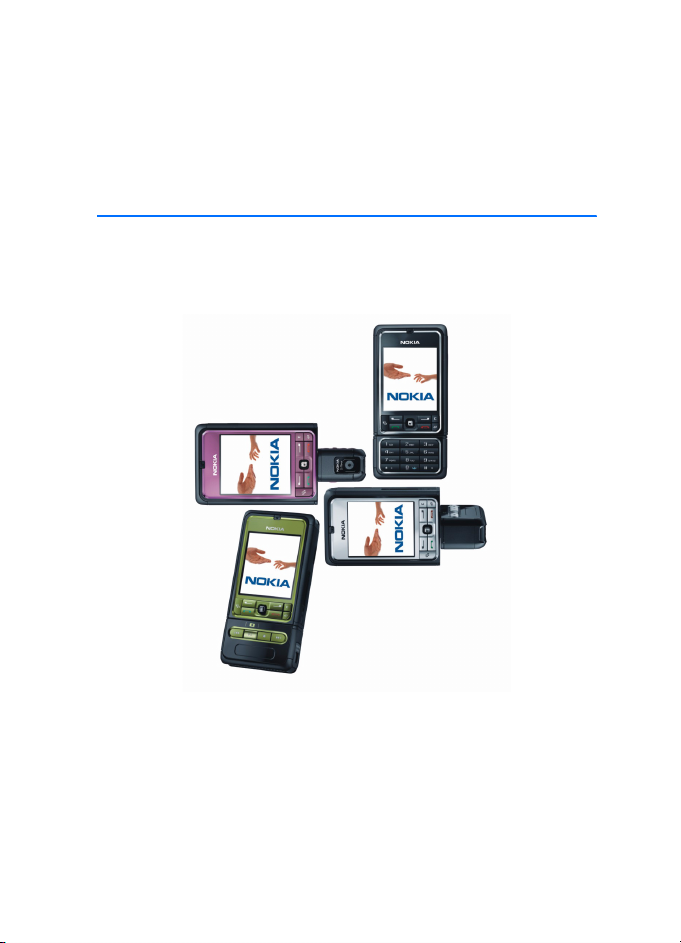
Priroènik za uporabo telefona
Nokia 3250
9244374
2. izdaja
Page 2
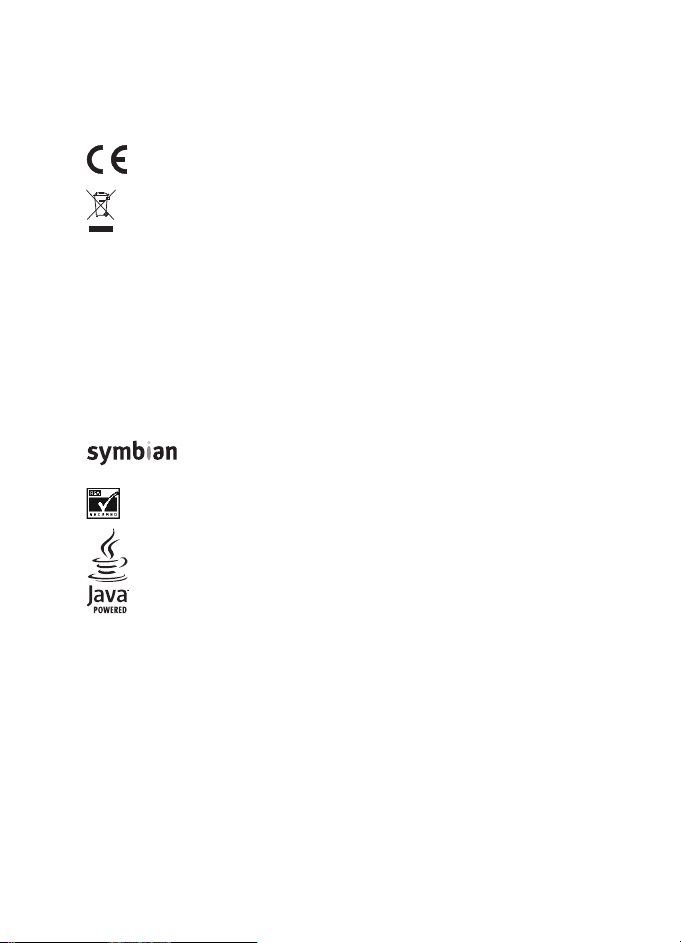
IZJAVA O USTREZNOSTI
NOKIA CORPORATION, izjavlja, da je ta RM-38 v skladu z bistvenimi zahtevami in ostalimi
relevantnimi doloèili direktive 1999/5/ES. Kopijo izjave o skladnosti najdete na naslovu
http://www.nokia.com/phones/declaration_of_conformity/.
0434
Simbol preèrtanega smetnjaka pomeni, da mora biti na obmoèju Evropske unije
neuporaben izdelek zavr¾en na posebno zbirali¹èe odpadkov. To velja za va¹o
napravo in vso dodatno opremo, oznaèeno s tem simbolom. Teh izdelkov ne zavrzite
med navadne gospodinjske odpadke. Veè lahko izveste v okoljski deklaraciji izdelka
ali informacijah za posamezne dr¾ave na spletnem mestu www.nokia.com.
Copyright© 2006 Nokia. Vse pravice pridr¾ane.
Nobenega dela dokumenta ni dovoljeno razmno¾evati, prena¹ati, distribuirati ali shranjevati
v kakr¹ni koli obliki brez predhodnega pisnega dovoljenja dru¾be Nokia.
Nokia, Visual Radio, Nokia Connecting People in Pop-Port so blagovne znamke ali za¹èitene
blagovne znamke dru¾be Nokia Corporation. Drugi izdelki in imena podjetij, ki so omenjena,
utegnejo biti blagovne znamke ali blagovna imena njihovih lastnikov.
Nokia tune in Visual Radio sta zvoèni znamki dru¾be Nokia Corporation.
This product includes software licensed from Symbian Software Ltd.
© 1998-2006. Symbian and Symbian OS are trademarks of Symbian Ltd.
Includes RSA BSAFE cryptographic or security protocol software from RSA Security.
Java™ and all Java-based marks are trademarks or registered trademarks of
Sun Microsystems, Inc.
US Patent No 5818437 and other pending patents. T9 text input software
Copyright © 1997-2006. Tegic Communications, Inc. All rights reserved.
This product is licensed under the MPEG-4 Visual Patent Portfolio License (i) for personal and
noncommercial use in connection with information which has been encoded in compliance
with the MPEG-4 Visual Standard by a consumer engaged in a personal and noncommercial
activity and (ii) for use in connection with MPEG-4 video provided by a licensed video
provider. No license is granted or shall be implied for any other use. Additional information,
including that related to promotional, internal, and commercial uses, may be obtained from
MPEG LA, LLC. See <http://www.mpegla.com>.
Page 3
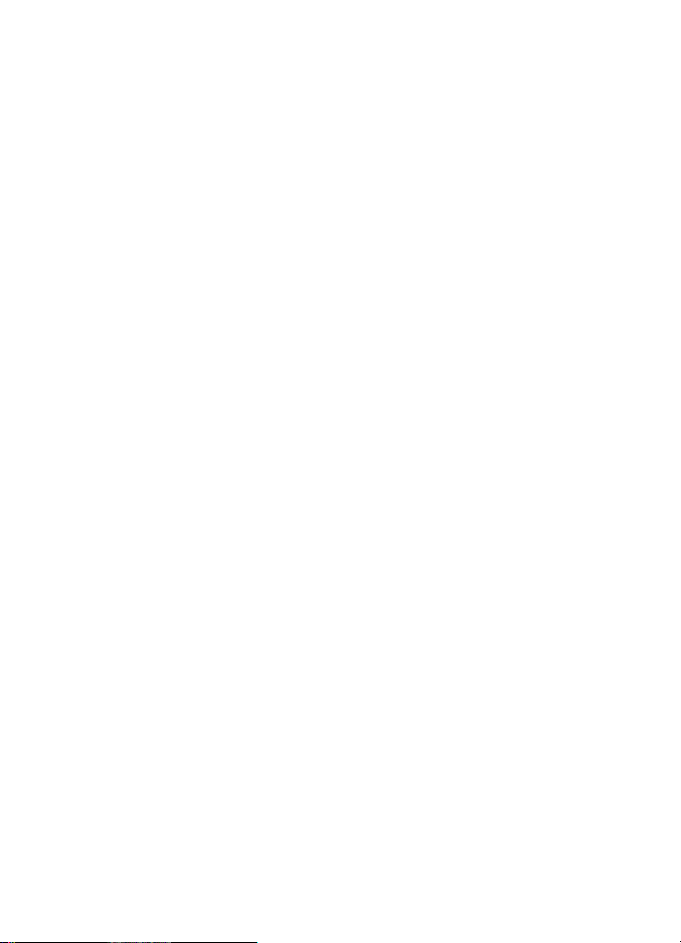
Za ta izdelek je izdana licenca v okviru licence MPEG-4 Visual Patent Portfolio License (i) za
osebno in nekomercialno uporabo podatkov, ki jih je po vizualnem standardu MPEG-4 kodiral
potro¹nik za osebno in nekomercialno dejavnost, ter (ii) za uporabo video posnetkov v zapisu
MPEG-4, ki so na voljo pri poobla¹èenih ponudnikih video vsebin. Omenjena licenca ne
vkljuèuje, ne izrecno ne vsebovano, nobene druge uporabe, razen zgoraj navedene. Dodatne
informacije, vkljuèno s tistimi, ki se nana¹ajo na promocijsko, interno in komercialno
uporabo, lahko dobite pri podjetju MPEG LA, LLC. Obi¹èite stran <http://www.mpegla.com>.
Nokia nenehno razvija svoje izdelke. Nokia si pridru¾uje pravico do sprememb in izbolj¹av
vseh izdelkov, ki so opisani v tem dokumentu, brez predhodne najave.
Pod nobenim pogojem Nokia ne prevzema odgovornosti za kakr¹no koli izgubo podatkov ali
dohodka ali kakr¹no koli posebno, nakljuèno, posledièno ali posredno ¹kodo, ki bi nastala na
kakr¹en koli naèin.
Vsebina tega dokumenta je ponujena "tak¹na, kot je". Razen za to, kar zahteva zakon, ni
za natanènost, zanesljivost ali vsebino tega dokumenta nobenih jamstev, niti izrecnih niti
posrednih, vkljuèno, a ne omejeno na izrecna jamstva za prodajo in pripravnost za doloèen
namen. Nokia si pridr¾uje pravico do spremembe ali umika tega dokumenta kadar koli in brez
predhodnega obvestila.
Razpolo¾ljivost doloèenih izdelkov se lahko spreminja po regijah. Prosimo, preverite pri
najbli¾jem prodajalcu izdelkov Nokia.
Ta izdelek morda vsebuje blago, tehnologijo ali programsko opremo, za katere veljajo izvozna
zakonodaja in uredbe ZDA in drugih dr¾av. Protipravno odstopanje je prepovedano.
9244374/2. izdaja
Page 4
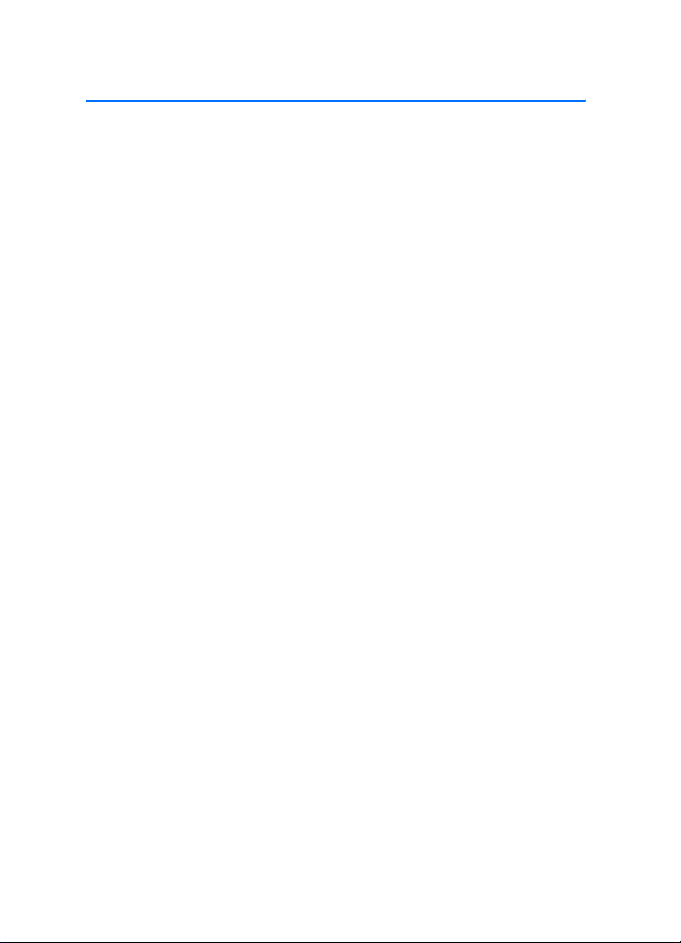
Vsebina
Za va¹o varnost ........................ 6
Splo¹ne informacije ................. 9
Funkcije na kratko ................................. 9
Kode za dostop ....................................... 9
Nastavitvena storitev......................... 10
Nalaganje vsebine in aplikacij......... 11
Podpora in kontaktni
podatki dru¾be Nokia......................... 11
1. Prvi koraki.......................... 12
Vstavljanje kartice SIM
in baterije.............................................. 12
Vstavljanje pomnilni¹ke
kartice microSD ................................... 14
Odstranjevanje pomnilni¹ke
kartice microSD ................................... 14
Polnjenje baterije ................................ 15
Vklop in izklop telefona..................... 15
Nastavitev ure in datuma................. 15
Obièajni polo¾aj delovanja ............... 16
Pritrjevanje zapestnega
pa¹èka..................................................... 16
2. Va¹ telefon......................... 17
Tipke in sestavni deli.......................... 17
Mehanski naèini .................................. 18
Stanje pripravljenosti......................... 19
Znaki na zaslonu ................................. 20
Pomikanje in izbiranje
s krmilno palèko .................................. 21
Meni........................................................ 22
Pomoè..................................................... 22
Vadnica .................................................. 23
Nadzor glasnosti ................................. 23
Zaklepanje tipkovnice........................ 23
3. Klicne funkcije................... 24
Klicanje .................................................. 24
Sprejem ali zavrnitev klica ............... 26
Dnevnik.................................................. 27
4. Pisanje besedila.................. 31
Obièajni naèin pisanja ....................... 31
Pisanje besedila
s predvidevanjem ................................ 32
Kopiranje in brisanje besedila ......... 33
5. Sporoèila............................. 34
Pisanje in po¹iljanje sporoèil ........... 35
Mapa Prejeto –
prejemanje sporoèil............................ 37
Moje mape............................................ 39
Nabiralnik.............................................. 39
V po¹iljanju........................................... 41
Pregledovanje sporoèil
na kartici SIM....................................... 42
Sporoèila v celici ................................. 42
Ukazi za omre¾ne storitve................ 42
Nastavitve za sporoèila ..................... 43
6. Imenik................................. 49
Delo z imenikom.................................. 49
Delo s skupinami vizitk...................... 50
Dodajanje tona zvonjenja................. 50
Dodelitev tipk za hitro klicanje....... 50
7. Galerija............................... 52
Funkcije v meniju Galerija................ 52
Nalaganje datotek .............................. 53
8. Glasba................................. 54
Predvajalnik glasbe............................. 54
Visual Radio.......................................... 56
4
Page 5

9. Predstavnost....................... 63
Kamera.................................................... 63
RealPlayer.............................................. 64
Snemalnik.............................................. 66
Predvajalnik Flash................................ 66
Urejevalnik video posnetkov............. 67
10. Storitve............................ 70
Osnovni koraki za dostop .................. 70
Priprava telefona
na spletne storitve .............................. 70
Vzpostavljanje povezave.................... 71
Pregledovanje zaznamkov................. 71
Varnost povezave................................. 72
Brskanje po spletnih straneh............ 73
Nalaganje............................................... 74
Prekinjanje povezave.......................... 74
Izpraznitev zaèasnega
pomnilnika............................................. 74
Nastavitve brskalnika ......................... 75
11. Moje aplikacije ............... 77
Teme........................................................ 77
Merilnik zvoka ...................................... 78
12. Pripomoèki....................... 79
Ura ........................................................... 79
Koledar.................................................... 80
Pretvornik............................................... 82
Bele¾ke.................................................... 83
Kalkulator .............................................. 83
Nadzornik datotek............................... 84
Pomnilni¹ka kartica............................. 84
13. Orodja ............................. 87
Glasovni ukazi ...................................... 87
Telefonski predal.................................. 87
Hitro klicanje ........................................ 88
Profili....................................................... 88
Nastavitve.............................................. 90
Nadzornik aplikacij .......................... 102
Vklopni kljuèi ..................................... 104
Nadzornik naprave........................... 105
Prenos podatkov ............................... 106
14. Povezovanje .................. 107
PC Suite............................................... 107
Povezava Bluetooth......................... 107
Pomenki (hitra sporoèila) ............... 111
Nadzornik povezav........................... 117
Pritisni in govori ............................... 118
Sinhronizacija na daljavo............... 125
Podatkovni kabel USB ..................... 127
15. Informacije
o bateriji ............................... 128
Polnjenje in praznjenje ................... 128
Smernice za preverjanje
pristnosti baterij Nokia................... 129
Nega in vzdr¾evanje............ 131
Dodatni varnostni
napotki................................. 132
Stvarno kazalo..................... 136
5
Page 6
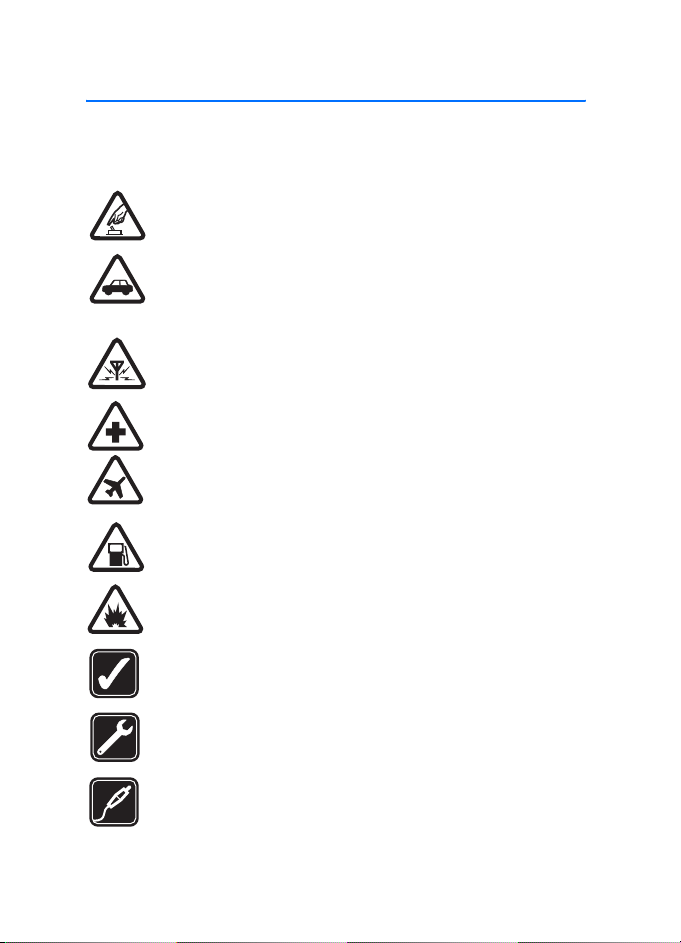
Za va¹o varnost
Za va¹o varnost
Preberite te preproste smernice. Neupo¹tevanje navodil je lahko nevarno ali
protizakonito. Èe ¾elite veè informacij, preberite cel priroènik za uporabo.
VARNO VKLAPLJANJE
Ne vklapljajte telefona, èe je uporaba mobilnega telefona
prepovedana ali èe lahko povzroèi interferenco ali nevarnost.
PROMETNA VARNOST JE NA PRVEM MESTU
Upo¹tevajte vse zakone, ki veljajo v neki dr¾avi. Med vo¾njo imejte
vedno proste roke, da boste lahko upravljali vozilo. Misliti morate
predvsem na varnost na cesti.
INTERFERENCA
Vsi mobilni telefoni so obèutljivi za interferenco, ki lahko moti
njihovo delovanje.
IZKLAPLJANJE V BOLNI¹NICAH
Upo¹tevajte prepovedi. Izklopite telefon v bli¾ini medicinske opreme.
IZKLAPLJANJE V LETALU
Upo¹tevajte prepovedi. Brez¾iène naprave lahko v letalih
povzroèijo interferenco.
IZKLAPLJANJE PRI NATAKANJU GORIVA
Telefona ne uporabljajte na bencinski èrpalki. Ne uporabljajte je blizu
goriv ali kemikalij.
IZKLAPLJANJE V BLI¾INI RAZSTRELJEVANJA
Upo¹tevajte prepovedi. Telefona ne uporabljajte tam, kjer
poteka razstreljevanje.
RAZSODNA UPORABA
Izdelek uporabljajte samo v normalnem polo¾aju, kakor je razlo¾eno
v prilo¾eni dokumentaciji. Ne dotikajte se antene po nepotrebnem.
STROKOVNI SERVIS
Ta izdelek sme vgraditi ali popravljati samo usposobljeno osebje.
DODATNA OPREMA IN BATERIJE
Uporabljajte samo odobreno dodatno opremo in baterije.
Ne priklapljajte nezdru¾ljivih naprav.
6
Page 7
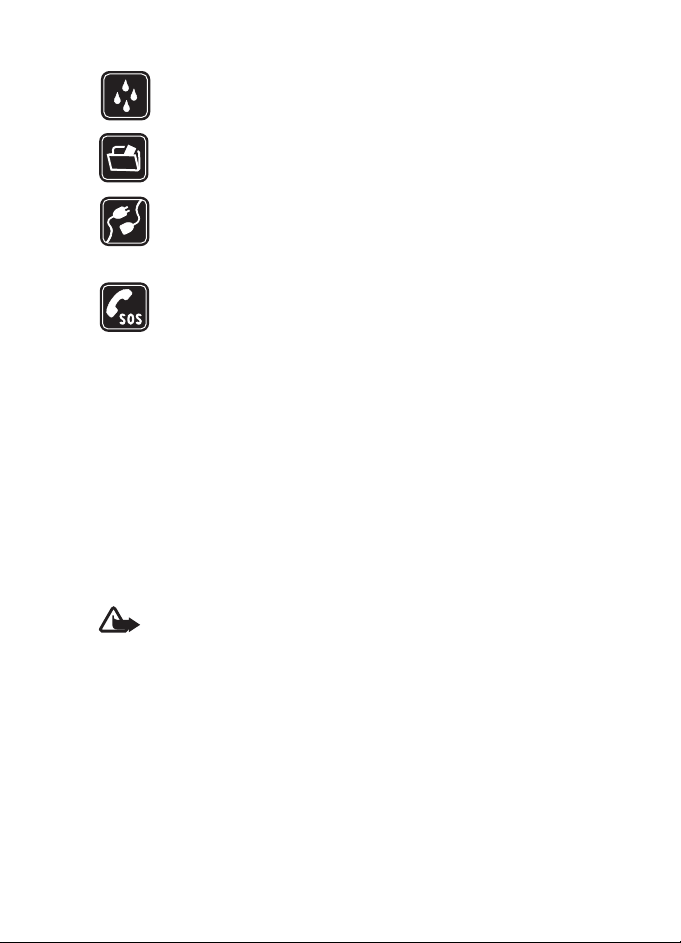
Za va¹o varnost
NEPREPUSTNOST ZA VODO
Va¹ telefon ni neprepusten za vodo. Skrbite, da bo vedno suha.
VARNOSTNE KOPIJE
Ne pozabite prepisati ali narediti varnostnih kopij vseh pomembnih
podatkov, shranjenih v telefonu.
POVEZOVANJE Z DRUGIMI NAPRAVAMI
Pri povezovanju s katero koli drugo napravo preberite podrobna
varnostna navodila v priroèniku zanjo. Ne priklapljajte
nezdru¾ljivih naprav.
KLICI V SILI
Telefon mora biti vklopljen in v dosegu signala omre¾ja. Pritisnite
tipko za konec, kolikorkrat je treba, da se zaslon zbri¹e in se prika¾e
zaèetni zaslon. Vnesite ¹tevilko za klice v sili, nato pritisnite klicno
tipko. Povejte, kje ste. Klica ne konèajte, dokler vam tega ne dovoli
klicana slu¾ba.
■ O napravi
Mobilna naprava, opisana v tem priroèniku, je odobrena za uporabo
v omre¾jih GSM 900/1800/1900. Veè informacij o omre¾jih lahko dobite
pri ponudniku storitev.
Pri uporabi funkcij te naprave upo¹tevajte vse zakone ter spo¹tujte zasebnost
in zakonite pravice drugih, vkljuèno z avtorskimi pravicami.
Pri snemanju in uporabi fotografij in video posnetkov upo¹tevajte vse zakone
ter spo¹tujte krajevne navade, pa tudi zasebnost in zakonite pravice drugih.
Opozorilo: Naprava mora biti vklopljena, èe ¾elite uporabljati katero
koli njeno funkcijo, razen budilke. Naprave ne vklapljajte, kadar lahko
uporaba brez¾iènih naprav povzroèi interferenco ali nevarnost.
■ Omre¾ne storitve
Da bi telefon lahko uporabljali, morate imeti dostop do storitve ponudnika
mobilnih storitev. Delovanje mnogih funkcij te naprave je odvisno od delovanja
funkcij mobilnega omre¾ja. Te omre¾ne storitve morda ne bodo na voljo v vseh
omre¾jih ali pa se boste morali, èe jih boste hoteli uporabljati, nanje posebej
naroèiti pri ponudniku storitev. Va¹ ponudnik storitev vam bo morda moral dati
dodatna navodila in informacije o stro¹kih. Nekatera omre¾ja imajo lahko
7
Page 8
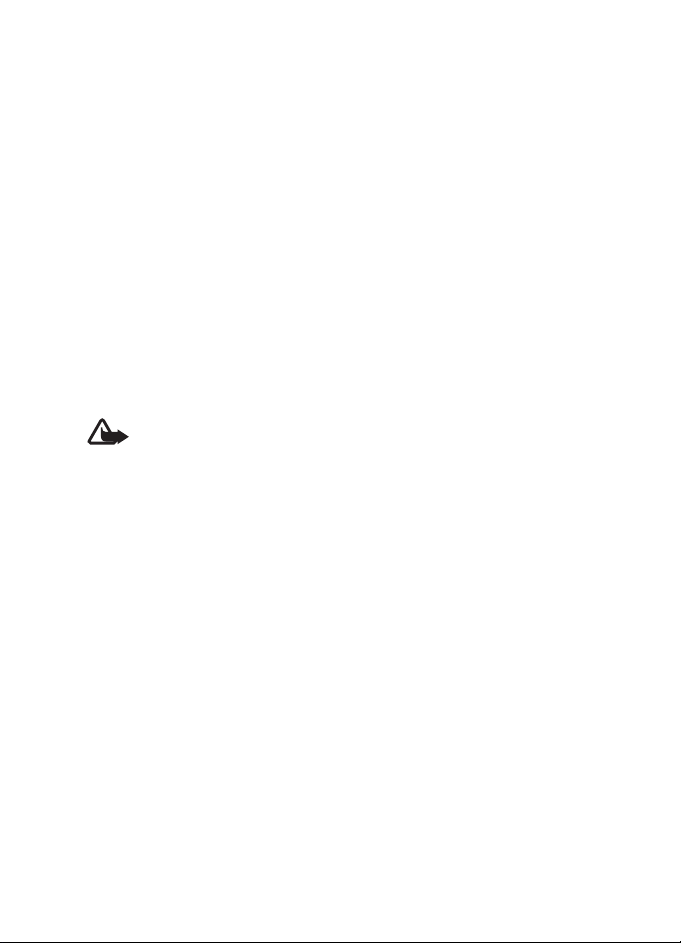
Za va¹o varnost
omejitve, ki vplivajo na uporabo omre¾nih storitev. Nekatera omre¾ja na primer
ne podpirajo vseh storitev ali znakov nekaterih jezikov.
Va¹ ponudnik storitev je morda zahteval izklop ali onemogoèil vklop nekaterih
funkcij v va¹i napravi. V tem primeru v meniju naprave ne bodo prikazane.
Naprava je bila morda tudi posebej nastavljena. To lahko vkljuèuje spremembe
imen in vrstnega reda menijev ter spremembe ikon. Veè informacij lahko dobite
pri ponudniku storitev.
Ta naprava podpira protokole WAP 2.0 (HTTP in SSL), ki delujejo prek protokolov
TCP/IP. Da bi lahko uporabljali nekatere funkcije te naprave, na primer spletni
brskalnik, e-po¹to, Pritisni in govori, hitra in veèpredstavnostna sporoèila, mora
omre¾je podpirati ustrezne tehnologije.
■ Dodatna oprema, baterije in polnilniki
Pred uporabo s to napravo vedno preverite oznako modela polnilnika. Ta naprava
je namenjena uporabi s polnilniki AC-3 ali AC-4. S to napravo uporabljajte
baterije BP-6M.
Opozorilo: Uporabljajte samo baterije, polnilnike in opremo, ki jih je
dru¾ba Nokia odobrila za uporabo s tem modelom. Uporaba kak¹nih
drugih vrst lahko iznièi garancijo in mo¾nost zamenjave ter je
lahko nevarna.
Glede razpolo¾ljivosti odobrene dodatne opreme se posvetujte s poobla¹èenim
prodajalcem. Ko izklapljate napajalni kabel katere koli dodatne opreme, primite
in potegnite vtikaè, ne kabla.
Nekaj koristnih napotkov v zvezi z dodatno opremo:
• Poskrbite, da oprema ne bo v dosegu otrok.
• Ko izklapljate napajalni kabel katere koli dodatne opreme, primite in
potegnite vtikaè, ne kabla.
• Redno preverjajte, ali je oprema v vozilu pravilno name¹èena in ali
pravilno deluje.
• Namestitev zapletene opreme za vozilo sme izvesti samo strokovno
usposobljeno osebje.
8
Page 9
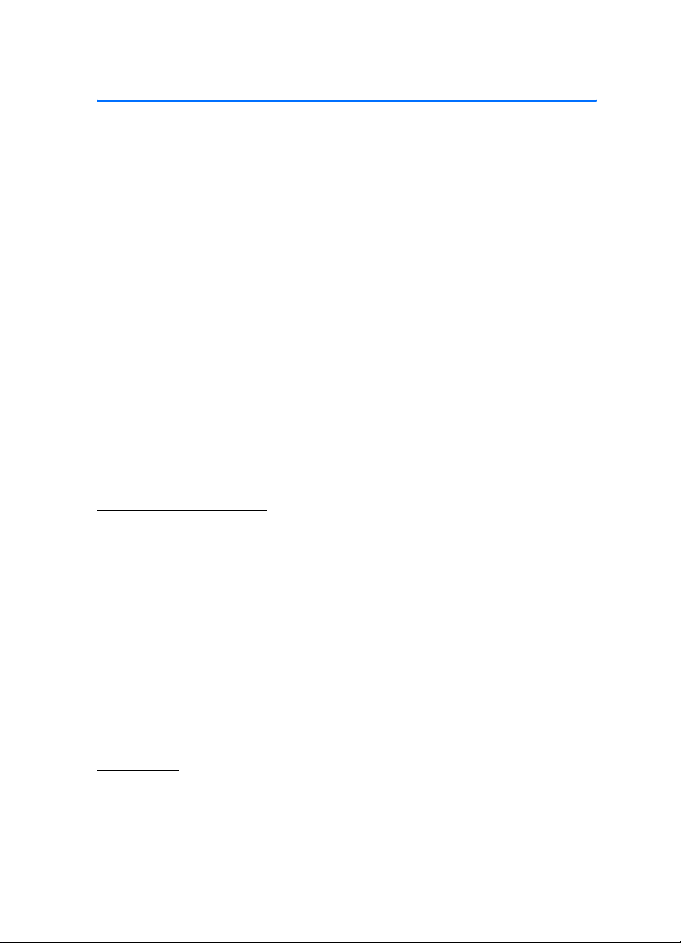
Splo¹ne informacije
Splo¹ne informacije
■ Funkcije na kratko
Telefon ponuja veliko priroènih funkcij za vsakodnevno uporabo,
na primer koledar, e-po¹tno aplikacijo, uro, budilko, spletni brskalnik
XHTML in radio. Podpira tudi naslednje funkcije:
• Digitalno kamero in fotoaparat z 2 milijonoma slikovnih pik
• Predvajalnik glasbe s tipkami za nadzor predvajanja in podporo
za datoteke MP3, WMA, AAC in eAAC+
• Izbolj¹ano glasovno klicanje in glasovne ukaze
• Brez¾ièna tehnologija Bluetooth
• Pomnilni¹ko kartico microSD za raz¹iritev pomnilni¹ke
zmogljivosti telefona
■ Kode za dostop
Koda za zaklepanje
S 5- do 10-mestno kodo za zaklepanje lahko prepreèite nepoobla¹èeno
uporabo telefona. Tovarni¹ko je nastavljena na 12345. Kodo spremenite
in jo hranite na skrivnem in varnem mestu, proè od telefona. Èe jo ¾elite
spremeniti in telefon nastaviti tako, da jo bo zahteval, glejte “Varnost”
na strani 98.
Èe petkrat zaporedoma vpi¹ete napaèno kodo za zaklepanje, bo telefon
prezrl nadaljnje vnose kode. Poèakajte 5 minut in poskusite znova.
Uradno ¹tevilko za klice v sili, ki je programirana v napravi, lahko morda poklièete,
tudi èe je naprava zaklenjena.
Kode PIN
• S kodo PIN (personal identification number) in kodo UPIN (universal
personal identification number) (4 do 8 ¹tevilk) lahko prepreèite
nepoobla¹èeno uporabo kartice SIM. Glejte “Varnost” na strani 98.
Kodo PIN obièajno dobite s kartico SIM.
9
Page 10
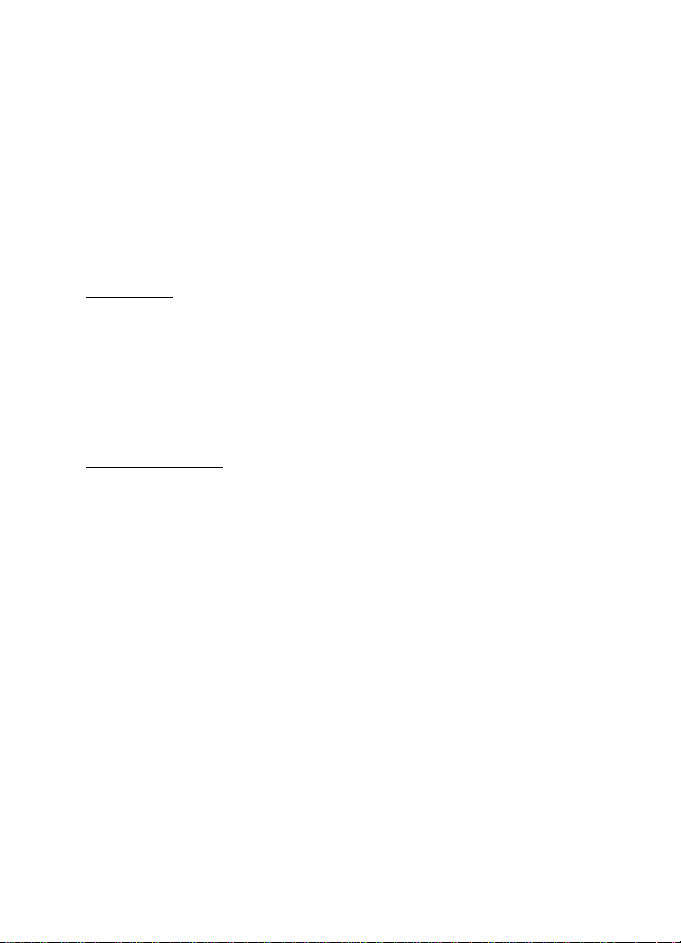
Splo¹ne informacije
• Koda PIN2 (4- do 8-mestna), ki je prilo¾ena nekaterim karticam SIM,
je potrebna za uporabo nekaterih funkcij.
• Koda PIN za modul je potrebna za dostop do informacij v varnostnem
modulu. PIN za modul dobite skupaj s kartico SIM, èe ta vsebuje
varnostni modul.
• Koda PIN za podpisovanje je namenjena digitalnemu podpisovanju.
PIN za podpisovanje dobite skupaj s kartico SIM, èe ta vsebuje
varnostni modul.
Kode PUK
Z 8-mestno kodo PUK (personal unblocking key) in kodo UPUK (universal
personal unblocking key) odblokirate blokirano kodo PIN oziroma kodo
UPIN. Kodo PUK2 potrebujete, da bi spremenili blokirano kodo PIN2.
Kode obièajno dobite s kartico SIM. Èe jih niste, se obrnite na
ponudnika storitev.
Geslo za zapore
Geslo za zapore (4-mestno) potrebujete za uporabo funkcije Nast. zapor.
Glejte “Zapore klicanja” na strani 101. Geslo lahko dobite pri
ponudniku storitev.
Èe trikrat zaporedoma vpi¹ete napaèno geslo za zapore, se geslo blokira.
Obrnite se na mobilnega operaterja ali ponudnika storitev.
■ Nastavitvena storitev
Da bi lahko uporabljali veèpredstavnostna in hitra sporoèila, storitev
Pritisni in govori, e-po¹tno aplikacijo, sinhronizacijo, pretakanje in
brskalnik, mora biti telefon ustrezno nastavljen. Va¹ telefon bo morda
glede na kartico SIM samodejno konfiguriral nastavitve brskalnika,
veèpredstavnostnih sporoèil, dostopne toèke in pretakanja vsebin.
Nastavitve lahko prejmete v nastavitvenem sporoèilu in jih shranite
v telefon.
10
Page 11
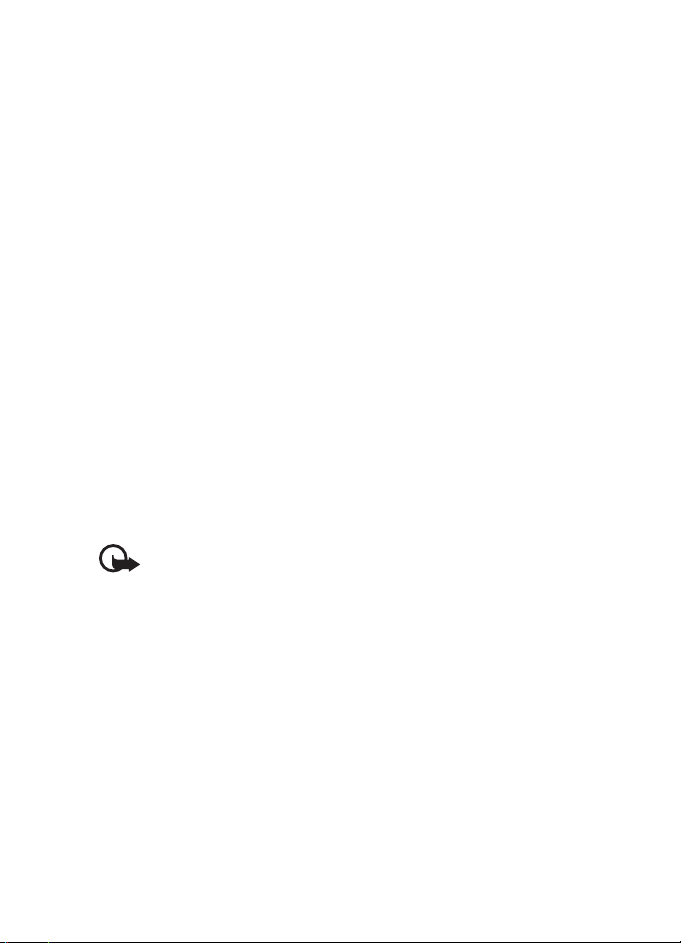
Splo¹ne informacije
Veè informacij o razpolo¾ljivosti storitev lahko dobite pri mobilnem
operaterju, ponudniku storitev ali najbli¾jem prodajalcu izdelkov
znamke Nokia.
Ko prejmete nastavitveno sporoèilo, se nastavitve samodejno shranijo
in vkljuèijo ali pa se prika¾e obvestilo 1 novo sporoèilo. Sporoèilo
odprete tako, da izberete Prika¾i. Èe ¾elite nastavitve shraniti,
izberite Mo¾nosti > Shrani. Èe telefon zahteva Koda PIN za nastavitve:,
vnesite kodo PIN za nastavitve in izberite OK. Kodo PIN lahko dobite
pri ponudniku storitev.
Èe ¹e ni shranjenih nastavitev, se te shranijo kot privzeti nastavitveni
niz. Sicer telefon vpra¹a Nastavim kot privzete nastavitve?.
Èe ¾elite prejete nastavitve zavreèi, izberite Mo¾nosti > Zbri¹i.
■ Nalaganje vsebine in aplikacij
V telefon lahko morda nalo¾ite novo vsebino in aplikacije, na primer
teme, tone zvonjenja, video posnetke in igre (omre¾na storitev). Izberite
funkcijo za nalaganje (na primer v meniju Galerija). V ustreznih opisih
menijev preberite, kako dostopati do funkcije za nalaganje. Informacije
o razpolo¾ljivosti, ceni in tarifah razliènih storitev lahko dobite pri
ponudniku storitev.
Pomembno: Name¹èajte in uporabljajte samo aplikacije in drugo
programsko opremo iz virov, ki zagotavljajo zadostno varnost in za¹èito
pred ¹kodljivo programsko opremo.
■ Podpora in kontaktni podatki dru¾be Nokia
Na naslovu www.nokia.com/support ali krajevnem spletnem mestu
Nokia poi¹èite najnovej¹o razlièico tega priroènika, dodatne informacije,
datoteke za nalaganje in storitve, povezane z va¹im izdelkom Nokia.
Na spletnem mestu lahko dobite informacije o uporabi izdelkov
in storitev Nokia. Èe potrebujete podporo slu¾be za pomoè
naroènikom, poglejte na seznam centrov Nokia na spletni strani
www.nokia.com/customerservice.
Èe potrebujete vzdr¾evalne storitve, poi¹èite naslov najbli¾jega
servisnega centra Nokia na spletni strani www.nokia.com/repair.
11
Page 12
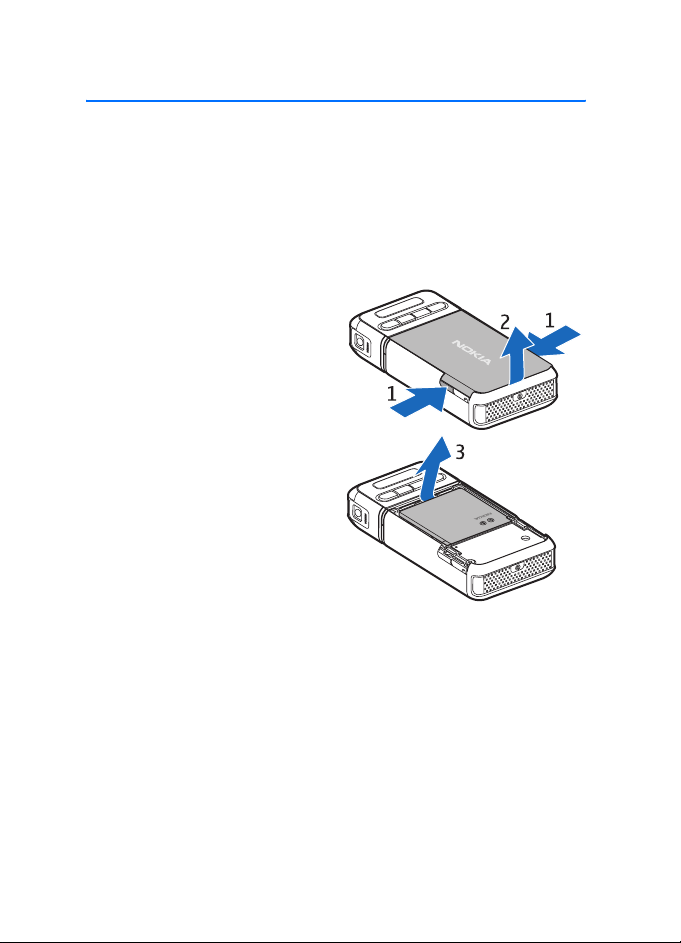
Prvi koraki
1. Prvi koraki
■ Vstavljanje kartice SIM in baterije
Preden odstranite baterijo, napravo vedno izklopite in jo loèite od polnilnika.
Vse kartice SIM hranite nedosegljive majhnim otrokom.
Informacije o razpolo¾ljivosti in uporabi storitev SIM dobite pri izdajatelju
va¹e kartice SIM, t. j. pri ponudniku storitev, mobilnem operaterju ali drugem
prodajalcu izdelkov mobilne telefonije.
1. Telefon obrnite z zadnjo stranjo
proti sebi, pritisnite gumba za
sprostitev pokrovèka na obeh
straneh telefona (1) in
odstranite zadnji pokrovèek
tako, da ga dvignete (2).
2. Baterijo odstranite tako, da jo
dvignete, kot je prikazano (3).
12
Page 13
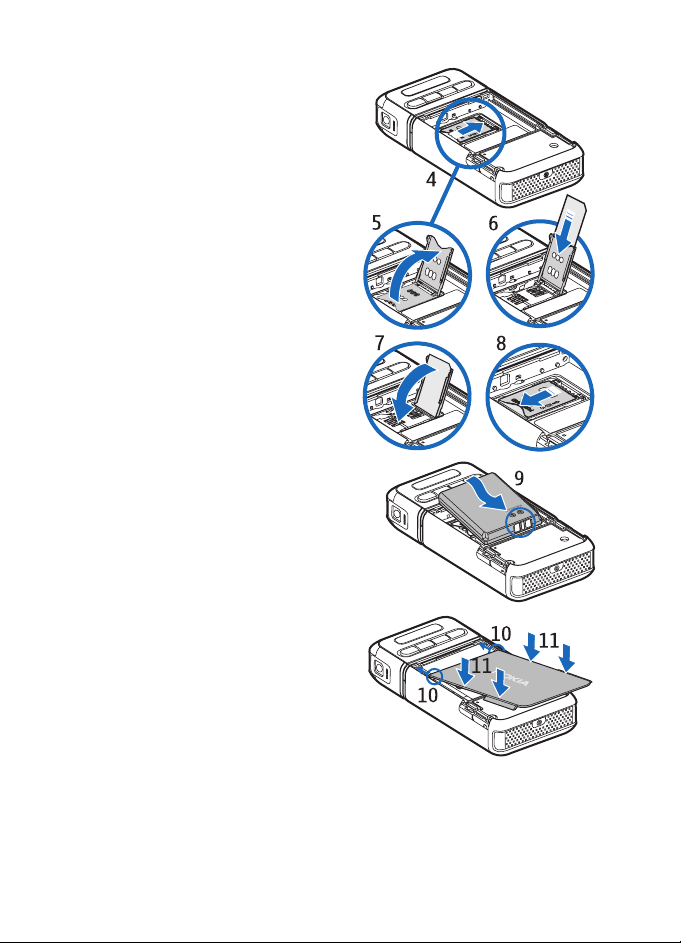
3. Dr¾alo kartice SIM sprostite
tako, da ga potisnete nazaj (4)
in odprete (5).
4. Kartico SIM vstavite v dr¾alo (6).
Njen prirezani vogal mora biti
obrnjen navzgor.
5. Zaprite dr¾alo kartice SIM (7)
in ga potisnite naprej, da se
zaskoèi (8).
6. Znova vstavite baterijo (9).
Prvi koraki
7. Zadnji pokrovèek poravnajte
z utori na telefonu (10) in ga
pritisnite na njegovo mesto (11).
13
Page 14
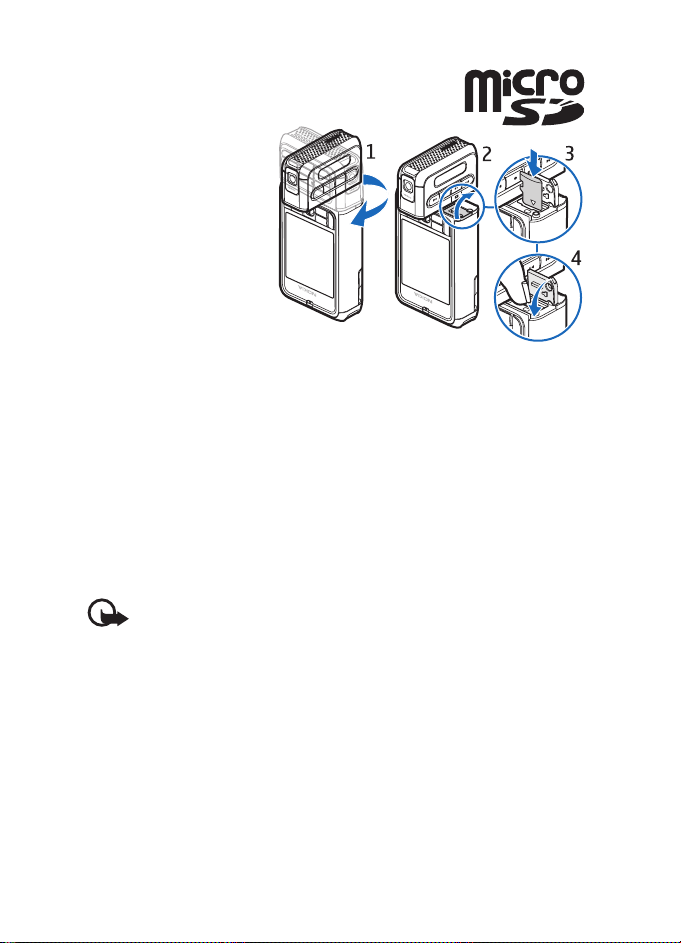
Prvi koraki
■ Vstavljanje pomnilni¹ke
kartice microSD
1. Obrnite spodnji del
telefona, da boste
lahko odprli re¾o za
kartico microSD.
2. Re¾o odprete tako,
da dvignete
vogal pokrovèka.
3. Vstavite kartico tako,
da je predel z zlatimi
prikljuèki obrnjen
proti pokrovèku re¾e, in jo pritisnite navzdol, da se zaskoèi.
4. Zaprite pokrovèek re¾e za kartico.
Pomnilni¹ke kartice microSD hranite nedosegljive otrokom.
S to napravo uporabljajte samo zdru¾ljive pomnilni¹ke kartice microSD.
Druge, na primer pomanj¹ane pomnilni¹ke kartice MMC, se ne prilegajo
v re¾o za kartice microSD in niso zdru¾ljive s to napravo. Uporaba nezdru¾ljive
pomnilni¹ke kartice lahko poleg kartice po¹koduje tudi napravo in na nezdru¾ljivi
kartici shranjene podatke.
■ Odstranjevanje pomnilni¹ke kartice microSD
Pomembno: Pomnilni¹ke kartice microSD ne smete odstraniti
med postopkom, torej ko naprava dostopa do podatkov na njej.
Èe pomnilni¹ko kartico odstranite med postopkom, lahko poleg
kartice po¹kodujete tudi napravo in podatke, shranjene na kartici.
Pomnilni¹ko kartico microSD lahko odstranite ali zamenjate,
ne da bi vam bilo treba telefon izklopiti.
1. Obrnite del telefona s tipkovnico, da odkrijete re¾o za
kartico microSD.
2. Odprite pokrovèek re¾e in se ravnajte po navodilih na zaslonu.
3. Odstranite (ali zamenjajte) kartico microSD in zaprite
pokrovèek re¾e.
14
Page 15
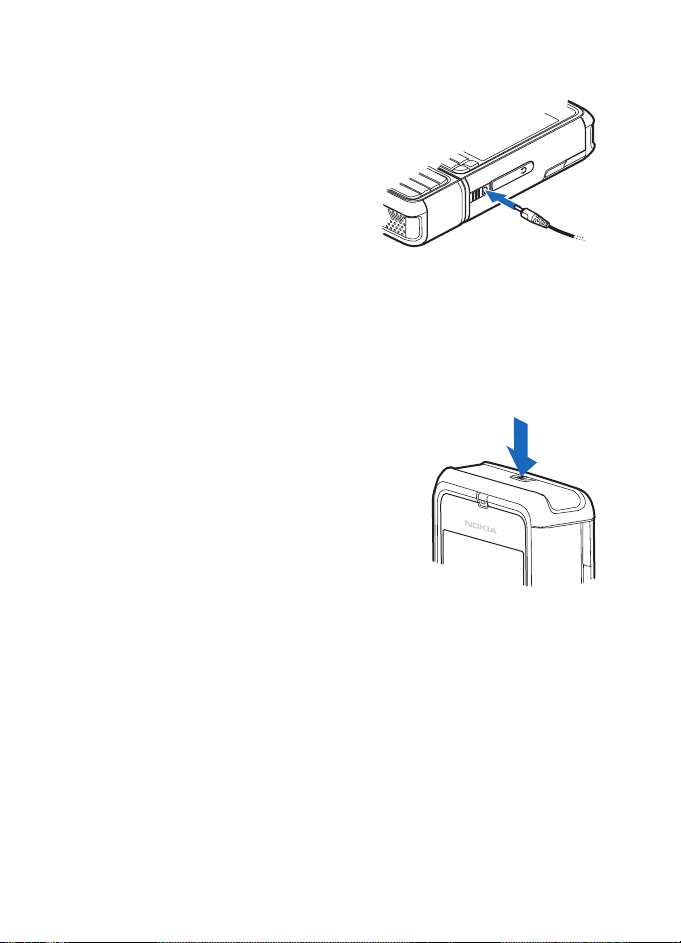
Prvi koraki
■ Polnjenje baterije
1. Polnilnik prikljuèite v
elektrièno vtiènico.
2. Kabel polnilnika prikljuèite v
vtiènico za polnilnik na telefonu.
Èe je baterija popolnoma prazna,
utegne trajati nekaj minut, preden
se bo na zaslonu izpisalo obvestilo
o polnjenju in preden boste lahko klicali.
Èas polnjenja je odvisen od uporabljene baterije in polnilnika. Baterija
BP-6M se bo na primer s polnilnikom AC-3 polnila pribli¾no 3 ure,
s polnilnikom AC-4 pa pribli¾no 2 uri.
■ Vklop in izklop telefona
Pridr¾ite tipko za vklop/izklop,
kot je prikazano.
Èe telefon zahteva kodo PIN, jo vnesite
in izberite OK.
Èe telefon zahteva kodo za zaklepanje,
jo vnesite in izberite OK. Privzeta koda
za zaklepanje je 12345.
■ Nastavitev ure in datuma
Da bi nastavili pravi èasovni pas, uro in datum, izberite mesto, kjer ste,
ali najbli¾je mesto v istem èasovnem pasu, nato pa vnesite krajevni èas
in datum.
15
Page 16
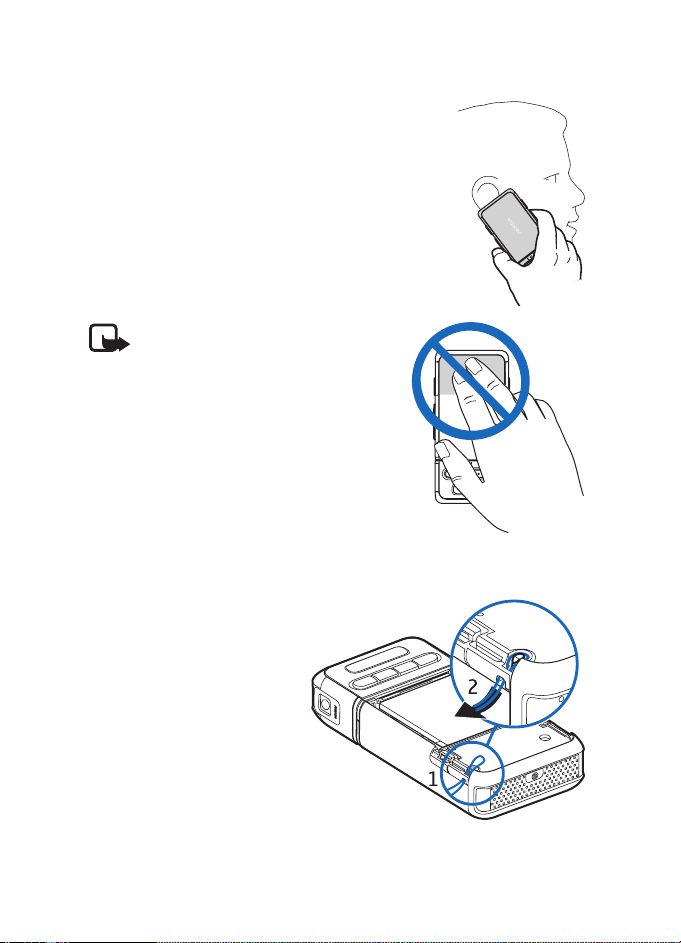
Prvi koraki
■ Obièajni polo¾aj delovanja
Telefon uporabljajte samo v obièajnem
polo¾aju delovanja.
Ta naprava ima vgrajeno notranjo anteno.
Opomba:Tako kakor pri vseh drugih
radiooddajnih napravah se antene
ne dotikajte po nepotrebnem, ko je
naprava vklopljena. Dotikanje
antene vpliva na kakovost signalov
in lahko povzroèi, da naprava deluje
z veèjo moèjo, kot bi bila potrebna.
Med uporabo naprave se ne dotikajte
predela antene, sicer bo antena
delovala slab¹e, pa tudi baterija se bo
izpraznila hitreje.
■ Pritrjevanje zapestnega pa¹èka
1. Odstranite zadnji
pokrovèek telefona.
2. Vstavite zanko pa¹èka
v odprtino (1).
3. Namestite zanko okoli
zatièa in jo zategnite (2).
4. Namestite
zadnji pokrovèek.
16
Page 17
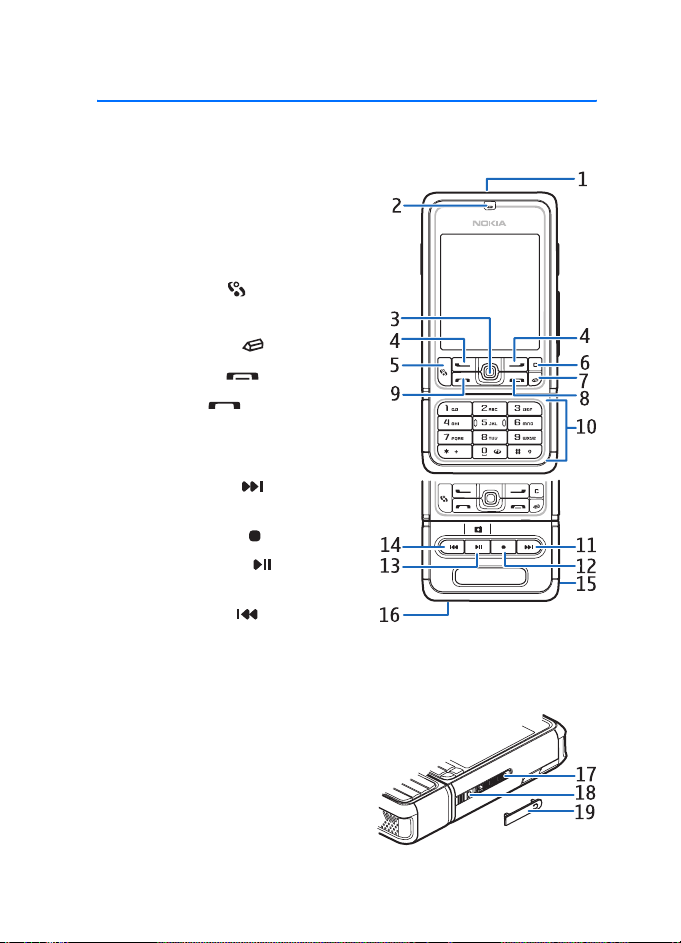
2. Va¹ telefon
■ Tipke in sestavni deli
• Tipka za vklop/izklop (1)
• Slu¹alka (2)
• Krmilna palèka (3)
• Izbirni tipki (4)
• Menijska tipka (5)
• Tipka za brisanje (6)
• Tipka za urejanje (7)
• Tipka za konec (8)
• Klicna tipka (9)
• ©tevilske tipke (10)
• Previjanje naprej ,
pribli¾anje motiva (11)
• Tipka za ustavitev (12)
• Predvajanje/pavza ,
spro¾ilec (13)
• Previjanje nazaj ,
oddaljitev motiva (14)
• Objektiv kamere (15)
• Zvoènik (16)
• Prikljuèek Pop-Port
• Prikljuèek za polnilnik (18)
• Pokrovèek prikljuèka Pop-Port (19)
TM
(17)
Va¹ telefon
17
Page 18
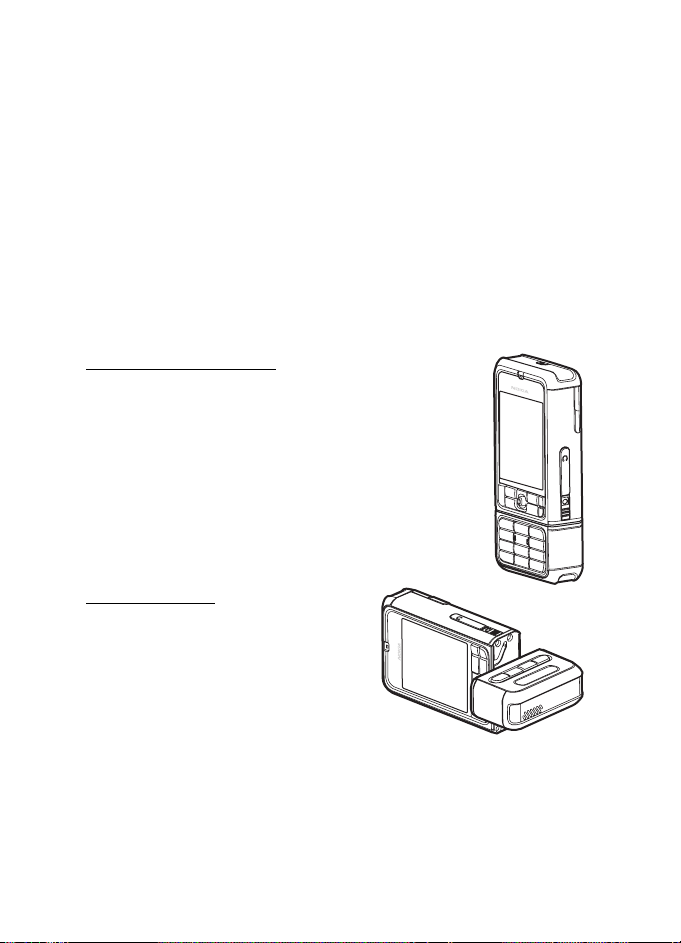
Va¹ telefon
Pokrovèek prikljuèka Pop-Port hranite nedosegljivega otrokom.
Naprava ne sme biti v bli¾ini magnetov ali magnetnih polj, saj bi ti lahko
povzroèili neprièakovan zagon nekaterih aplikacij, na primer kamere.
■ Mehanski naèini
Va¹ telefon lahko deluje v treh mehanskih naèinih: komunikacijskem,
kamernem in glasbenem. Med njimi preklapljate z obraèanjem
spodnjega dela telefona. Izbrani naèin se vkljuèi po kratkem premoru.
V komunikacijskem naèinu ne sku¹ajte obrniti spodnjega dela telefona
za veè kot 90 stopinj v desno ali veè kot 180 stopinj v levo. Èe ga na silo
obrnete ¹e bolj, boste telefon po¹kodovali.
Komunikacijski naèin
Komunikacijski naèin je vkljuèen, ko so ¹tevilske tipke na
spodnjem delu na tisti strani telefona, kjer je zaslon.
Kamerni naèin
Èe ¾elite v komunikacijskem naèinu
vkljuèiti kamero, obrnite spodnji
del telefona za 90 stopinj v levo,
tako da bo objektiv kamere obrnjen
stran od zaslona.
Èe ¾elite posneti avtoportret, obrnite
spodnji del telefona za 90 stopinj v desno, tako da bo objektiv kamere
obrnjen v isto smer kakor zaslon.
18
Page 19
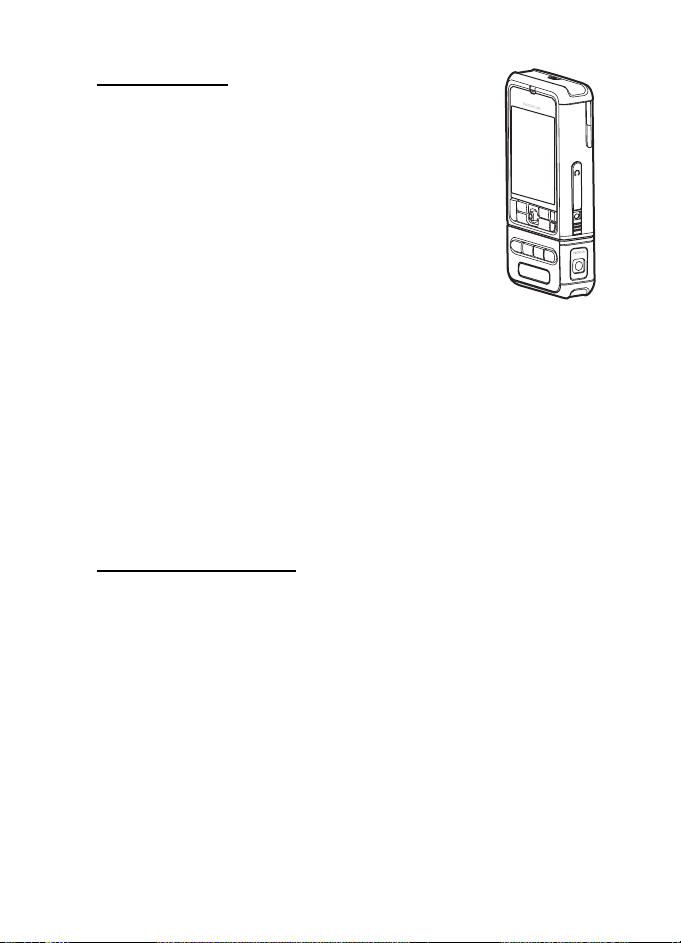
Va¹ telefon
Glasbeni naèin
Èe ¾elite v komunikacijskem naèinu vkljuèiti
glasbenega, obrnite spodnji del telefona za 180 stopinj
v levo, da so tipke za nadzor predvajanja glasbe na isti
strani kot zaslon.
■ Stanje pripravljenosti
Kadar je telefon vklopljen, prijavljen v omre¾je in pripravljen za uporabo,
pravimo, da je v stanju aktivne pripravljenosti.
Profil zamenjate tako, da pritisnete tipko za vklop/izklop in
izberete drugega.
Seznam zadnjih klicanih ¹tevilk odprete tako, da pritisnete klicno tipko.
Èe ¾elite uporabljati glasovne ukaze, pridr¾ite desno izbirno tipko.
Povezavo s spletom vzpostavite tako, da pridr¾ite tipko 0.
Aktivna pripravljenost
V stanju aktivne pripravljenosti lahko na glavnem zaslonu hitro
dostopate do pogosto uporabljanih aplikacij. Èe ¾elite vkljuèiti
ali izkljuèiti aktivno pripravljenost, izberite Meni > Orodja >
Nastavitve > Telefon > Pripravljenost > Aktiv. pripravljenost >
Vkljuèeno ali Izkljuèeno.
Do aplikacij aktivne pripravljenosti dostopate tako, da se najprej
pomaknete navzgor ali navzdol, nato na ¾eleno aplikacijo in jo izberete.
Na vrhu zaslona v aktivni pripravljenosti so prikazane privzete aplikacije,
pod njimi pa podatki koledarja, opravil in predvajalnika. Aplikacijo
ali dogodek izberete tako, da se pomaknete na ¾eleni predmet in
pritisnete krmilno palèko.
19
Page 20
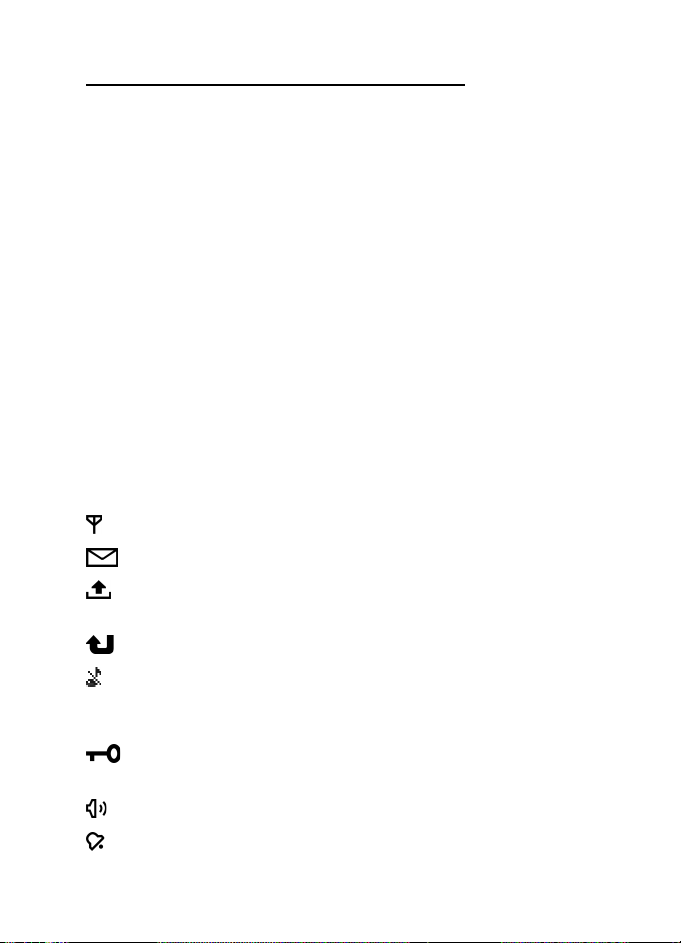
Va¹ telefon
Bli¾njice na krmilni palèki v pripravljenosti
Telefon je privzeto v stanju aktivne pripravljenosti; takrat ne
morete uporabljati bli¾njic na krmilni palèki, ki so na voljo
v obièajnem stanju pripravljenosti. Èe jih ¾elite uporabljati,
morate izkljuèiti aktivno pripravljenost.
Imenik odprete tako, da se pomaknete navzgor ali navzdol ali pritisnete
krmilno palèko.
Èe ¾elite odpreti Koledar, se pomaknite desno.
Èe ¾elite napisati besedilno sporoèilo, se pomaknite levo.
Èe ¾elite zamenjati bli¾njice do aplikacij na krmilni palèki:
1. Izberite Meni > Orodja > Nastavitve > Telefon > Pripravljenost.
2. Pomaknite se na bli¾njico, ki bi jo radi zamenjali, in pritisnite
krmilno palèko.
3. Pomaknite se na novo aplikacijo in pritisnite krmilno palèko.
Nekatere bli¾njice so morda stalne in jih ne boste mogli zamenjati.
■ Znaki na zaslonu
Telefon je povezan z omre¾jem GSM.
V mapo Prejeto v meniju Sporoèila ste prejeli vsaj eno sporoèilo.
Sporoèila v mapi V po¹iljanju èakajo na po¹iljanje. Glejte “V
po¹iljanju” na strani 41.
Imate neodgovorjene klice. Glejte “Zadnji klici” na strani 28.
To je prikazano, èe je Vrsta zvonjenja nastavljen na Tiho, Opozor.
na sporoèilo in Opozorilo na e-po¹to pa na Izkljuèen. Glejte
“Profili” na strani 88.
Tipkovnica telefona je zaklenjena. Glejte “Zaklepanje
tipkovnice” na strani 23.
Vkljuèen je zvoènik.
Vkljuèena je budilka.
20
Page 21
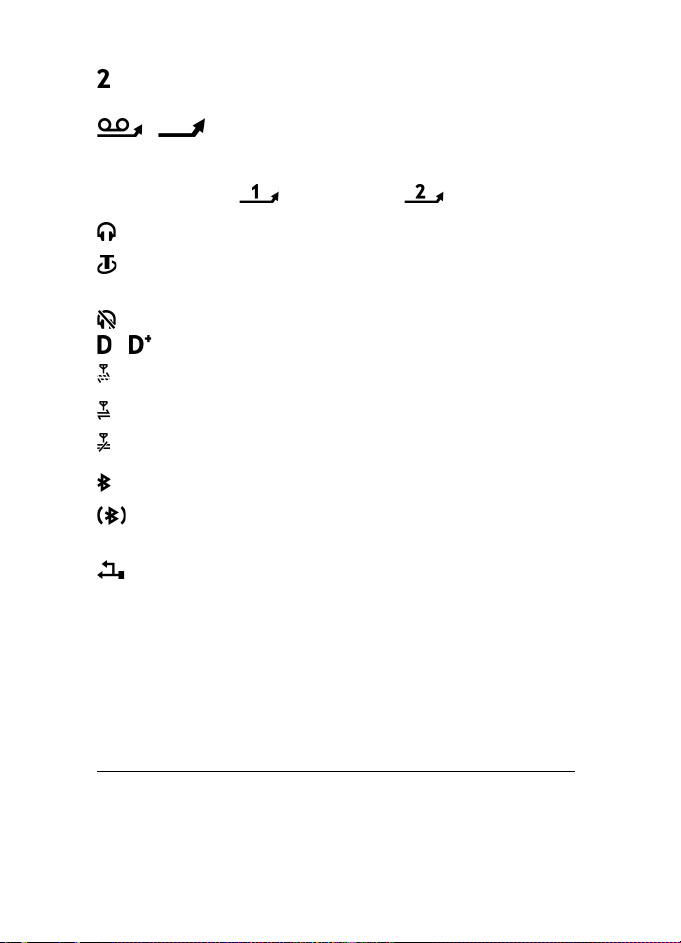
Va¹ telefon
Uporablja se druga telefonska linija. Glejte Uporabljena linija
v razdelku “Klicne nastavitve” na strani 92.
/
Vsi dohodni klici so preusmerjeni v telefonski predal ali na drugo
¹tevilko. Èe imate dve telefonski liniji, je znak za preusmeritev
na prvi liniji , na drugi liniji pa .
Na telefon so prikljuèene slu¹alke.
Na telefon je prikljuèen komplet za uporabnike slu¹nih
aparatov.
Povezava s slu¹alkami Bluetooth se je prekinila.
/ Vzpostavljen je podatkovni klic.
Na voljo je paketna podatkovna povezava GPRS ali EDGE.
Aktivna paketna podatkovna povezava GPRS ali EDGE.
Paketna podatkovna povezava GPRS ali EDGE je zadr¾ana.
Vkljuèena je funkcija Bluetooth.
Po vmesniku Bluetooth se prena¹ajo podatki. Glejte “Povezava
Bluetooth” na strani 107.
Aktivna povezava USB.
Prika¾ejo se lahko ¹e drugi znaki.
■ Pomikanje in izbiranje s krmilno palèko
Pomikate se tako, da premikate krmilno palèko navzgor, navzdol, levo ali
desno. Oznaèen predmet izberete tako, da krmilno palèko pritisnete.
Oznaèevanje in odznaèevanje predmetov v aplikacijah
V aplikacijah oznaèite ali odznaèite predmet tako, da pridr¾ite tipko za
urejanje in pritisnete krmilno palèko. Da bi oznaèili ali odznaèili veè
zaporednih predmetov, pridr¾ite tipko za urejanje in se pomaknite
navzgor ali navzdol.
21
Page 22
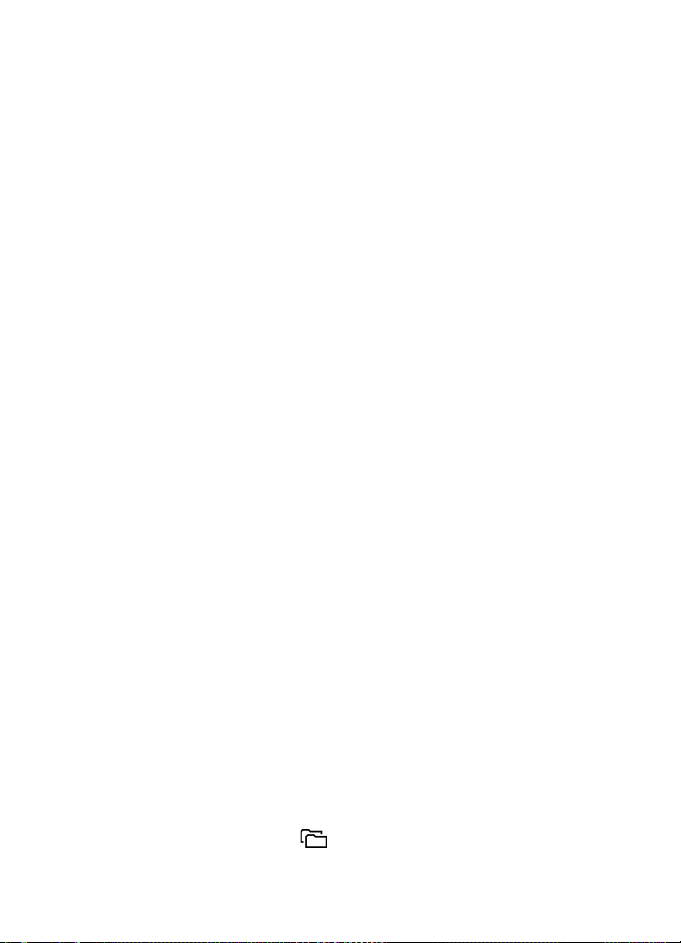
Va¹ telefon
■ Meni
V meniju lahko dostopate do funkcij telefona. Glavni meni odprete
z izbiro mo¾nosti Meni.
Aplikacijo ali mapo odprete tako, da se pomaknete nanjo in pritisnete
krmilno palèko.
Èe ¾elite zamenjati prikaz menija, izberite Meni > Mo¾nosti >
Zamenjaj pogled > Mre¾a ali Seznam.
Èe spremenite vrstni red funkcij v meniju, se bo vrstni red razlikoval
od privzetega, ki je opisan v tem priroèniku.
Aplikacijo ali mapo zaprete tako, da izberete Nazaj in Izhod, kolikorkrat
je potrebno, da se vrnete v stanje pripravljenosti, ali pa izberite
Mo¾nosti > Izhod.
Med veè odprtimi aplikacijami preklapljate tako, da pridr¾ite menijsko
tipko. Odpre se okno za preklapljanje, v katerem so prikazane odprte
aplikacije. Pomaknite se na ¾eleno aplikacijo in jo izberite.
Èe pustite, da se aplikacije izvajajo v ozadju, se bo izraba baterije poveèala,
èas delovanja baterije pa se bo skraj¹al.
■ Pomoè
Va¹a naprava podpira pomensko odvisno pomoè. Do pomoèi lahko
dostopate v aplikacijah ali v glavnem meniju.
Do pomoèi za odprto aplikacijo dostopate tako, da izberete
Mo¾nosti > Pomoè. Med pomoèjo in aplikacijo, ki je odprta v ozadju,
preklapljate tako, da pridr¾ite tipko Meni. Izberite Mo¾nosti in med
naslednjimi mo¾nostmi:
Seznam tem, da odprete seznam tem, ki so na voljo v ustrezni kategoriji.
Sezn. kateg. pomoèi, da bi videli seznam kategorij pomoèi.
Poi¹èi kljuè. besede, da bi iskali teme pomoèi po kljuènih besedah.
V glavnem meniju odprete pomoè tako, da izberete Orodja > Pomoè.
Na seznamu kategorij pomoèi izberite ¾eleno aplikacijo, da prika¾ete
teme pomoèi. Pomaknite se desno ali levo, da bi videli seznam
kategorij pomoèi (oznaèuje ga ) ali seznam kljuènih besed
22
Page 23
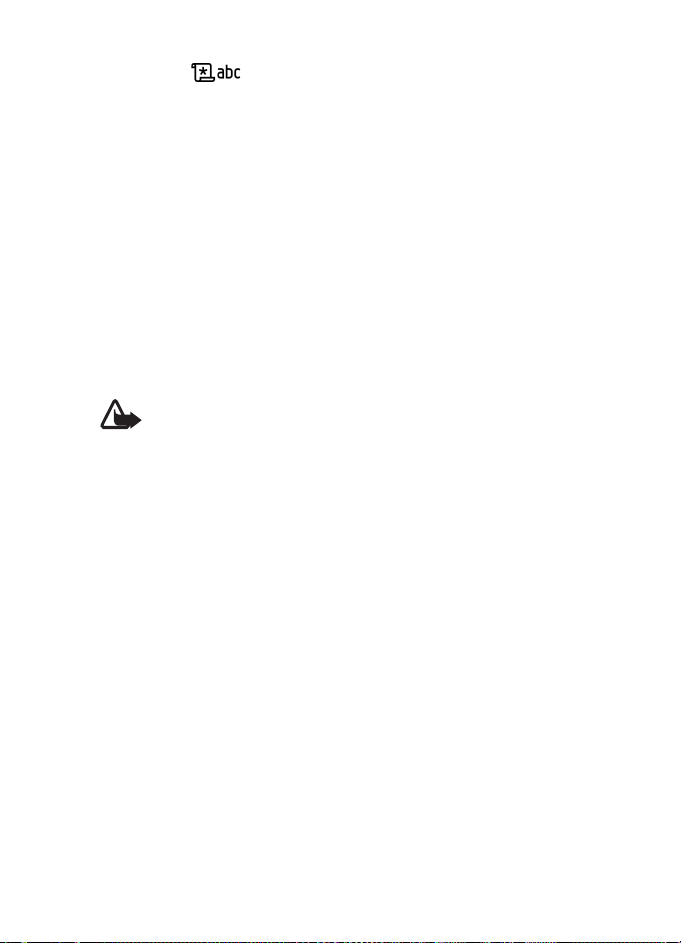
Va¹ telefon
(oznaèuje ga ). Pritisnite krmilno palèko, da se prika¾e
ustrezno besedilo pomoèi.
■ Vadnica
Vadnica vsebuje uvod v funkcije in navodila za uporabo telefona.
Samodejno se za¾ene ob prvem vklopu telefona. Èe ¾elite aplikacijo
zagnati sami, izberite Meni > Vadnica in ¾eleni razdelek.
■ Nadzor glasnosti
Èe ¾elite med klicem ali poslu¹anjem zvoène datoteke prilagoditi
glasnost slu¹alke ali zvoènika, premaknite krmilno palèko levo ali desno.
Med klicem vklopite zvoènik tako, da izberete Zvoènik.
Med klicem izklopite zvoènik tako, da izberete Slu¹alka.
Opozorilo: Med uporabo zvoènika naprave ne dr¾ite ob u¹esu,
saj je lahko zelo glasna.
■ Zaklepanje tipkovnice
Da bi prepreèili nenamerno pritiskanje tipk, zaklenite tipkovnico
telefona tako, da pritisnete levo izbirno tipko in v sekundi in pol
¹e tipko *.
Tipkovnico odklenete tako, da izberete Odkleni in v sekundi in pol
pritisnete tipko *.
©tevilko za klice v sili, ki je programirana v napravi, lahko morda poklièete tudi,
èe je tipkovnica zaklenjena.
23
Page 24
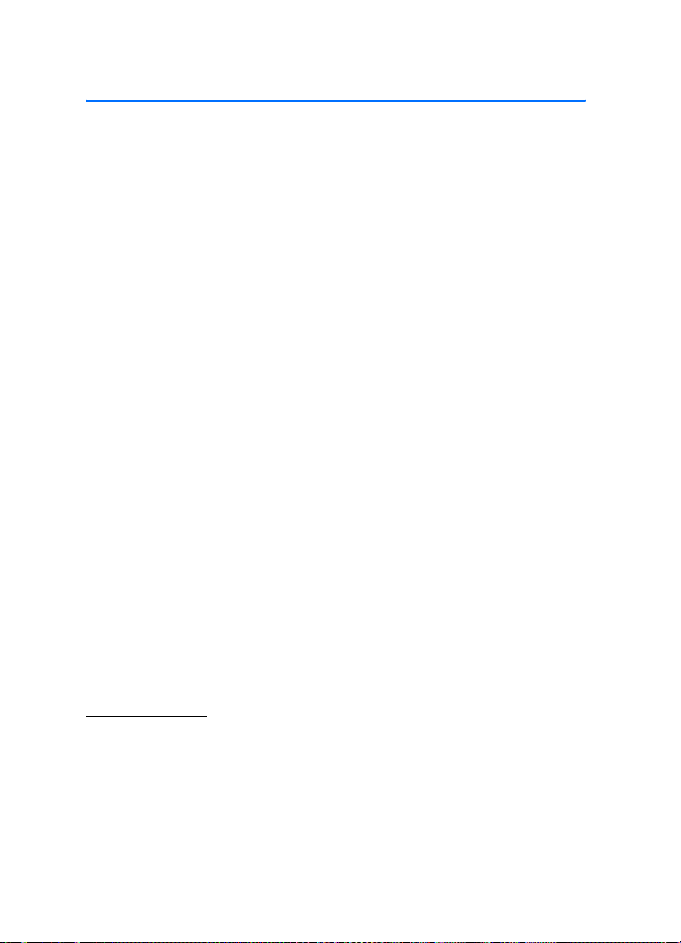
Klicne funkcije
3. Klicne funkcije
■ Klicanje
1. V pripravljenosti vnesite telefonsko ¹tevilko skupaj z omre¾no
skupino. ©tevilko zbri¹ete s pritiskom na tipko za brisanje.
Pri mednarodnem klicanju vnesite mednarodno predpono tako, da
dvakrat pritisnete tipko * (znak + nadomesti mednarodno dostopno
kodo), potem vnesite ¹e kodo dr¾ave, omre¾no skupino (po potrebi
brez prve nièle) in telefonsko ¹tevilko.
2. ©tevilko poklièete s pritiskom na klicno tipko.
3. S tipko za konec konèate klic ali prekinete poskus klica.
Èe ¾elite poklicati telefonsko ¹tevilko v meniju Imenik, izberite
Meni > Imenik. Pomaknite se na ¾eleno ime ali v iskalno polje
vtipkajte prve èrke imena in se pomaknite nanj. ©tevilko poklièete
s pritiskom na klicno tipko.
Telefonski predal (omre¾na storitev) poklièete tako, da v pripravljenosti
pridr¾ite tipko 1. Najprej morate doloèiti ¹tevilko telefonskega predala.
Glejte “Telefonski predal” na strani 87.
Èe ¾elite poklicati eno od zadnjih klicanih ¹tevilk, v pripravljenosti
pritisnite klicno tipko. Odpre se seznam zadnjih 20 ¹tevilk, ki ste jih
klicali ali sku¹ali poklicati. Pomaknite se na ¾eleno ¹tevilko in pritisnite
klicno tipko.
Navodila za vzpostavljanje klicev Pritisni in govori lahko preberete
v razdelku “Pritisni in govori” na strani 118.
Hitro klicanje
Tipkam od 2 do 9 lahko dodelite telefonske ¹tevilke za hitro klicanje.
Glejte “Dodelitev tipk za hitro klicanje” na strani 50.
©tevilko lahko potem poklièete na enega od naslednjih naèinov:
• Pritisnite tipko za hitro klicanje in nato klicno tipko.
24
Page 25
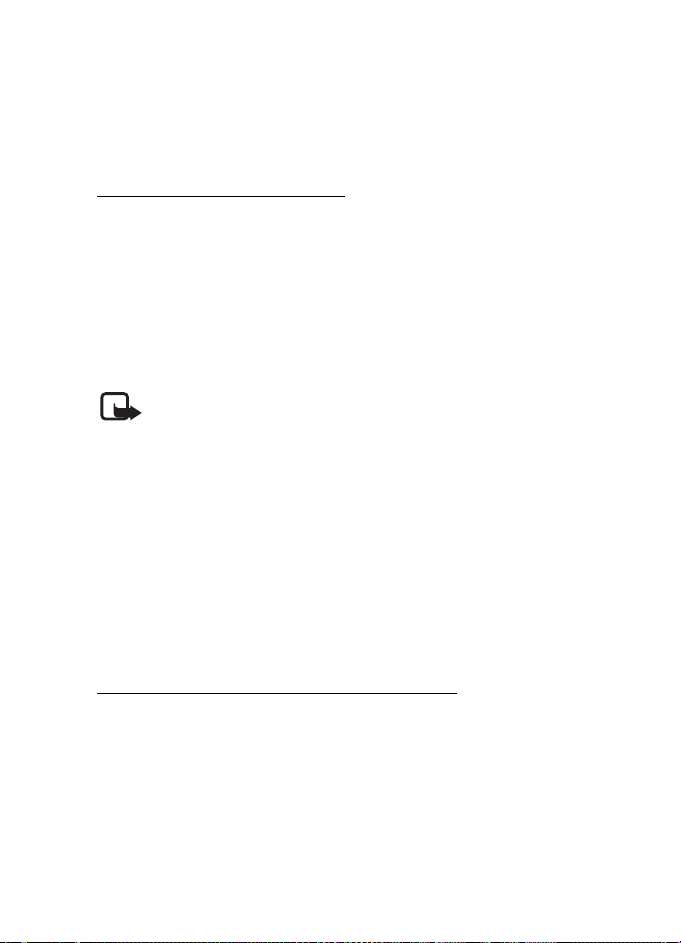
Klicne funkcije
• Èe je funkcija Hitro klicanje nastavljena na Vkljuèeno, dr¾ite ustrezno
tipko za hitro klicanje, dokler telefon ne zaène vzpostavljati klica.
Èe ¾elite Hitro klicanje nastaviti na Vkljuèeno, izberite Meni >
Orodja > Nastavitve > Klic > Hitro klicanje > Vkljuèeno.
Izbolj¹ano glasovno klicanje
Klièete lahko tako, da izgovorite ime, shranjeno v imeniku telefona.
Glasovni ukazi se samodejno dodajo vsem vpisom v imeniku.
Zelo kratka imena ne bodo sprejeta. Uporabljajte dolga imena
in se izogibajte podobnim imenom za razliène ¹tevilke.
Klic z glasovnim izbiranjem
Èe je zagnana aplikacija, ki po¹ilja ali prejema podatke po paketni
povezavi, jo pred glasovnim klicanjem zaprite.
Opomba:Uporaba glasovnih oznak je lahko v hrupnem okolju ali
v sili ote¾ena, zato se nikoli ne zana¹ajte samo na glasovno klicanje.
1. V pripravljenosti pridr¾ite desno izbirno tipko. Telefon zapiska
in prika¾e obvestilo Zaènite govoriti.
Èe uporabljate zdru¾ljive slu¹alke s tipko, pridr¾ite tipko na slu¹alkah.
2. Razloèno izgovorite glasovni ukaz. Telefon predvaja glasovni ukaz,
ki se najbolje ujema z izgovorjenim ter po pribli¾no sekundi in pol
poklièe z njim povezano ¹tevilko. Èe izbrano ime ni pravo, pred
klicanjem izberite Naslednji in drugo vizitko.
Izvedba ¾elene funkcije telefona z uporabo glasovnega ukaza je
podobna glasovnemu klicanju. Glejte “Glasovni ukazi” na strani 87.
Konferenèno klicanje (omre¾na storitev)
1. Poklièite prvega udele¾enca.
2. Novega udele¾enca poklièete tako, da izberete Mo¾nosti > Nov klic.
Prvi klic bo samodejno zadr¾an.
25
Page 26
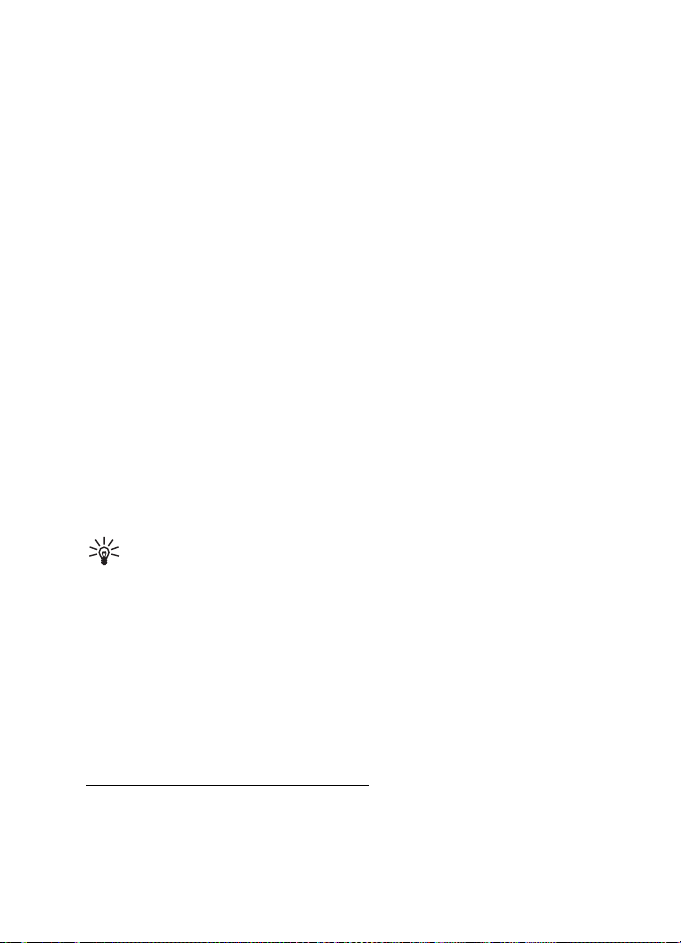
Klicne funkcije
3. Ko druga oseba sprejme klic, jo pridru¾ite prvemu udele¾encu v
konferenènem klicu tako, da izberete Mo¾nosti > Konferenca.
• Novega udele¾enca dodate v klic tako, da ponovite drugi
korak in izberete Mo¾nosti > Konferenca > Dodaj konferenci.
Telefon omogoèa konferenène klice z najveè ¹estimi udele¾enci,
vkljuèno z vami.
• Èe se ¾elite z enim od udele¾encev pogovoriti zasebno,
izberite Mo¾nosti > Konferenca > Zasebno. Izberite udele¾enca
in mo¾nost Zasebno. Telefon zadr¾i konferenèni klic. Drugi
udele¾enci lahko ¹e naprej sodelujejo v njem. V konferenco
se vrnete tako, da izberete Mo¾nosti > Dodaj konferenci.
• Èe ¾elite izloèiti udele¾enca konference, izberite Mo¾nosti >
Konferenca > Izkljuèi udele¾enca, poi¹èite udele¾enca in
izberite Izkljuèi.
4. Konferenèni klic konèate tako, da pritisnete tipko za konec.
■ Sprejem ali zavrnitev klica
Dohodni klic sprejmete s pritiskom na klicno tipko.
Èe ¾elite izkljuèiti zvonjenje ob dohodnem klicu, izberite Uti¹aj.
Nasvet: Èe so s telefonom povezane zdru¾ljive slu¹alke, lahko klic
sprejmete ali prekinete s pritiskom tipke na slu¹alkah.
Èe ¾elite klic zavrniti, pritisnite tipko za konec. Klicalec bo zasli¹al
znak za zasedeno linijo. Èe ste v meniju Preusmeritve vkljuèili mo¾nost
Èe je telefon zaseden, se zavrnjeni klici preusmerijo.
Èe ¾elite poslati klicalcu besedilno sporoèilo s pojasnilom, zakaj klica
niste mogli sprejeti, izberite Mo¾nosti > Po¹lji besed. spor.. Pred
po¹iljanjem lahko besedilo uredite. Glejte Zavrni klic z SMS in Besedilo
sporoèila v razdelku “Klicne nastavitve” na strani 91.
Èakajoèi klic (omre¾na storitev)
Med pogovorom sprejmete èakajoèi klic tako, da pritisnete klicno
tipko. Prvi klic bo zadr¾an. Aktivni klic konèate tako, da pritisnete tipko
za konec.
26
Page 27

Klicne funkcije
Funkcijo Èakajoèi klic vkljuèite tako, da izberete Meni > Orodja >
Nastavitve > Klic > Èakajoèi klic > Vkljuèi.
Med dvema klicema preklapljate tako, da izberete mo¾nost Zamenjaj.
Mo¾nosti med klicem
Veèina mo¾nosti med klicem spada med omre¾ne storitve.
Informacije o razpolo¾ljivosti lahko dobite pri ponudniku storitev
ali mobilnem operaterju.
Èe med klicem izberete Mo¾nosti, so vam na voljo nekatere
od naslednjih:
Izkljuèi mikrofon ali Vkl. mikr.; Vkljuèi slu¹alko telefona, Vkljuèi zvoènik
ali Vkljuèi prostoroèno (èe je povezana zdru¾ljiva slu¹alka Bluetooth);
Konèaj aktivni klic ali Konèaj vse klice, Nov klic; Konferenca; Odgovori;
Zavrni; Zamenjaj; Zadr¾i ali Prevzemi in Odpri aktivno pripr..
Preve¾i – Pove¾e aktivni in zadr¾ani klic, vas pa izkljuèi iz klica.
Zamenjaj in konèaj – S to mo¾nostjo konèate aktivni klic in
sprejmete èakajoèega.
Po¹lji DTMF – Izberite, èe ¾elite poslati nize tonov DTMF (na primer
geslo). Vnesite niz DTMF ali ga poi¹èite v meniju Imenik. Èe ¾elite vnesti
znak za èakanje (w) ali pavzo (p), veèkrat pritisnite tipko *. Ton po¹ljete
s pritiskom tipke OK.
Nasvet: Tone DTMF lahko dodate v polji Telefonska ¹tevilka ali
DTMF v vizitki.
■ Dnevnik
V dnevniku lahko preverjate telefonske klice, besedilna sporoèila,
paketne podatkovne povezave ter faksne in podatkovne klice, ki jih
je zapisal telefon. Prikaz dnevnika lahko omejite na samo eno vrsto
dogodka, iz informacij v dnevniku pa lahko izdelate nove vizitke.
Povezave z oddaljenim nabiralnikom, centrom za veèpredstavnostna
sporoèila ali spletnimi stranmi so v splo¹nem dnevniku komunikacij
prikazane kot podatkovni klici ali paketne podatkovne povezave.
27
Page 28
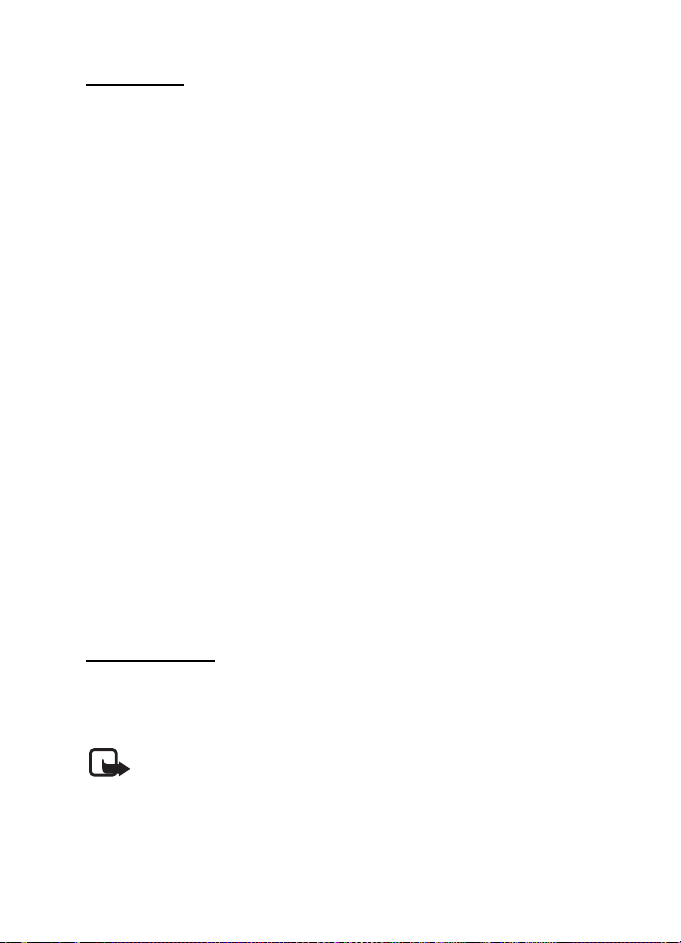
Klicne funkcije
Zadnji klici
Telefon zapisuje telefonske ¹tevilke neodgovorjenih, dohodnih
in odhodnih klicev skupaj z njihovim pribli¾nim trajanjem.
Neodgovorjene in sprejete klice zapisuje samo, èe to omogoèa
omre¾je ter èe je vklopljen in v dosegu omre¾ja.
Neodgovorjeni in dohodni klici
Èe ¾elite pregledati seznam zadnjih 20 telefonskih ¹tevilk, s katerih
so vas neuspe¹no klicali (omre¾na storitev), izberite Meni > Dnevnik >
Zadnji klici > Neodgov. klici.
Èe ¾elite pregledati seznam zadnjih 20 telefonskih ¹tevilk ali imen,
s katerih ste sprejeli klice (omre¾na storitev), izberite Meni > Dnevnik >
Zadnji klici > Prejeti klici.
Klicane ¹tevilke
Èe ¾elite pregledati seznam zadnjih 20 klicanih ¹tevilk, izberite Meni >
Dnevnik > Zadnji klici > Klicane ¹tev..
Brisanje seznamov zadnjih klicev
Vse sezname zadnjih klicev zbri¹ete tako, da v glavnem prikazu
Zadnji klici izberete Mo¾nosti > Zbri¹i zadnje klice.
Èe ¾elite zbrisati samo en seznam zadnjih klicev, odprite ne¾eleni
seznam in izberite Mo¾nosti > Poèisti seznam.
Posamezen dogodek zbri¹ete tako, da odprete seznam, poi¹èete ne¾eleni
dogodek in pritisnete tipko za brisanje.
Trajanje klicev
Trajanje dohodnih in odhodnih klicev si lahko ogledate, èe izberete
Meni > Dnevnik > Trajanje klicev > Zadnji klic, Klicane ¹tevil.,
Prejeti klici ali Vsi klici.
Opomba: Dejanski raèun za klice in storitve, ki vam ga izstavi mobilni
operater, se lahko razlikuje – odvisno od vrste omre¾ja, zaokro¾evanja,
davkov in podobnega.
Nekateri ¹tevci, vkljuèno s ¹tevcem vseh klicev, se lahko med popravilom ali
posodabljanjem programske opreme ponastavijo.
28
Page 29
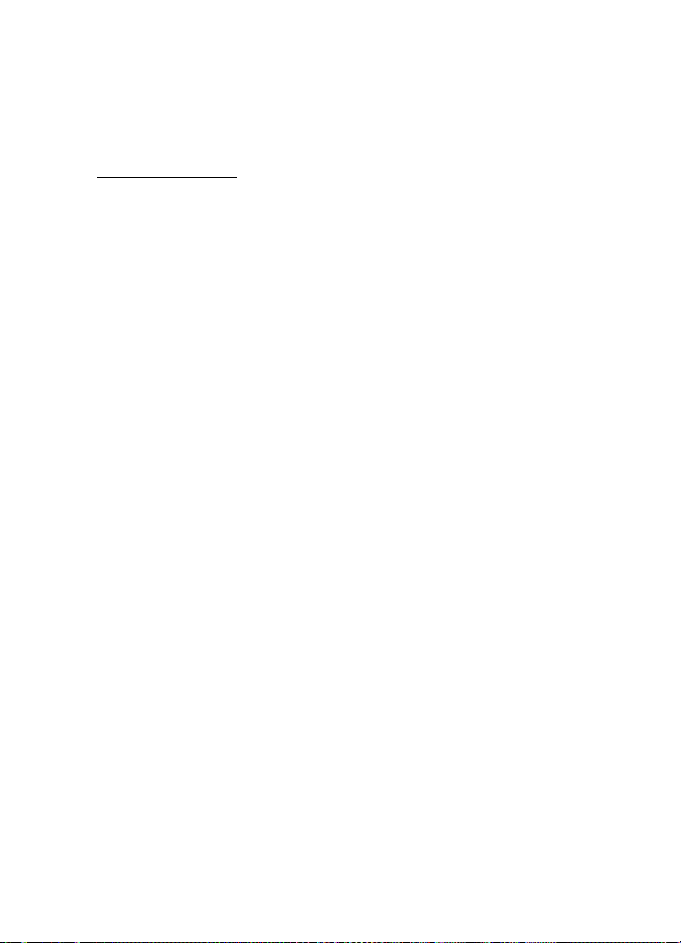
Klicne funkcije
Brisanje ¹tevcev trajanja klicev
©tevce trajanja klicev zbri¹ete tako, da izberete Mo¾nosti > Poèisti
¹tevce in vnesete kodo za zaklepanje. Glejte “Varnost” na strani 98.
Splo¹ni dnevnik
V splo¹nem dnevniku si lahko pri vsakem komunikacijskem dogodku
ogledate ime po¹iljatelja ali prejemnika, telefonsko ¹tevilko, ime
ponudnika storitve ali dostopno toèko. Poddogodki, na primer veè
delov enega besedilnega sporoèila, in paketi v podatkovni povezavi
se bele¾ijo kot en dogodek.
Èe si ¾elite ogledati splo¹ni dnevnik, izberite Meni > Dnevnik
in se pomaknite desno.
Podatke v dnevniku filtrirate tako, da izberete Mo¾nosti > Filter
in ¾eleni filter.
Vso vsebino dnevnika zbri¹ete tako, da izberete Mo¾nosti >
Poèisti dnevnik > Da.
©tevec prenesenih paketnih podatkov in ¹tevec
trajanja povezav
Èe ¾elite videti, koliko kilobajtov podatkov je bilo prenesenih in kako
dolgo je trajala neka paketna povezava, se v splo¹nem dnevniku
pomaknite na dohodni ali odhodni dogodek, ki ga oznaèuje besedilo
Pak., in izberite Mo¾nosti > Prika¾i podrobnosti.
Nastavitve dnevnika
Èe ¾elite urediti nastavitve splo¹nega dnevnika, izberite Mo¾nosti >
Nastavitve in med temi mo¾nostmi:
Trajanje dnevnika – Dogodki v dnevniku ostanejo shranjeni doloèeno
¹tevilo dni, potem pa se samodejno zbri¹ejo, da ne zasedajo pomnilnika.
Èe izberete Ni dnevnika, se trajno zbri¹ejo celotna vsebina dnevnika,
seznam Zadnji klici in povratnice za sporoèila.
Prika¾i trajanje klica – Glejte “Trajanje klicev” na strani 28.
29
Page 30
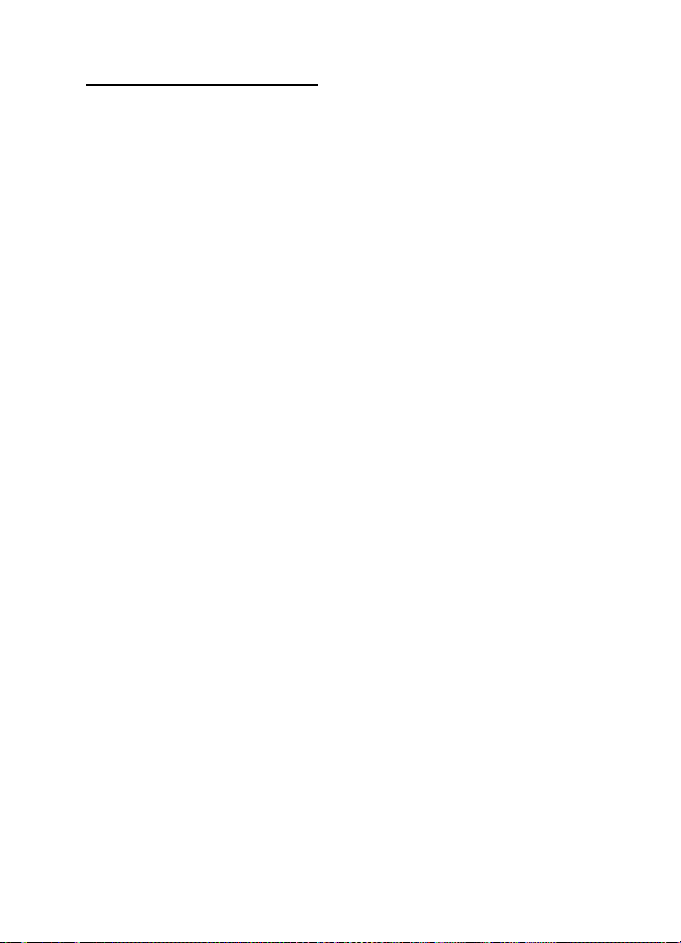
Klicne funkcije
©tevec paketnih podatkov
©tevec paketnih podatkov omogoèa preverjanje skupne kolièine
prejetih in poslanih podatkov med uporabo paketnih podatkovnih
povezav (GPRS).
Do ¹tevca dostopate tako, da izberete Meni > Dnevnik > Paketni prenos.
30
Page 31

Pisanje besedila
4. Pisanje besedila
Besedilo, na primer pri pisanju sporoèila, lahko pi¹ete na dva naèina;
na obièajni naèin ali s predvidevanjem vnosa. Med pisanjem besedila
je v zgornjem levem kotu zaslona prikazan znak , ki oznaèuje
predvidevanje vnosa, ali , ki oznaèuje obièajni naèin pisanja.
Èe ¾elite med pisanjem vkljuèiti ali izkljuèiti predvidevanje, v sekundi in
pol dvakrat pritisnite tipko # ali pritisnite tipko za urejanje in izberite
Vkljuèi predvidevanje ali Predvidevanje vnosa > Izkljuèi slovar.
, ali poleg kazalke oznaèuje izbiro velikih ali malih
èrk. Velikost èrk spremenite s pritiskom na tipko #.
oznaèuje naèin vpisovanja ¹tevilk. Èe ¾elite z naèina za vpisovanje
èrk preklopiti na ¹tevilke, pridr¾ite tipko # ali pritisnite tipko za urejanje
in izberite Vpisovanje ¹tevilk ali Vpisovanje èrk.
■ Obièajni naèin pisanja
Pritisnite ¹tevilsko tipko (od 1 do 9) tolikokrat, da se prika¾e ¾eleni znak.
Vsi znaki, ki so na voljo na tipki, niso izpisani na njej. Razpolo¾ljivi znaki
so odvisni od izbranega jezika za pisanje besedila. Glejte Jezik pisanja
v razdelku “Telefon” na strani 90.
Èe je naslednja ¾elena èrka na isti tipki kot trenutna, poèakajte, da se
prika¾e kazalka (to lahko pospe¹ite tako, da se pomaknete naprej),
in vnesite ¾eleno èrko.
©tevilko vpi¹ete z dalj¹im pritiskom ustrezne tipke.
Najpogostej¹a loèila in posebni znaki so na voljo s ¹tevilsko tipko 1.
Veè znakov prika¾ete tako, da pritisnete *, ali pritisnite tipko za urejanje
in izberite Vstavi simbol.
Èe ¾elite zbrisati znak, pritisnite tipko za brisanje. Veè znakov zbri¹ete
tako, da tipko za brisanje pridr¾ite.
Presledek vstavite s pritiskom na 0. Èe ¾elite kazalko premakniti
v naslednjo vrstico, trikrat pritisnite tipko 0.
31
Page 32
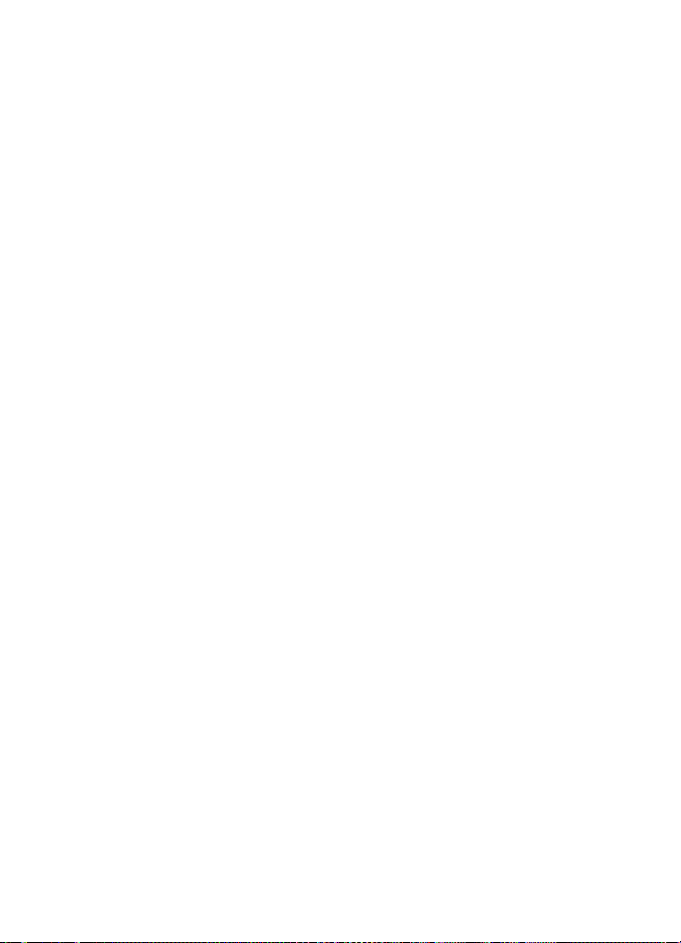
Pisanje besedila
■ Pisanje besedila s predvidevanjem
Èe uporabljate predvidevanje, lahko vsako èrko vstavite z enim samim
pritiskom ustrezne tipke. Predvidevanje vnosa besedila vkljuèite tako,
da pritisnete tipko za urejanje in izberete Vkljuèi predvidevanje.
Tako vkljuèite predvidevanje za vse urejevalnike v telefonu.
1. S tipkami od 2 do 9 napi¹ite ¾eleno besedo. Za vsako èrko pritisnite
ustrezno tipko samo enkrat. Po vsakem pritisku se beseda spremeni.
Najpogostej¹a loèila lahko vnesete, èe pritisnete tipko 1. Veè loèil
in posebnih znakov prika¾ete tako, da pridr¾ite tipko * ali pritisnete
tipko za urejanje in izberete Vstavi simbol.
Èe ¾elite zbrisati znak, pritisnite tipko za brisanje. Veè znakov
zbri¹ete tako, da tipko za brisanje pridr¾ite.
2. Ko besedo pravilno napi¹ete in jo ¾elite potrditi, se pomaknite naprej,
ali pritisnite tipko 0 , da dodate presledek.
Èe beseda ni pravilna, so vam na voljo naslednje mo¾nosti:
• Pritiskajte tipko *, da se ena za drugo izpi¹ejo ustrezne besede,
ki jih je na¹el slovar.
• Pritisnite tipko za urejanje in izberite Predvidevanje vnosa >
Zadetki, da se prika¾e seznam ustreznih besed. Poi¹èite ¾eleno
in jo uporabite s pritiskom na krmilno palèko.
Èe se za besedo prika¾e znak ?, to pomeni, da besede, ki ste jo
nameravali vnesti, ni v slovarju. Da bi v slovar dodali novo besedo,
izberite Èrkuj ali pritisnite tipko za urejanje in izberite Predvidevanje
vnosa > Vstavi besedo. Besedo (najveè 32 èrk) napi¹ite na obièajni
naèin in izberite OK. Beseda se doda v slovar. Ko se ta napolni, nove
besede zamenjajo najstarej¹e dodane.
Prikaz, kjer lahko besedo uredite, odprete tako, da pritisnete tipko
za urejanje in izberete Predvidevanje vnosa > Uredi besedo.
Mo¾nost je na voljo samo, èe je beseda aktivna (podèrtana).
32
Page 33

Pisanje besedila
Pisanje zlo¾enk
Vnesite prvi del zlo¾enke in se pomaknite naprej, da ga potrdite.
Vnesite zadnji del zlo¾enke in pritisnite tipko 0, da jo dokonèate
in dodate presledek.
■ Kopiranje in brisanje besedila
1. Èrke in besede izberete tako, da hkrati pridr¾ite tipko za urejanje in se
s krmilno palèko pomaknete levo ali desno. Ko premikate izbiro, s tem
oznaèujete besedilo. Vrstice besedila izberete tako, da hkrati pridr¾ite
tipko za urejanje in se pomaknete navzgor ali navzdol.
2. Èe ¾elite besedilo kopirati v odlo¾i¹èe, hkrati pridr¾ite tipko za
urejanje in izberite Kopiraj.
Izbrano besedilo odstranite iz dokumenta tako, da pritisnete tipko
za brisanje.
3. Èe ¾elite vstaviti besedilo iz odlo¾i¹èa, hkrati pridr¾ite tipko za
urejanje in izberite Prilepi.
33
Page 34

Sporoèila
5. Sporoèila
Ustvarjate, po¹iljate, prejemate, pregledujete, urejate in razvr¹èate
lahko besedilna, veèpredstavnostna in e-po¹tna sporoèila ter
predstavitve in dokumente. Poleg tega lahko prejemate sporoèila
in podatke z uporabo brez¾iène tehnologije Bluetooth, prejemate
in posredujete slikovna sporoèila, prejemate obvestila storitev in
sporoèila v celici ter po¹iljate ukaze za storitve.
Opomba: Veèpredstavnostna sporoèila lahko prejemajo in prikazujejo
samo naprave z zdru¾ljivimi funkcijami. Videz sporoèila je lahko
drugaèen, odvisno od naprave, ki ga prejme.
Meni Sporoèila odprete tako, da izberete Meni > Sporoèila.
Prika¾eta se funkcija Novo sporoèilo in seznam privzetih map:
Prejeto – Vsebuje prejeta sporoèila, razen e-po¹te in sporoèil v
celici. E-po¹tna sporoèila se shranjujejo v mapo Nabiralnik. Sporoèila
v celici si lahko ogledate, èe izberete Mo¾nosti > Sporoèila v celici.
Moje mape – so namenjene razvr¹èanju sporoèil v mape.
Nabiralnik – Lahko se pove¾ete z oddaljenim nabiralnikom in
nalo¾ite nova e-po¹tna sporoèila, lahko pa brez povezave pregledate
¾e nalo¾ena. Ko doloèite nastavitve za nov nabiralnik, bo nastavljeno
ime nadomestilo Nabiralnik. Glejte “E-po¹tne nastavitve” na strani 45.
Osnutki – V tej mapi so shranjeni neodposlani osnutki sporoèil.
Poslano – V tej mapi so shranjena poslana sporoèila, razen èe so
bila poslana po povezavi Bluetooth. ©tevilo shranjenih sporoèil lahko
spremenite. Glejte “Druge nastavitve” na strani 48.
V po¹iljanju – V tej mapi so zaèasno shranjena sporoèila, ki èakajo
na po¹iljanje.
Povratnice (omre¾na storitev) – Od omre¾ja lahko zahtevate, da
vam po¹ilja povratnice za dostavljena besedilna, posebna (ki na primer
vsebujejo vizitko) in veèpredstavnostna sporoèila. Prejemanje povratnic
za veèpredstavnostna sporoèila, poslana na e-po¹tni naslov, morda ne
bo mogoèe.
34
Page 35

Sporoèila
Èe ¾elite vkljuèiti prejemanje povratnic, izberite Mo¾nosti >
Nastavitve > Besedilno sporoèilo ali Veèpredst. sporoèilo >
Povratnica > Da.
■ Pisanje in po¹iljanje sporoèil
Mobilno omre¾je lahko omejuje velikost veèpredstavostnih sporoèil. Èe vstavljena
slika prese¾e omejitev, jo bo morda naprava pomanj¹ala, tako da jo boste lahko
poslali prek storitve MMS.
Ta naprava podpira po¹iljanje besedilnih sporoèil, dalj¹ih od obièajne omejitve za
eno sporoèilo. Dalj¹a sporoèila so poslana kot niz dveh ali veè sporoèil. Ponudnik
storitev lahko to ustrezno zaraèuna. Znaki z naglasi ali drugimi znamenji in znaki
nekaterih jezikov, na primer kitajski, lahko zasedejo veè prostora, zaradi èesar
lahko v enem sporoèilu po¹ljete manj znakov kakor sicer.
Preden lahko po¹iljate in prejemate besedilna in veèpredstavnostna
sporoèila ter e-po¹to ali se pove¾ete z oddaljenim nabiralnikom,
morate doloèiti ustrezne nastavitve. Glejte “Nastavitve za sporoèila”
na strani 43.
1. Èe ¾elite ustvariti sporoèilo, izberite Meni > Sporoèila >
Novo sporoèilo in med temi mo¾nostmi:
Besedilno sporoèilo, da ustvarite besedilno sporoèilo.
Veèpred. sporoèilo, da ustvarite veèpredstavnostno sporoèilo (MMS).
E-po¹ta, da ustvarite e-po¹tno sporoèilo. Èe ¹e niste nastavili
e-po¹tnega raèuna, bo telefon to zahteval.
2. Pritisnite krmilno palèko, da bi izbrali prejemnike ali skupine v meniju
Imenik, ali pa vnesite telefonsko ¹tevilko ali e-po¹tni naslov
prejemnika v polje Za. Èe ¾elite dodati podpièje (;), da bi loèili
prejemnike, pritisnite *.
3. Pri ustvarjanju e-po¹tnega ali veèpredstavnostnega sporoèila se
pomaknite navzdol na polje za zadevo in vnesite zadevo sporoèila.
4. Pomaknite se navzdol v polje za besedilo sporoèila.
35
Page 36

Sporoèila
5. Napi¹ite sporoèilo.
Med pisanjem besedilnih sporoèil kazalnik dol¾ine sporoèila ka¾e,
koliko znakov lahko ¹e dodate. 10 (2) na primer pomeni, da lahko
dodate ¹e 10 znakov in nato besedilo po¹ljete kot dve sporoèili.
Predlogo za besedilno sporoèilo uporabite tako, da izberete
Mo¾nosti > Vstavi > Predloga. Èe ¾elite na podlagi predloge
ustvariti predstavitev in jo poslati v veèpredstavnostnem sporoèilu,
izberite Mo¾nosti > Ustv. predstavitev. Izberite Mo¾nosti >
Vstavi predmet > Predloga, da bi uporabili predlogo za
veèpredstavnostno sporoèilo.
Èe ¾elite v veèpredstavnostno sporoèilo dodati predstavnostni
predmet, izberite Mo¾nosti > Vstavi predmet > Slika, Zvoèni
posnetek ali Video posnetek. Èe ¾elite ustvariti predstavnostni
predmet in ga dodati sporoèilu, izberite Mo¾nosti > Vstavi novo >
Slika, Zvoèni posnetek, Video posnetek ali Stran. Èe dodate zvok,
se prika¾e ikona .
Èe ¾elite dodati predstavnostni predmet e-po¹tnemu sporoèilu,
izberite Mo¾nosti > Vstavi > Slika, Zvoèni posnetek, Video posnetek,
Bele¾ka ali Predloga.
6. Sporoèilo po¹ljete tako, da izberete Mo¾nosti > Po¹lji ali pritisnete
klicno tipko.
Zaradi za¹èite avtorskih pravic morda ne boste mogli kopirati, spreminjati,
prena¹ati ali posredovati nekaterih slik, skladb (vkljuèno s toni zvonjenja)
in druge vsebine.
Prejem nastavitev za veèpredstavnostna sporoèila
Nastavitve veèpredstavnostnih sporoèil lahko prejmete od svojega
mobilnega operaterja ali ponudnika storitev v nastavitvenem sporoèilu.
Glejte “Nastavitve veèpredstavnostnih sporoèil” na strani 44.
Izberite Meni > Sporoèila > Mo¾nosti > Nastavitve > Veèpredst.
sporoèilo. Odprite Upor. dostopna toèka in izberite ustvarjeno dostopno
toèko. Glejte “Nastavitve veèpredstavnostnih sporoèil” na strani 44.
36
Page 37

Sporoèila
Informacije o razpolo¾ljivosti in naroènini na storitev za
veèpredstavnostna sporoèila lahko dobite pri mobilnem operaterju
ali ponudniku storitev.
Opomba: Veèpredstavnostna sporoèila lahko prejemajo in prikazujejo
samo naprave z zdru¾ljivimi funkcijami. Videz sporoèila je lahko
drugaèen, odvisno od naprave, ki ga prejme.
E-po¹tne nastavitve
Pred po¹iljanjem, prejemanjem, nalaganjem in posredovanjem e-po¹te
ter odgovarjanjem nanjo morate:
• Pravilno nastaviti internetno dostopno toèko (IAP). Glejte “Povezava”
na strani 93.
• Doloèiti pravilne nastavitve za e-po¹to. Glejte “E-po¹tne nastavitve”
na strani 45.
Upo¹tevajte navodila, ki ste jih dobili od ponudnika e-po¹tnih in
internetnih storitev.
■ Mapa Prejeto – prejemanje sporoèil
Izberite Meni > Sporoèila > Prejeto.
Ko so v mapi Prejeto neprebrana sporoèila, obièajno ikono zamenja .
V mapi Prejeto so lahko prikazane naslednje ikone:
oznaèuje neprebrano besedilno sporoèilo
oznaèuje neprebrano posebno sporoèilo, na primer vizitko
oznaèuje neprebrano veèpredstavnostno sporoèilo
oznaèuje neprebrano sporoèilo storitve WAP
oznaèuje sporoèilo neznane vrste
Prejeto sporoèilo odprete tako, da izberete Meni > Sporoèila > Prejeto
in ¾eleno sporoèilo.
Pomembno: Pri odpiranju sporoèil bodite previdni. Predmeti
veèpredstavnostnih sporoèil lahko vsebujejo zlonamerno programsko
opremo ali so drugaèe ¹kodljivi za napravo ali raèunalnik.
37
Page 38

Sporoèila
Pregledovanje veèpredstavnostnih predmetov
Èe ¾elite preveriti, kateri predstavnostni predmeti so vstavljeni v
veèpredstavnostno sporoèilo, odprite sporoèilo in izberite Mo¾nosti >
Predmeti. Datoteko lahko shranite v telefon ali jo po povezavi Bluetooth
ali v veèpredstavnostnem sporoèilu po¹ljete zdru¾ljivi napravi.
Posebne vrste sporoèil
Va¹ telefon lahko prejema veliko razliènih vrst sporoèil, ki vsebujejo
na primer logotipe operaterja, vizitke in tone zvonjenja.
Prejeto sporoèilo odprete tako, da izberete Meni > Sporoèila > Prejeto
in ¾eleno sporoèilo.
Logo operaterja – Logotip shranite tako, da izberete Mo¾nosti > Shrani.
Operaterjev logotip bo prikazan na zaslonu v pripravljenosti namesto
obièajne oznake operaterja.
Vizitka – Kontaktne informacije shranite tako, da izberete Mo¾nosti >
Shrani vizitko.
Ton zvonjenja – Èe ¾elite ton zvonjenja shraniti v Galerijo, izberite
Mo¾nosti > Shrani.
Vpis v koledarju – Vabilo shranite v koledar tako, da izberete
Mo¾nosti > Shrani v Koledar.
Slikovno sporoèilo – Slikovno sporoèilo posredujete tako, da izberete
Mo¾nosti > Posreduj.
Opomba: Slikovna sporoèila lahko po¹iljate in prejemate samo, èe to
omogoèa mobilni operater ali ponudnik storitev. Slikovna sporoèila
lahko sprejmejo in prika¾ejo samo zdru¾ljive naprave, ki omogoèajo
delo s slikovnimi sporoèili. Videz sporoèila je lahko drugaèen, odvisno
od naprave, ki ga prejme.
Nastavitveno sporoèilo – Od mobilnega operaterja ali ponudnika
storitev lahko v nastavitvenem sporoèilu prejmete storitveno ¹tevilko za
besedilna sporoèila, ¹tevilko telefonskega predala, nastavitve internetne
dostopne toèke, nastavitve prijavnega skripta za dostopno toèko,
nastavitve veèpredstavnostnih sporoèil ter sinhronizacijske ali e-po¹tne
nastavitve. Èe ¾elite nastavitve shraniti, izberite Mo¾nosti > Shrani.
38
Page 39

Sporoèila
Sporoèila storitev
Sporoèila storitev (omre¾na storitev) so obvestila z na primer naslovi
novic in lahko vsebujejo besedilno sporoèilo ali naslov spletne
storitve. Veè informacij o razpolo¾ljivosti in naroènini lahko dobite
pri ponudniku storitev.
■ Moje mape
Svoja sporoèila lahko razvrstite v mape, ustvarjate nove mape
in preimenujete ter bri¹ete obstojeèe.
Izberite Meni > Sporoèila > Moje mape. Mapo ustvarite tako,
da izberete Mo¾nosti > Nova mapa in vnesete ime mape.
■ Nabiralnik
Izberite Meni > Sporoèila > Nabiralnik.
Ko odprete to mapo, lahko vzpostavite povezavo z oddaljenim
nabiralnikom (omre¾na storitev), èe ¾elite:
• v telefon nalo¾iti nova e-po¹tna sporoèila ali glave e-po¹tnih
sporoèil ali
• brez povezave pregledati ¾e nalo¾ena sporoèila ali glave sporoèil.
Ko se pomaknete na nabiralnik in pritisnete krmilno palèko,
telefon vpra¹a Se pove¾em z nabiralnikom?. Izberite Da, da se
pove¾ete z nabiralnikom, ali Ne, èe ¾elite pregledati nalo¾ena
sporoèila brez povezave.
Povezavo lahko vzpostavite tudi tako, da izberete Mo¾nosti > Pove¾i.
Èe v glavnem prikazu menija Sporoèila izberete Novo sporoèilo >
Ustvari: > E-po¹ta ali Nabiralnik in ¹e niste nastavili e-po¹tnega raèuna,
bo telefon to zahteval. Glejte “E-po¹tne nastavitve” na strani 37.
Ko ustvarite nov nabiralnik, izbrano ime samodejno zamenja Nabiralnik
v glavnem prikazu Sporoèila. Uporabljate lahko ¹est nabiralnikov.
Ko je vzpostavljena povezava, izberite Mo¾nosti > Prekini, da konèate
podatkovni klic ali paketno povezavo z oddaljenim nabiralnikom.
39
Page 40

Sporoèila
Nalaganje e-po¹te iz nabiralnika
1. Izberite Meni > Sporoèila > Nabiralnik > Mo¾nosti > Pove¾i.
Vzpostavi se povezava z oddaljenim nabiralnikom.
2. Izberite Mo¾nosti > Nalo¾i e-po¹to in med temi mo¾nostmi:
Novo – Èe ¾elite v telefon nalo¾iti vsa nova e-po¹tna sporoèila.
Izbrano – Èe ¾elite nalo¾iti samo oznaèena e-po¹tna sporoèila.
Vse – Èe ¾elite nalo¾iti vsa sporoèila iz nabiralnika.
Nalaganje lahko preklièete z mo¾nostjo Preklièi.
3. Ko nalo¾ite e-po¹to, jo lahko pregledujete brez povezave. Izberite
Mo¾nosti > Prekini, da prekinete povezavo in pregledate sporoèila.
4. Èe ¾elite odpreti e-po¹tno sporoèilo, se pomaknite do ¾elenega
sporoèila in pritisnite krmilno palèko. Èe izberete Odpri, sporoèilo pa
ni nalo¾eno in povezava ni vzpostavljena, telefon vpra¹a, ali ¾elite
sporoèilo nalo¾iti iz nabiralnika.
Èe ¾elite prikazati e-po¹tne priloge (oznaèuje jih ), izberite
Mo¾nosti > Priloge. Priloge v podprtih zapisih lahko nalagate,
odpirate in shranjujete. Po¹iljate jih lahko tudi z uporabo brez¾iène
tehnologije Bluetooth.
Pomembno: Pri odpiranju sporoèil bodite previdni. E-po¹tna sporoèila
lahko vsebujejo zlonamerno programsko opremo ali so drugaèe
¹kodljiva za va¹o napravo ali osebni raèunalnik.
Brisanje e-po¹tnih sporoèil
Brisanje v telefonu
Èe ¾elite e-po¹tno sporoèilo zbrisati v telefonu, vendar ga obdr¾ati
v oddaljenem nabiralniku, izberite Meni > Sporoèila > Nabiralnik >
Mo¾nosti > Zbri¹i > Samo telefona.
Glava sporoèila ostane v telefonu. Èe ¾elite zbrisati tudi glavo, morate
e-po¹tno sporoèilo najprej zbrisati v nabiralniku in nato vzpostaviti
povezavo z nabiralnikom, da se posodobi stanje v telefonu.
40
Page 41

Sporoèila
Brisanje v telefonu in stre¾niku
Èe ¾elite zbrisati e-po¹to v telefonu in nabiralniku hkrati, izberite
Mo¾nosti > Zbri¹i > Telef. in stre¾nika.
Èe povezava ni vzpostavljena, se e-po¹tno sporoèilo najprej zbri¹e
v telefonu. Ob naslednji vzpostavitvi povezave se bo zbrisalo tudi
v oddaljenem nabiralniku. Èe uporabljate protokol POP3, se sporoèila,
ki so oznaèena za brisanje, zbri¹ejo ¹ele po prekinitvi povezave
z nabiralnikom.
Preklicevanje izbrisa
Èe ¾elite preklicati izbris e-po¹te iz telefona in stre¾nika, poi¹èite
sporoèilo, ki je oznaèeno za brisanje ob naslednji povezavi, in izberite
Mo¾nosti > Preklièi izbris.
■ V po¹iljanju
Mapa V po¹iljanju je zaèasna shramba za sporoèila, ki èakajo
na po¹iljanje.
Mapo V po¹iljanju odprete tako, da izberete Meni > Sporoèila >
V po¹iljanju. Razlièna stanja sporoèil:
Po¹iljam – Sporoèilo se po¹ilja.
Èaka/Èaka v vrsti – Sporoèila ali e-po¹ta èakajo na po¹iljanje.
Pon. po¹iljanje ob ... (ura) – Po¹iljanje ni uspelo. Telefon èez nekaj
èasa poskusi znova poslati sporoèilo. Sporoèilo lahko poskusite takoj
poslati tako, da izberete Mo¾nosti > Po¹lji.
Prelo¾eno – Èe ¾elite prelo¾iti po¹iljanje dokumentov v mapi
V po¹iljanju, se pomaknite na ¾eleno sporoèilo in izberite Mo¾nosti >
Prelo¾i po¹iljanje.
Ni uspelo – Telefon je sporoèilo sku¹al poslati tolikokrat, kot je
dovoljeno, vendar mu ni uspelo. Èe ste sku¹ali poslati besedilno
sporoèilo, ga odprite in preverite, ali so nastavitve po¹iljanja pravilne.
41
Page 42

Sporoèila
■ Pregledovanje sporoèil na kartici SIM
Sporoèila na kartici SIM pred pregledovanjem kopirajte v mapo
v telefonu.
1. Izberite Meni > Sporoèila > Mo¾nosti > Sporoèila na SIM in se
pomaknite na sporoèilo.
2. Oznaèite sporoèila, ki jih ¾elite kopirati.
3. Oznaèena sporoèila kopirate tako, da izberete Mo¾nosti > Kopiraj
in mapo, kamor jih ¾elite kopirati.
4. Kopiranje zaènete z izbiro mo¾nosti OK.
■ Sporoèila v celici
Od ponudnika storitev lahko prejemate razlièna obvestila, na primer
o vremenu ali cestnih razmerah (omre¾na storitev). Seznam tem in
njihovih ¹tevilk lahko dobite pri ponudniku storitev. Èe ¾elite vkljuèiti
to storitev, glejte nastavitve storitve Sporoèila v celici v razdelku
“Nastavitve sporoèil v celici” na strani 47.
Izberite Meni > Sporoèila > Mo¾nosti > Sporoèila v celici. Na seznamu
sporoèil lahko vidite stanje teme, njeno ¹tevilko in ime ter morebitno
oznako za nadaljnjo obravnavo ( ).
Paketna podatkovna povezava lahko prepreèi prejemanje sporoèil
vcelici.
■ Ukazi za omre¾ne storitve
Èe ¾elite vpisati in ponudniku storitev poslati zahteve za storitve (znane
tudi kot ukazi USSD), na primer ukaze za vklop omre¾nih storitev,
izberite Meni > Sporoèila > Mo¾nosti > Ukaz za storitev. Ukaz po¹ljete
tako, da izberete Mo¾nosti > Po¹lji.
42
Page 43

Sporoèila
■ Nastavitve za sporoèila
Nastavitve besedilnih sporoèil
Izberite Meni > Sporoèila > Mo¾nosti > Nastavitve > Besedilno
sporoèilo in eno od naslednjih nastavitev:
Centri za sporoèila – Seznam vseh doloèenih centrov za sporoèila.
Uporabljeni center – Izberite center za sporoèila, ki ga ¾elite uporabljati
za po¹iljanje besedilnih in posebnih sporoèil, kot so vizitke.
Kodiranje znakov > Popolna podpora – Omogoèite prikaz vseh znakov
v poslanih sporoèilih. Èe izberete Omejena podpora, se bodo na primer
èrke z naglasi morda pretvorile v druge znake.
Povratnica – Èe je mo¾nost nastavljena na Da, je v meniju Povratnice
prikazano stanje poslanega sporoèila (Se dostavlja, Ni uspelo
ali Dostavljeno) (omre¾na storitev). Prejemanje povratnic za
veèpredstavnostna sporoèila, poslana na e-po¹tni naslov, morda
ne bo mogoèe.
Veljavnost sporoèila – Èe prejemnik ni dosegljiv v èasu veljavnosti
sporoèila, se to odstrani iz centra za sporoèila. Ta funkcija deluje samo,
èe jo podpira omre¾je. Najveèja mogoèa je najdalj¹a veljavnost
sporoèila, ki jo omre¾je omogoèa.
Sporoè. poslano kot – Izberite naèin po¹iljanja sporoèila. Privzeta
mo¾nost je Besedilo.
Prednostna povez. – Besedilna sporoèila lahko po¹iljate po obièajnem
omre¾ju GSM ali po povezavi GPRS, èe omre¾je to podpira.
Odg. prek istega c. (omre¾na storitev) – Èe to mo¾nost nastavite na Da,
vam lahko prejemnik va¹ega sporoèila po¹lje odgovor prek iste
¹tevilke centra za sporoèila. Te mo¾nosti ne podpirajo vsa omre¾ja.
Informacije o razpolo¾ljivosti lahko dobite pri ponudniku storitev ali
mobilnem operaterju.
43
Page 44

Sporoèila
Nastavitve veèpredstavnostnih sporoèil
Izberite Meni > Sporoèila > Mo¾nosti > Nastavitve > Veèpredst.
sporoèilo in eno od naslednjih nastavitev:
Velikost slike – Doloèite velikost slik v veèpredstavnostnih
sporoèilih: Majhna (najveè 160 x 120 slikovnih pik) in Velika
(najveè 640 x 480 slikovnih pik). Èe izberete Izvirna, se velikost
slike ne bo spremenila.
Naèin ustv. spor. MMS – Èe izberete Z opozorili, vas telefon opozori,
kadar sku¹ate poslati sporoèilo, ki ga sprejemna naprava najverjetneje
ne podpira. Èe izberete Omejeno, vam bo telefon prepreèil po¹iljanje
nepodprtih sporoèil. Èe izberete Brez opozoril, ustvarjanje sporoèil
ne bo omejeno, vendar pa si prejemnik morda ne bo mogel ogledati
va¹ega sporoèila.
Upor. dostopna toèka – Izberite, katera dostopna toèka bo uporabljena
kot prednostna povezava s centrom za veèpredstavnostna sporoèila.
Glejte “Prejem nastavitev za veèpredstavnostna sporoèila” na strani 36.
Èe prejmete nastavitve veèpredstavnostnih sporoèil v sporoèilu in jih
shranite, jih bo telefon samodejno uporabil za dostopno toèko. Glejte
“Posebne vrste sporoèil” na strani 38.
Nalaganje veèpr. sp. – Èe ¾elite prejemati veèpredstavnostna
sporoèila samo v domaèem omre¾ju, izberite Samod. v dom. omr..
Ko ste zunaj domaèega omre¾ja, je prejemanje veèpredstavnostnih
sporoèil izkljuèeno. Èe izberete Vedno samodejno, boste lahko
sporoèila prejemali vedno. Èe jih ¾elite nalagati roèno, izberite
Roèno. Veèpredstavnostnih sporoèil ali oglasov ne boste prejemali,
èe izberete Izkljuèeno.
Dovoli anonimna sp. – Izberite Ne, da prepreèite prejemanje sporoèil
anonimnih po¹iljateljev.
Sprejem oglasov – Doloèite, ali ¾elite prejemati oglasna
veèpredstavnostna sporoèila.
Povratnice – Èe naj bo stanje poslanega sporoèila (Se dostavlja,
Ni uspelo ali Dostavljeno) prikazano v meniju Povratnice, izberite Da.
Prepreèi po¹. povrat. > Da – Prepreèite po¹iljanje povratnic za sporoèila.
44
Page 45

Sporoèila
Veljavnost sporoèil (omre¾na storitev) – Èe prejemnik v èasu veljavnosti
sporoèila ni dosegljiv, se to odstrani iz centra za veèpredstavnostna
sporoèila. Najveèja mogoèa je najdalj¹a veljavnost sporoèila, ki jo
omre¾je omogoèa.
E-po¹tne nastavitve
Nastavitve za nabiralnike
Izberite Meni > Sporoèila > Mo¾nosti > Nastavitve > E-po¹ta >
Nabiralniki in nabiralnik.
Èe nastavitve nabiralnikov ¹e niso doloèene, telefon vpra¹a, ali jih ¾elite
doloèiti. Doloèiti morate vrsto nabiralnika, e-po¹tni naslov, stre¾nik za
prejemanje, stre¾nik za po¹iljanje, uporabljeno dostopno toèko in ime
nabiralnika. Nastavitve lahko dobite pri ponudniku e-po¹tne storitve.
Dohodna e-po¹ta
Izberite Nastavitve povezave > Dohodna e-po¹ta in eno od
teh mo¾nosti:
Uporabni¹ko ime – Uporabni¹ko ime dobite pri ponudniku storitev.
Geslo – Èe to polje pustite prazno, boste morali ob vsakem poskusu
povezave z nabiralnikom vnesti geslo. Sicer se geslo po¹lje samodejno.
Str. za sprejem po¹te: – Internetni naslov (IP) ali gostiteljsko ime
stre¾nika, ki prejema va¹o e-po¹to.
Upor. dostopna toèka – Internetna dostopna toèka (IAP) za nabiralnik.
Glejte “Povezava” na strani 93.
Ime nabiralnika – Opisno ime za nabiralnik.
Vrsta nabiralnika – Doloèite e-po¹tni protokol, ki naj se uporablja.
To nastavitev lahko doloèite samo enkrat, in ko je shranjena, je ne
morete veè spremeniti.
Varnost (vrata) – Varnostni protokol, ki se uporablja pri povezovanju
z oddaljenim nabiralnikom.
Vrata – Èe ¾elite namesto privzetih doloèiti druga vrata za povezovanje
z nabiralnikom, izberite Uporabni¹ko doloèeno in vnesite ¹tevilko vrat.
45
Page 46

Sporoèila
APOP za¹èit. prijava (samo pri nabiralnikih POP3) – Izberite
Vkljuèeno, da vkljuèite ¹ifrirano po¹iljanje gesel oddaljenemu
e-po¹tnemu stre¾niku.
Odhodna e-po¹ta
Izberite Nastavitve povezave > Odhodna e-po¹ta in eno od
teh mo¾nosti:
Moj e-po¹tni naslov – Vnesite e-po¹tni naslov, ki ste ga dobili od
ponudnika storitev. Naslov mora vsebovati znak @. Odgovori na va¹a
sporoèila bodo poslani na ta naslov.
Stre¾. za po¹. po¹te – Vnesite internetni naslov (IP) ali gostiteljsko
ime stre¾nika, ki po¹ilja va¹o e-po¹to.
Opise nastavitev Uporabni¹ko ime, Geslo, Varnost (vrata) in Vrata
preberite pri nastavitvah Dohodna e-po¹ta v razdelku “Nastavitve za
nabiralnike” na strani 45.
Uporabni¹ke nastavitve
Izberite Uporabn. nastavitve in med temi nastavitvami:
Moje ime – Vnesite ime, ki bo prikazano v poslanih e-po¹tnih sporoèilih.
Po¹lji sporoèilo (omre¾na storitev) – Doloèite, kdaj naj se e-po¹tna
sporoèila po¹ljejo, Takoj ali Ob naslednji pov..
Po¹lji kopijo sebi – Izberite Da, èe ¾elite, da se kopije e-po¹tnih sporoèil
po¹iljajo na naslov, ki ste ga doloèili v nastavitvi Moj e-po¹tni naslov.
Podpi¹i – Izberite Da, èe naj se sporoèilom dodaja podpis ali èe ¾elite
napisati ali urediti besedilo podpisa.
Op. na novo e-po¹to – Èe ne ¾elite opozarjanja na novo e-po¹to,
izberite Izkljuèeno.
Nastavitve nalaganja
Izberite Nastavitve nalaganja in med temi nastavitvami:
Nalo¾i e-po¹to – Èe izberete Samo glave spor., se bodo nalo¾ile samo
glave sporoèil. Èe ¾elite omejiti kolièino nalo¾enih podatkov, izberite
Omejitev velikosti in vnesite najveèjo dovoljeno velikost sporoèila v
kilobajtih. Èe ¾elite prejemati sporoèila in priloge, izberite Sporoè. in
46
Page 47

Sporoèila
priloge. Mo¾nosti Omejitev velikosti in Sporoè. in priloge sta na voljo
samo pri nabiralnikih POP3.
Kolièina – Èe ¾elite omejiti ¹tevilo sporoèil, ki se nalo¾ijo iz mape
Prejeto oddaljenega nabiralnika, izberite Iz mape Prej. sp. > ©t. e-po¹tnih
spor. in vnesite najveèje dovoljeno ¹tevilo sporoèil. Pri nabiralnikih vrste
IMAP4 lahko z mo¾nostjo Iz map omejite tudi ¹tevilo sporoèil, ki se
nalo¾ijo iz drugih naroèenih map.
Pot map IMAP4 (samo pri nabiralnikih IMAP4) – Doloèite pot do map
za nabiralnike IMAP4.
Naroèene mape (samo pri nabiralnikih IMAP4) – Izberite mape
v nabiralniku, ki jih ¾elite naroèiti. Mapo naroèite ali preklièete
naroènino tako, da se pomaknete na mapo in izberete Mo¾nosti >
Vkljuèi naroènino ali Preklièi naroènino.
Samodejno nalaganje
Samodej. nalaganje > Nalaganje glave – Izberite Vedno omogoèeno,
da se bodo glave e-po¹tnih sporoèil samodejno nalagale v nastavljenih
intervalih, ali Samo v dom. om., da se bodo glave sporoèil nalagale
samo v domaèem omre¾ju. Glave sporoèil se lahko samodejno nalagajo
iz najveè dveh nabiralnikov. V nastavitvah Dnevi vzpost. zveze, Ure
vzpostav. zveze in Interval vzp. zveze lahko doloèite, ob katerih dneh,
ob katerih urah ali kako pogosto naj se nalagajo glave sporoèil.
Nastavitve sporoèil storitev
Izberite Meni > Sporoèila > Mo¾nosti > Nastavitve > Sporoèilo storitev
in eno od naslednjih nastavitev:
Sporoèila storitev – Izberite, ali dovolite prejemanje sporoèil storitev.
Nalo¾i sporoèila – Izberite samodejno ali roèno nalaganje sporoèil.
Nastavitve sporoèil v celici
Pri ponudniku storitev se pozanimajte o razpolo¾ljivosti sporoèil v celici
(omre¾na storitev), njihovih temah in ¹tevilkah tem.
47
Page 48

Sporoèila
Izberite Meni > Sporoèila > Mo¾nosti > Nastavitve > Sporoèila v celici
in med temi mo¾nostmi:
Sprejem – Izberite Vkljuèeno ali Izkljuèeno.
Jezik – Mo¾nost Vse omogoèa prejemanje sporoèil v celici v vseh
podprtih jezikih. Izbrano omogoèa izbiro jezikov, v katerih ¾elite
prejemati sporoèila v celici. Èe ¾elenega jezika ni na seznamu,
izberite Drugo.
Èe je Zaznavanje tem nastavljeno na Vkljuèeno in prejmete sporoèilo,
ki ne pripada nobeni od obstojeèih tem, se ¹tevilka teme samodejno
shrani. ©tevilka teme se shrani na seznam tem in je prikazana brez
imena. Izberite Izkljuèeno, èe ne ¾elite samodejnega shranjevanja
novih ¹tevilk tem.
Druge nastavitve
Izberite Meni > Sporoèila > Mo¾nosti > Nastavitve > Drugo in eno od
naslednjih nastavitev:
Shrani poslana spor. – Tu lahko doloèite, da telefon shrani vsako
poslano besedilno, veèpredstavnostno ali e-po¹tno sporoèilo
vmapoPoslano.
©t. shranjenih spor. – Doloèite, koliko poslanih sporoèil je lahko hkrati
shranjenih v mapi Poslano. Ko je omejitev dose¾ena, se najstarej¹e
sporoèilo zbri¹e.
Uporabljeni pomnilnik – Izberite shranjevanje sporoèil v pomnilnik
telefona ali na pomnilni¹ko kartico.
48
Page 49

Imenik
6. Imenik
V imeniku lahko shranjujete in urejate kontaktne podatke, kot so
imena, telefonske ¹tevilke in naslovi. Vizitki lahko dodate tudi osebni
ton zvonjenja, glasovno oznako in slièico. Ustvarjate lahko skupine
vizitk, ki omogoèajo po¹iljanje besedilnih ali e-po¹tnih sporoèil veè
prejemnikom hkrati. Vizitke lahko po¹iljate samo zdru¾ljivim napravam
in jih tudi prejemate samo od njih.
■ Delo z imenikom
Izberite Meni > Imenik.
Èe ¾elite dodati novo vizitko, izberite Mo¾nosti > Nova vizitka.
Izpolnite ¾elena polja in izberite Konèano.
Vizitko lahko uredite, èe se pomaknete nanjo in izberete
Mo¾nosti > Uredi.
Vizitko zbri¹ete tako, da se pomaknete nanjo in izberete Mo¾nosti >
Zbri¹i. Èe ste oznaèili vizitke, se zbri¹ejo oznaèene.
Èe ¾elite vizitki dodati slièico, poi¹èite vizitko in izberite Mo¾nosti >
Uredi > Mo¾nosti > Dodaj slièico.
Èe ¾elite v vizitki doloèiti privzeto ¹tevilko in naslov, izberite
vizitko in Mo¾nosti > Privzete. Poi¹èite ¾eleno privzeto mo¾nost
in izberite Doloèi.
Èe ¾elite s kartice SIM v telefon kopirati imena in ¹tevilke, izberite
Mo¾nosti > Imenik kartice SIM > Imenik kartice SIM. Pomaknite
se na ime, ki ga ¾elite kopirati, ali oznaèite ¾elena imena in izberite
Mo¾nosti > Kopiraj v Imenik.
Èe ¾elite kopirati ¹tevilko telefona, faksa ali pozivnika iz imenika
na kartico SIM, se pomaknite na ¾eleno vizitko in izberite Mo¾nosti >
Kopiraj > V imenik kartice SIM.
49
Page 50

Imenik
■ Delo s skupinami vizitk
Ustvarite skupino vizitk, da boste besedilna ali e-po¹tna sporoèila lahko
po¹iljali veè prejemnikom hkrati.
1. Izberite Meni > Imenik, pomaknite se desno in izberite Mo¾nosti >
Nova skupina.
2. Vnesite ime skupine ali uporabite privzeto ime in izberite OK.
3. Odprite skupino in izberite Mo¾nosti > Dodaj èlane.
4. Pomaknite se na vsako vizitko, ki jo ¾elite dodati v skupino, in jo
oznaèite tako, da pritisnete krmilno palèko.
5. Izberite OK, da bi v skupino dodali vse oznaèene vizitke.
■ Dodajanje tona zvonjenja
Vsaki vizitki ali skupini lahko dodelite ton zvonjenja. Ko vas poklièe
oseba z vizitke ali iz skupine, telefon predvaja izbrani ton zvonjenja
(èe je telefonska ¹tevilka klicalca poslana in jo telefon prepozna).
1. Izberite Meni > Imenik.
2. Ton zvonjenja dodate vizitki tako, da izberete vizitko, Mo¾nosti >
Ton zvonjenja in ¾eleni ton.
Èe ¾elite dodati ton skupini, izberite seznam skupin in se pomaknite
na skupino vizitk. Izberite Mo¾nosti > Ton zvonjenja in ton zvonjenja
za skupino.
Osebni ton zvonjenja ali ton za skupino odstranite tako, da za zvonjenje
izberete Privzeti ton.
■ Dodelitev tipk za hitro klicanje
Hitro klicanje je najhitrej¹i naèin klicanja najpogosteje uporabljenih
¹tevilk. Tipkam za hitro klicanje od 2 do 9 lahko dodelite telefonske
¹tevilke. Tipka 1 je rezervirana za ¹tevilko telefonskega predala. Da
bi lahko uporabljali hitro klicanje, morate najprej vkljuèiti ustrezno
funkcijo. Glejte Hitro klicanje v razdelku “Klicne nastavitve” na strani 91.
1. Izberite Meni > Imenik in vizitko.
2. Pomaknite se na ¹tevilko in izberite Mo¾nosti > Doloèi hitro klicanje.
Pomaknite se na ¾eleno tipko za hitro klicanje in izberite Doloèi.
50
Page 51

Imenik
Ko se vrnete v prikaz vizitke, je poleg ¹tevilke prikazana ikona za
hitro klicanje ( ).
Vizitko hitro poklièete tako, da v stanju pripravljenosti ali aktivne
pripravljenosti pritisnete tipko za hitro klicanje in klicno tipko.
Lahko tudi pridr¾ite tipko za hitro klicanje.
51
Page 52

Galerija
7. Galerija
Izberite Meni > Galerija.
V meniju Galerija lahko hranite in urejate slike, video posnetke, skladbe,
zvoène posnetke, sezname predvajanja, povezave za pretakanje,
datoteke .ram in predstavitve.
Odprite Galerijo, da se prika¾e seznam map v pomnilniku telefona.
Pomaknite se na mapo (na primer Slike) in jo odprite s pritiskom
na krmilno palèko.
V mapi lahko vidite:
• ikone, ki oznaèujejo vrste datotek v mapi, ali pomanj¹ane slike;
• imena datotek;
• datum in uro shranitve ali velikost datotek.
Datoteko odprete tako, da se pomaknete nanjo in pritisnete krmilno
palèko. Datoteka se odpre v ustrezni aplikaciji.
Zaradi za¹èite avtorskih pravic morda ne boste mogli kopirati, spreminjati,
prena¹ati ali posredovati nekaterih slik, skladb (vkljuèno s toni zvonjenja)
in druge vsebine.
■ Funkcije v meniju Galerija
Izberite Meni > Galerija in mapo.
Èe ¾elite nastaviti sliko za ozadje, izberite Slike in ¾eleno sliko. Izberite
Mo¾nosti > Nastavi za ozadje. Èe ¾elite sliko dodati v vizitko, izberite
Dodaj vizitki.
Èe ¾elite nastaviti skladbo ali zvoèni posnetek za ton zvonjenja, izberite
Skladbe ali Zvoè. posnetki in skladbo ali posnetek. Izberite Mo¾nosti >
Upor. kot ton zvonj.. Da bi nastavili skladbo ali zvoèni posnetek za ton
zvonjenja neke vizitke, izberite Dodaj vizitki.
Èe ¾elite kopirati datoteke v pomnilnik telefona ali na pomnilni¹ko
kartico, se pomaknite na datoteko ali jih oznaèite veè tako, da hkrati
pridr¾ite tipko za urejanje in pritiskate krmilno palèko, ter izberite
Mo¾nosti > Razvrsti > Kopiraj v pomn. telef. ali Kopiraj na pomn.kart..
52
Page 53

Galerija
Èe ¾elite ustvariti nove sezname skladb, oznaèite skladbe in izberite
Mo¾nosti > Nov seznam skladb.
Da bi ustvarili mape za slike in vanje premaknili slike, izberite Slike,
pomaknite se na sliko, izberite Mo¾nosti > Razvrsti > Nova mapa
in vnesite ime mape. Oznaèite slike, ki jih ¾elite kopirati v mapo,
izberite Mo¾nosti > Razvrsti > Premakni v mapo in mapo.
■ Nalaganje datotek
Izberite Meni > Galerija, mapo za vrsto datoteke, ki jo nameravate
nalo¾iti, in funkcijo nalaganja (na primer Slike > Nalo¾i slike).
Odpre se brskalnik. Izberite zaznamek strani, s katere ¾elite nalagati.
Glejte “Pregledovanje zaznamkov” na strani 71.
Pred nalaganjem morate nastaviti privzeto dostopno toèko. Glejte
“Dostopne toèke” na strani 93. Veè informacij o nalaganju preberite
v razdelku “Nalaganje” na strani 74.
53
Page 54

Glasba
8. Glasba
■ Predvajalnik glasbe
Èe ¾elite vkljuèiti glasbeni naèin in Predvajalnik glasbe, obrnite spodnji
del telefona tako, da so tipke za nadzor predvajanja glasbe na isti strani
kot zaslon. Druga mo¾nost je, da izberete Meni > Glasba > Predv.glasbe.
Knji¾nica glasbe
Knji¾n. glasbe je podatkovna zbirka glasbenih datotek, ki so na voljo.
V knji¾nici glasbe lahko izberete glasbo, ki jo ¾elite poslu¹ati, ter
ustvarjate in urejate sezname predvajanja.
Knji¾nico glasbe odprete tako, da se v glavnem prikazu predvajalnika
glasbe pomaknete na in pritisnete krmilno palèko.
Èe ¾elite knji¾nico posodobiti in poiskati skladbe v pomnilniku telefona
in na pomnilni¹ki kartici, izberite Mo¾nosti > Posod. Knji¾nico glasbe.
Po posodobitvi se seznam v knji¾nici glasbe spremeni.
V knji¾nici glasbe lahko na razliène naèine izberete glasbo, ki jo ¾elite
poslu¹ati. Album na primer predvajate tako, da izberete Albumi, se
pomaknete na ¾elenega in izberete Mo¾nosti > Predvajaj. Doloèene
skladbe v albumu predvajate tako, da izberete Albumi in ¾eleni album,
oznaèite skladbe ter izberete Mo¾nosti > Predvajaj.
Èe ¾elite poiskati glasbo doloèenega izvajalca, izberite Izvajalci in
Mo¾nosti > Poi¹èi ter vnesite ime izvajalca. Pomaknite se na ¾eleno ime
in pritisnite krmilno palèko. Da bi lahko vnesli besedilo, morate vkljuèiti
komunikacijski naèin.
Seznami skladb
Èe ¾elite ustvariti in shraniti svoj seznam skladb, izberite Seznami
skladb > Mo¾nosti > Nov seznam skladb. Nato izberite pomnilnik,
kamor naj se seznam shrani, in vnesite ime zanj. Oznaèite ¾elene
skladbe in pritisnite krmilno palèko.
Seznam skladb predvajate tako, da izberete Seznami skladb,
se pomaknete na seznam in izberete Mo¾nosti > Predvajaj.
54
Page 55

Glasba
Na shranjen seznam lahko dodajate skladbe tudi v drugih prikazih.
Album na primer dodate tako, da izberete Albumi, poi¹èete ¾elenega
in izberete Mo¾nosti > Dodaj na sezn. skladb > Shranj. sezn. skladb.
Pomaknite se na seznam, kamor bi radi album dodali, in pritisnite
krmilno palèko.
Poslu¹anje glasbe
Opozorilo: Glasbo poslu¹ajte pri zmerni glasnosti. Dolgotrajnej¹a
izpostavljenost moèni glasnosti lahko po¹koduje va¹ sluh.
Pritisnite , da zaènete predvajanje ali ga zaèasno ustavite.
Pritisnite , da predvajanje ustavite. Pritisnite ali , da bi
predvajali naslednjo ali prej¹njo skladbo na seznamu. Èe ¾elite skladbo
previti naprej ali nazaj, pridr¾ite ali .
Ko je telefon v glasbenem naèinu, lahko predvajanje glasbe nadzorujete
samo z glasbenimi tipkami.
Trenutni seznam predvajanja prika¾ete tako, da se pomaknete na
in pritisnete krmilno palèko.
Èe se ¾elite vrniti v stanje pripravljenosti, medtem ko predvajalnik ¹e
naprej deluje v ozadju, pritisnite tipko za konec. Èe je Aktiv.
pripravljenost nastavljena na Vkljuèeno, je v pripravljenosti prikazana
skladba, ki se predvaja. V pripravljenosti nastavite glasnost glasbe tako,
da se pomaknete na skladbo, ki se predvaja, potem pa v levo ali desno.
V pripravljenosti dostopate do predvajalnika glasbe tako, da se
pomaknete na skladbo, ki se predvaja, in pritisnete krmilno palèko.
Med poslu¹anjem glasbe lahko uporabljate ¹tevilne funkcije
telefona in kamere (na primer pi¹ete in po¹iljate besedilna sporoèila
v komunikacijskem naèinu ali fotografirate v kamernem naèinu).
Èe koga poklièete ali imate dohodni klic, se predvajanje zaèasno
ustavi, po klicu pa se nadaljuje.
Èe ¾elite vedno znova predvajati skladbe, izberite Mo¾nosti >
Ponavljanje. Izberite Vse skladbe, èe naj se ponavljajo vse skladbe na
seznamu, Ena skladba, èe ¾elite ponavljati trenutno predvajano skladbo,
ali Izkljuèeno, da ponavljanje izkljuèite.
55
Page 56

Glasba
Èe ¾elite glasbo predvajati v nakljuènem vrstnem redu, izberite
Mo¾nosti > Nakljuèno zapor. > Vkljuèeno.
Skladbo, ki se trenutno predvaja, nastavite za ton zvonjenja v vseh
profilih tako, da izberete Mo¾nosti > Upor. kot ton zvonj..
Zvoène nastavitve
V meniju Zvoène nastavitve lahko prilagodite ravnovesje zvoènih
frekvenc, dodate uèinek odmeva, raz¹irite stereo sliko in okrepite
nizke tone. Izberite Mo¾nosti > Zvoène nastavitve.
Izenaèevalnik
Izenaèevalnik omogoèa okrepitev ali oslabitev frekvenc in prilagoditev
zvoka predvajanja glasbe.
Izberite Mo¾nosti > Zvoène nastavitve > Izenaèevalnik. Prednastavitev
uporabite tako, da se pomaknete nanjo in izberete Mo¾nosti > Vkljuèi.
Ustvarjanje prednastavitve
1. Prednastavitev ustvarite tako, da izberete Mo¾nosti >
Nova prednastav. in vnesete ime zanjo.
2. Med frekvenènimi pasovi se premikate v levo ali desno. Èe ¾elite
okrepiti ali oslabiti zvok v frekvenènem pasu, se pomaknite navzgor
ali navzdol.
3. Izberite Nazaj.
■ Visual Radio
Aplikacijo Visual Radio lahko uporabljate kot obièajni UKV-radio s
samodejnim iskanjem postaj in shranjenimi postajami ali kot radio
s slikovno vsebino, povezano z radijskim programom, èe jo nastavite
na postaje, ki ponujajo storitev Visual Radio. Storitev Visual Radio
uporablja paketno podatkovno povezavo (omre¾na storitev). Radio lahko
poslu¹ate med uporabo drugih aplikacij.
Storitev Visual Radio lahko uporabljate pod naslednjimi pogoji:
• storitev morata podpirati postaja, ki jo poslu¹ate,
in mobilni operater;
• telefon mora biti vklopljen;
56
Page 57

Glasba
• imeti morate doloèeno internetno dostopno toèko za dostop
do operaterjevega stre¾nika za radio s slikovno vsebino;
• radijska postaja mora imeti nastavljeno pravilno kodo ID storitve
in omogoèeno storitev Visual Radio.
Aplikacije Visual Radio ni mogoèe vkljuèiti, ko je izbran profil za uporabo
telefona brez omre¾ne povezave.
Èe nimate dostopa do storitve Visual Radio, je operaterji in radijske
postaje na va¹em obmoèju morda ne podpirajo. Storitev Visual Radio
morda ni na voljo v vseh dr¾avah in regijah.
UKV-radio v telefonu lahko poslu¹ate prek vgrajenega zvoènika ali
zdru¾ljivih slu¹alk.
UKV-radio uporablja anteno, vendar ne antene naprave. Da bi radijski sprejemnik
deloval pravilno, morajo biti na napravo prikljuèene zdru¾ljive slu¹alke ali druga
dodatna oprema.
Opozorilo: Glasbo poslu¹ajte pri zmerni glasnosti. Dolgotrajnej¹a
izpostavljenost moèni glasnosti lahko po¹koduje va¹ sluh.
Med poslu¹anjem radia lahko klièete in sprejemate klice. Med aktivnim
klicem se radio izklopi.
Kakovost sprejema je odvisna od jakosti signala radijske postaje na
doloèenem obmoèju.
Vklop radia
Visual Radio vkljuèite tako, da izberete Meni > Glasba > Radio.
Telefon prika¾e:
• Ime radijske postaje in ¹tevilko mesta, kjer je shranjena.
• Frekvenco zadnje poslu¹ane postaje.
• Gumbi na zaslonu:
- Z gumboma in se pomaknete na naslednjo ali
prej¹njo shranjeno postajo. Èe ni nobene shranjene postaje,
sta gumba neaktivna.
- in , da zaènete samodejno iskanje postaj
57
Page 58

Glasba
- zaène prenos slikovne vsebine, èe je koda ID za Visual Radio
doloèena, sicer zahteva kodo.
Èe so radijske postaje ¾e shranjene, se pomaknite na postajo, ki jo ¾elite
poslu¹ati, ali pa izberite mesto shranjene postaje s pritiskom na tipko
med 1 in 9.
Glasnost nastavite tako, da se pomaknete levo ali desno.
Pri uporabi zdru¾ljivih slu¹alk lahko ¾eleno postajo poi¹èete s tipko
na slu¹alkah.
Radio izkljuèite tako, da izberete Izhod.
Iskanje in shranjevanje radijskih postaj
Ko je radio vkljuèen, spro¾ite iskanje postaj tako, da se pomaknete na
ali in pritisnete krmilno palèko. Iskanje se konèa, ko telefon
najde postajo. Postajo shranite tako, da izberete Mo¾nosti > Shrani
postajo. Pomaknite se na ¾eleno mesto za postajo in ga izberite.
Vnesite ime postaje in izberite OK.
Uporaba radia
Ko je radio vkljuèen, pritisnite Mo¾nosti in izberite med
naslednjimi mo¾nostmi:
Vkljuèi slikovno stor. – Za¾enite prikazovanje slikovne vsebine.
Imenik postaj – Vkljuèite storitev imenika postaj (omre¾na
storitev), poi¹èite radijske postaje, ki so na voljo, in jih shranite
za poznej¹o uporabo.
Shrani postajo – Shranite radijsko postajo.
Postaje – Odprite seznam postaj.
Roèno iskanje – Roèno izberite frekvenco postaje. Pri tem se pomikajte
navzgor ali navzdol.
Èe poznate frekvenco ¾elene radijske postaje, jo vnesite in izberite OK.
Vkljuèi zvoènik – Poslu¹ajte radio po zvoèniku.
Izkljuèi zvoènik – Poslu¹ajte radio po slu¹alkah.
58
Page 59

Glasba
Predvajaj v ozadju – S tem ukazom prika¾ete zaslon v pripravljenosti,
Visual Radio pa ostane vkljuèen v ozadju. Ko se ¾elite vrniti v Visual
Radio, pridr¾ite menijsko tipko in izberite Radio.
Nastavitve – Preglejte ali spremenite nastavitve storitve Visual Radio.
Izhod – Izkljuèite radio.
Seznam postaj
Pri vkljuèenem radiu izberite Mo¾nosti > Postaje.
Seznam postaj je namenjen urejanju shranjenih radijskih postaj.
Ko seznam odprete, je trenutno vkljuèena postaja oznaèena
(èe je shranjena). Sicer je oznaèena prva shranjena.
Izberite Mo¾nosti in med naslednjimi mo¾nostmi:
Postaja > Poslu¹aj – Poslu¹ajte izbrano postajo.
Postaja > Uredi – Oglejte si nastavitve oznaèene postaje.
Glejte “Nastavitve postaj” na strani 59.
Postaja > Premakni – Premaknite radijsko postajo na drugo mesto
na seznamu: Oznaèite ¾eleno postajo, izberite Premakni in oznaèite
mesto, kamor jo ¾elite premakniti. Izberite OK, da postajo premaknete.
Postaja > Zbri¹i – Zbri¹ite oznaèeno postajo s seznama.
Imenik postaj – Vkljuèite omre¾no storitev imenika postaj, poi¹èite
razpolo¾ljive radijske postaje s slikovno vsebino in jih shranite za
poznej¹o uporabo.
Vkljuèi zvoènik – Poslu¹ajte radio po zvoèniku.
Izkljuèi zvoènik – Poslu¹ajte radio po slu¹alkah.
Izhod – Izkljuèite radio.
Nastavitve postaj
Pomaknite se na postajo na seznamu, pritisnite krmilno palèko in
izberite Uredi, da bi uredili naslednje parametre:
Ime – Uredite ime postaje.
Kraj – Uredite mesto radijske postaje.
Frekvenca – Uredite frekvenco postaje.
59
Page 60

Glasba
ID slikovne storitve – Uredite kodo ID slikovne storitve.
Omogoèi slik. storitev – Dovolite ali prepreèite prikazovanje slikovne
vsebine trenutne radijske postaje.
Izberite Nazaj, da se vrnete na seznam postaj.
Prikaz slikovne vsebine
Prikaz slikovne vsebine je mogoè, èe je radijska postaja shranjena
na seznamu in je storitev slikovne vsebine zanjo omogoèena.
Veè informacij o razpolo¾ljivosti in naroènini na storitev lahko dobite
pri mobilnem operaterju ali ponudniku storitev.
Slikovno vsebino trenutne postaje prika¾ete tako, da se pomaknete
na in pritisnete krmilno palèko.
Èe koda ID slikovne storitve ni shranjena na seznamu postaj, jo telefon
zahteva. Vnesite jo in izberite OK. Èe kode ID storitve za slikovno
vsebino nimate, izberite Nalo¾i, da dostopite do imenika postaj
(omre¾na storitev).
Med povezavo s slikovno storitvijo je na zaslonu prikazana vsebina,
ki jo po¹ilja radijska postaja. Slikovno vsebino oblikuje ponudnik
storitev in jo lahko sestavljajo slike, besedilo, gumbi in vnosna polja.
Èe ¾elite prebrskati prikazano vsebino, se pomaknite navzgor
ali navzdol.
Èe veljavna slikovna vsebina ni na voljo, bo namesto nje prikazano
ozadje aplikacije Visual Radio.
Èe ¾elite izkljuèiti slikovno vsebino, ne pa tudi UKV-radia, izberite Zapri.
Oboje izkljuèite tako, da izberete Mo¾nosti > Izhod.
Èe ¾elite nastaviti osvetlitev in zakasnitev vklopa ohranjevalnika
zaslona, izberite Mo¾nosti > Nastavitve prikaza.
Nastavitve aplikacije Visual Radio
Ko je radio vkljuèen, izberite Mo¾nosti > Nastavitve in naslednje:
Ton ob zagonu – Omogoèite ali onemogoèite predvajanje tona ob
zagonu aplikacije.
60
Page 61

Glasba
Samod. zagon storitve – Omogoèite ali onemogoèite samodejno
prikazovanje slikovne vsebine.
Dostopna toèka – Izberite dostopno toèko.
Imenik postaj
Z omre¾no storitvijo imenika postaj (Station Directory Service) lahko na
seznamu izberete obièajne radijske postaje ali postaje s podporo za
Visual Radio; postaje so na seznamu razvr¹èene v mapah. Mapa lahko
predstavlja geografske lokacije, na primer celine, dr¾ave, regije ali
mesta, in lahko vsebuje podmape ali podatke o radijskih postajah.
Veè informacij o razpolo¾ljivosti in naroènini na storitev lahko dobite pri
mobilnem operaterju ali ponudniku storitev.
Dostop do imenika postaj v prikazu slikovne vsebine
Èe ¾elite pridobiti kodo ID storitve slikovne vsebine in vkljuèiti slikovno
vsebino trenutno izbrane radijske postaje, se pomaknite na ,
pritisnite krmilno palèko in izberite Nalo¾i. Po povezavi s storitvijo
imenika postaj morate na seznamu map izbrati najbli¾jo lokacijo glede
na kraj, kjer ste, in pritisniti krmilno palèko.
Naprava primerja frekvence navedenih radijskih postaj s trenutno
izbrano frekvenco. Èe najde ujemajoèo se frekvenco, prika¾e kodo ID
slikovne storitve za izbrano radijsko postajo. Izberite OK, da vkljuèite
prikaz slikovne vsebine.
Èe je radijskih postaj z ujemajoèo se frekvenco veè, se postaje skupaj
s kodami ID prika¾ejo na seznamu.
Pomaknite se na ¾eleno radijsko postajo na seznamu in jo izberite.
Prika¾eta se izbrana radijska postaja in koda ID slikovne storitve.
Izberite OK, da vkljuèite prikaz slikovne vsebine.
Dostop do imenika postaj iz menija Mo¾nosti
Imenik postaj (omre¾na storitev) odprete na seznamu postaj tako,
da izberete Mo¾nosti > Imenik postaj.
Po povezavi s storitvijo imenika postaj morate na seznamu map izbrati
najbli¾jo lokacijo glede na kraj, kjer ste. Pomaknite se na najbli¾jo
61
Page 62

Glasba
lokacijo in pritisnite krmilno palèko. Postopek ponavljajte, dokler se ne
odpre seznam radijskih postaj blizu va¹ega kraja.
Radijske postaje, ki ponujajo slikovno vsebino, oznaèuje ikona .
Pomaknite se na ¾eleno postajo in s pritiskom na krmilno palèko odprite
izbirni meni za radijske postaje:
Poslu¹aj – Nastavite radio na oznaèeno postajo.
Frekvenco potrdite tako, da izberete Da. Izberite Ne, da se vrnete na
prej¹njo frekvenco. Znova se prika¾e seznam radijskih postaj, da lahko
izberete drugo.
Vkljuèi slikovno stor. – Odprite slikovno vsebino (èe je na voljo)
izbrane radijske postaje.
Shrani – Shranite podrobnosti izbrane radijske postaje na
seznam postaj.
62
Page 63

Predstavnost
9. Predstavnost
■ Kamera
Èe ¾elite uporabljati kamero, obrnite spodnji del telefona tako,
da vkljuèite naèin kamere. Glejte “Kamerni naèin” na strani 18.
Lahko tudi izberete Meni > Predstavn. > Kamera.
Motiv v iskalu poveèate ali pomanj¹ate tako, da pritisnete ali .
Sliko posnamete s pritiskom na . Slika se shrani v mapo Slike menija
Galerija in se prika¾e na zaslonu. Izberite Nazaj, da se vrnete v iskalo.
Sliko zbri¹ete s pritiskom na tipko za brisanje.
Èe ¾elite posneti slike v zaporedju, izberite Mo¾nosti > Zaporedje >
Vkljuèi. Ko pritisnete , kamera v kratkih intervalih posname ¹est
zaporednih slik in jih prika¾e v mre¾i.
Èe so svetlobne razmere slabe, vkljuèite noèni naèin tako, da izberete
Mo¾nosti > Noèni naèin > Vkljuèi.
Èe ¾elite uporabiti samospro¾ilec, izberite Mo¾nosti > Samospro¾ilec
in èas, po katerem naj se kamera spro¾i in posname fotografijo.
Pritisnite , da se merjenje zaène.
Èe ¾elite nastaviti ravnovesje beline ali barvni ton, izberite Mo¾nosti >
Nastavi > Ravnovesje beline ali Barvni ton.
Èe ¾elite posneti video, se pomaknite desno, da vkljuèite video naèin,
in spro¾ite snemanje s pritiskom na .
Nastavitve kamere
Ta naprava podpira zajem slike v loèljivosti 1600 x 1200 slikovnih pik.
Loèljivost slik v tem priroèniku je lahko na videz drugaèna.
Èe ¾elite spremeniti nastavitve kamere, izberite Meni > Predstavn. >
Kamera > Mo¾nosti > Nastavitve.
Izberite Slika in eno od teh nastavitev:
Kakovost slike in Loèljivost slike – Slike bolj¹e kakovosti in veèje
loèljivosti zasedejo veè prostora v pomnilniku.
63
Page 64

Predstavnost
Prika¾i zajeto sliko – Izberite Ne, da se posneta fotografija ne bo
prikazala na zaslonu.
Privzeto ime slike – Spremenite naèin poimenovanja posnetih slik.
Uporabljeni pomnilnik – Izberite, ali naj se slike shranjujejo v pomnilnik
telefona ali na pomnilni¹ko kartico.
Izberite Video posnetek in eno od teh nastavitev:
Dol¾ina – Èe izberete Najveèja mogoèa, dol¾ino video posnetka
omejuje samo kolièina prostega pomnilnika. Èe izberete Kratka,
je èas snemanja videa prilagojen za po¹iljanje posnetkov v
veèpredstavnostnih sporoèilih.
Loèljivost video pos. – Izberite eno od dveh loèljivosti videa.
Privzeto ime video p. – Doloèite naèin poimenovanja video posnetkov.
Uporabljen pomnilnik – Izberite, ali naj se video posnetki shranjujejo
v pomnilnik telefona ali na pomnilni¹ko kartico.
■ RealPlayer
V aplikaciji RealPlayer lahko predvajate predstavnostne datoteke,
na primer video posnetke, shranjene v pomnilniku telefona ali na
pomnilni¹ki kartici. Predstavnostne datoteke lahko tudi predvajate.
RealPlayer odprete tako, da izberete Meni > Predstavn. > RealPlayer.
RealPlayer ne podpira vseh zapisov oziroma razlièic zapisov datotek.
Datoteke .mp4 lahko na primer vkljuèujejo vsebino, ki je RealPlayer
ne podpira.
Predvajanje predstavnostnih datotek
Èe ¾elite v aplikaciji RealPlayer predvajati predstavnostno datoteko,
izberite Mo¾nosti > Odpri in eno od teh mo¾nosti:
Zadnji posnetki – Predvajanje ene od zadnjih predvajanih datotek.
Shranjeni posnetek – Predvajanje predstavnostnih datotek, shranjenih
v telefonu ali na pomnilni¹ki kartici.
64
Page 65

Predstavnost
Èe ¾elite pretakati vsebino:
• V meniju Galerija izberite povezavo za pretakanje. Vzpostavi se
povezava s stre¾nikom za pretakanje.
• Odprite povezavo pretakanja med brskanjem po spletu.
Pred pretakanjem morate nastaviti privzeto dostopno toèko.
Glejte “Dostopne toèke” na strani 93.
©tevilni ponudniki storitev zahtevajo, da za privzeto dostopno toèko
uporabljate internetno dostopno toèko (IAP), drugi pa dovolijo tudi
uporabo dostopne toèke WAP. Veè informacij lahko dobite pri
ponudniku storitev.
V aplikaciji RealPlayer lahko odpirate naslove URL v obliki rtsp://.
Naslovov URL v obliki http:// ni mogoèe odpirati, kljub temu pa bo
RealPlayer prepoznal povezavo http do datoteke .ram, saj tak¹ne
datoteke vsebujejo povezavo rtsp.
Opozorilo: Med uporabo zvoènika naprave ne dr¾ite ob u¹esu, saj je
lahko zelo glasna.
Bli¾njice med predvajanjem
Pomaknite se navzgor, da previjete predstavnostno datoteko naprej,
in navzdol, da jo previjete nazaj.
S pomikanjem v levo ali desno zmanj¹ujete ali poveèujete glasnost.
Nastavitve
Izberite Mo¾nosti > Nastavitve > Video in eno od teh nastavitev:
Kontrast – Pomaknite se levo ali desno, da bi spremenili kontrast.
Ponavljanje – Izberite Vkljuèeno, èe ¾elite, da se predvajanje trenutne
zvoène ali video datoteke samodejno ponavlja.
Izberite Povezava in eno od teh nastavitev:
Posred. stre¾n. – Doloèite posredni¹ki stre¾nik za pretakanje vsebin.
Omre¾je – Doloèite omre¾ne nastavitve.
• Privzeta dost. toèka – Doloèite dostopno toèko za pretakanje.
65
Page 66

Predstavnost
• Èas povezave – Èe ¾elite, da se po doloèenem èasu povezava
samodejno prekine, ko je predvajanje zaèasno ustavljeno, izberite
Uporabni¹ko doloèeno in vnesite èas v minutah (najveè 30 minut).
• Najni¾ja vrata UDP in Najvi¹ja vrata UDP – Doloèite obseg vrat
za povezavo.
■ Snemalnik
Snemalnik zvoka omogoèa snemanje telefonskih pogovorov in
glasovnih bele¾k. Med snemanjem telefonskega pogovora vsi
sogovorniki sli¹ijo piskanje.
Posnetki se shranijo v meni Galerija. Glejte “Galerija” na strani 52.
Izberite Meni > Predstavn. > Snemalnik. Izberite Mo¾nosti > Posnemi
zvoè. posn. ali . Èe ¾elite snemanje zaèasno ustaviti, izberite .
Snemanje ustavite s pritiskom na . Posnetek previjete naprej ali nazaj
tako, da izberete ali . Èe ¾elite posnetek poslu¹ati, izberite .
■ Predvajalnik Flash
Predv. Flash omogoèa pregledovanje, predvajanje in interaktivno
uporabo datotek Flash, izdelanih za mobilne naprave.
Razvr¹èanje datotek Flash
Izberite Meni > Predstavn. > Pr. Flash in se pomaknite desno.
Èe ¾elite odpreti mapo ali predvajati datoteko Flash, poi¹èite mapo
oziroma datoteko in pritisnite krmilno palèko.
Da bi poslali datoteko Flash zdru¾ljivi napravi, jo poi¹èite in pritisnite
klicno tipko.
Èe ¾elite kopirati datoteko Flash v drugo mapo, izberite Organiziraj >
Kopiraj v mapo.
Èe ¾elite premakniti datoteko Flash v drugo mapo, izberite Organiziraj >
Premakni v mapo.
Èe ¾elite ustvariti mapo za razvr¹èanje datotek Flash, izberite
Organiziraj > Nova mapa.
66
Page 67

Predstavnost
Morda ne bodo vedno na voljo iste mo¾nosti.
Datoteko Flash zbri¹ete tako, da jo poi¹èite in pritisnete tipko
za brisanje.
Predvajanje datotek Flash
Izberite Meni > Predstavn. >Pr. Flash. Pomaknite se na ¾eleno
datoteko Flash in pritisnite krmilno palèko.
Izberite Mo¾nosti in nato:
Prekini – Zaèasno ustavite predvajanje.
Ustavi – Ustavite predvajanje.
Glasnost – Èe ¾elite nastaviti glasnost predvajanja. Glasnost poveèate
ali zmanj¹ate tako, da se pomaknete levo ali desno.
Kakovost – Èe ¾elite izbrati kakovost predvajanja. Èe je predvajanje
neenakomerno in poèasno, nastavite Kakovost na Obièajna ali Slab¹a.
Cel zaslon – Vkljuèite predvajanje v celozaslonskem naèinu. V obièajni
prikaz se vrnete tako, da izberete Obièajni prikaz.
Funkcije tipk v celozaslonskem naèinu sicer niso vidne, vendar bodo
morda na voljo, èe pritisnite eno od tipk neposredno pod zaslonom.
Prilagodi zaslonu – Predvajajte datoteko v izvirni velikosti, èe ste prej
poveèali prikaz.
Vkljuèi pomikanje – Da bi se v poveèanem prikazu lahko s krmilno
palèko pomikali po zaslonu.
Mo¾nosti niso nujno na voljo za vse datoteke Flash. Morda ne bodo
vedno na voljo iste mo¾nosti.
■ Urejevalnik video posnetkov
Èe ¾elite ustvariti video posnetke po meri, izberite Meni > Predstavn. >
Urej. videa. Video posnetke po meri lahko izdelate z zdru¾evanjem in
obrezovanjem video posnetkov ter dodajanjem zvoènih posnetkov,
prehodov in uèinkov. Prehodi so posebni uèinki, ki jih dodate na zaèetku
in koncu posnetka ali med posnetke.
67
Page 68

Predstavnost
Nasvet: Èe ¾elite zajeti slièico iz video posnetka, v prikazu
Izre¾i video izberite Mo¾nosti > Posnemi slièico.
Urejanje video posnetkov, zvokov in prehodov
1. Video posnetke, ki jih ¾elite urediti, vstavite tako, da v prikazu
Uredi video izberete Vstavi > Video posnetek.
2. Posnetke lahko uredite tako, da jih obre¾ete in jim dodate uèinke.
Dodajate jim lahko zvoène posnetke in spreminjate njihovo trajanje.
Èe ¾elite video posnetek spremeniti, izberite Mo¾nosti in med
temi mo¾nostmi:
Film > Predogled – Predvajajte predogled video posnetka po meri.
Vstavi > Video posnetek – Vstavite izbrani video posnetek.
V glavnem prikazu se prika¾e slièica posnetka. Slièica prikazuje
prvo sliko videa, ki ni èrna. Izpi¹eta se tudi ime in dol¾ina izbranega
video posnetka.
Vstavi > Slika – Vstavite sliko.
Vstavi > Besedilo – Vstavite naslov, podnaslov ali ime avtorja.
Vstavi > Zvoèni posnetek – Vstavite izbrani zvoèni posnetek.
V glavnem prikazu se izpi¹eta tudi ime in dol¾ina izbranega
zvoènega posnetka.
Vstavi > Nov zvoèni posnetek – Posnemite nov zvoèni posnetek
in ga shranite na izbrano mesto.
Uredi video posnetek ali Uredi zvoèni posnetek > Izre¾i – Obre¾ite
zvoèni ali video posnetek.
Uredi video posnetek ali Uredi zvoèni posnetek > Ustvari dvojnik –
Ustvarite kopijo izbranega zvoènega ali video posnetka.
Uredi video posnetek > Premakni – Premaknite video posnetek
na izbrano mesto.
Uredi video posnetek > Dodaj barvni uèinek – V video posnetek
vstavite barvni uèinek.
Uredi video posnetek > Predvajaj upoèasnjeno – Upoèasnite
predvajanje video posnetka.
68
Page 69

Predstavnost
Uredi video posnetek > Izkljuèi zvok/Vkljuèi zvok – Vkljuèite ali
izkljuèite zvok izvirnega video posnetka.
Uredi video posnetek > Odstrani – Odstranite video posnetek iz
posnetka po meri.
Uredi zvoèni posnetek > Premakni – Premaknite zvoèni posnetek
na izbrano mesto.
Uredi zvoèni posnetek >Odstrani – Odstranite zvoèni posnetek iz
video posnetka po meri.
Uredi uèinek prehoda – Obstajajo tri vrste prehodov: na zaèetku in
na koncu posnetka ter prehodi med posnetki. Zaèetni prehod lahko
izberete, ko je aktiven prvi prehod video posnetka.
3. Izberite Shrani, da ustvarjeni video posnetek shranite.
Pomnilnik v uporabi lahko doloèite v meniju Nastavitve.
Privzet je pomnilnik telefona.
Nasvet: V prikazu nastavitev lahko doloèite Privzeto ime posn.,
Privzeto ime posn. zasl., Loèljivost in Pomnilnik v uporabi.
Èe ¾elite video posnetek poslati, izberite Po¹lji > Prek veèpr. sporoèila,
Prek Bluetooth ali Prek e-po¹te. O najveèji velikosti veèpredstavnostnih
sporoèil, ki jih lahko po¹iljate, se pozanimajte pri ponudniku storitev.
Èe je video posnetek prevelik za po¹iljanje v veèpredstavnostnem
sporoèilu, se prika¾e ikona .
Nasvet: Èe ¾elite poslati video posnetek, ki presega dovoljeno
velikost za veèpredstavnostna sporoèila, ga lahko po¹ljete po
vmesniku Bluetooth. Glejte “Po¹iljanje podatkov po povezavi
Bluetooth” na strani 108. Video posnetke lahko prenesete tudi
v osebni raèunalnik, èe je opremljen z vmesnikom Bluetooth ali
èe uporabite vgrajeni ali zunanji bralnik pomnilni¹kih kartic.
69
Page 70

Storitve
10. Storitve
V stanju pripravljenosti izberite Meni > Storitve ali pridr¾ite tipko 0.
Razlièni ponudniki storitev vzdr¾ujejo spletne strani, namenjene
mobilnim napravam. Z mobilnim brskalnikom lahko te storitve prebirate
kot strani WAP, napisane v jezikih HTML, WML ali XHTML ali me¹anici
jezikov WML in XHTML. Èe v svojem telefonu ¹e niste uporabljali
povezave WAP, boste pri prvi povezavi morda morali poiskati pomoè
pri ponudniku storitev.
Razpolo¾ljivost storitev, njihovo ceno in tarife preverite pri svojem
mobilnem operaterju oziroma ponudniku storitev. Ponudnik storitev
vam bo priskrbel tudi navodila za uporabo.
■ Osnovni koraki za dostop
1. Shranite nastavitve, potrebne za dostop do spletnih storitev, ki jih
¾elite uporabljati. Glejte “Priprava telefona na spletne storitve”
na strani 70.
2. Vzpostavite povezavo s storitvijo. Glejte “Vzpostavljanje povezave”
na strani 71.
3. Zaènite brskati po spletnih straneh. Glejte “Brskanje po spletnih
straneh” na strani 73.
4. Prekinite povezavo s storitvijo. Glejte “Prekinjanje povezave”
na strani 74.
■ Priprava telefona na spletne storitve
Prejem nastavitev v nastavitvenem sporoèilu
Nastavitve boste morda prejeli od mobilnega operaterja oziroma
ponudnika storitev v nastavitvenem sporoèilu. Glejte “Posebne vrste
sporoèil” na strani 38. Veè informacij lahko dobite pri ponudniku
storitev ali mobilnem operaterju.
70
Page 71

Storitve
Roèno vpisovanje nastavitev
Upo¹tevajte navodila, ki ste jih dobili pri ponudniku storitev.
1. Izberite Meni > Orodja > Nastavitve > Povezava > Dostopne toèke
in doloèite nastavitve za dostopno toèko. Glejte “Povezava”
na strani 93.
2. Izberite Meni > Storitve > Mo¾nosti > Upravit. zaznamkov >
Dodaj zaznamek. Vnesite ime zaznamka in naslov spletne strani,
doloèene za trenutno dostopno toèko.
3. Èe ¾elite ustvarjeno dostopno toèko nastaviti za privzeto
v meniju Storitve, izberite Storitve > Mo¾nosti > Nastavitve >
Dostopna toèka.
■ Vzpostavljanje povezave
Ko shranite vse potrebne nastavitve, lahko zaènete brskalnik uporabljati.
Strani lahko z brskalnikom pregledujete na tri naèine:
• Izberite domaèo stran ( ) svojega ponudnika storitev.
• Izberite zaznamek v prikazu zaznamkov.
• Pritisnite eno od tipk med 1 in 9 in zaènite vpisovati naslov spletne
storitve. V spodnjem delu zaslona se takoj odpre polje Pojdi na,
kjer lahko nadaljujete vpisovanje naslova.
Ko izberete stran ali napi¹ete naslov, pritisnite krmilno palèko,
da se stran nalo¾i.
■ Pregledovanje zaznamkov
V napravi so lahko ob nakupu shranjeni zaznamki za strani, ki niso nikakor
povezane z dru¾bo Nokia. Nokia ne jamèi za vsebino teh strani in jih ne priporoèa.
Èe jih ¾elite uporabljati, veljajo za njihovo vsebino in za¹èito enaka varnostna
priporoèila kakor za druge strani.
V prikazu zaznamkov lahko vidite zaznamke, ki ka¾ejo na razliène vrste
spletnih strani. Zaznamke oznaèujejo naslednje ikone:
71
Page 72

Storitve
Zaèetna stran, doloèena za privzeto dostopno toèko. Èe za
dostop do storitev uporabite drugo dostopno toèko, se zaèetna stran
ustrezno zamenja.
Mapa s samodejnimi zaznamki vsebuje zaznamke ( ), ki so se
shranili samodejno med brskanjem po straneh. Zaznamki v tej mapi
se samodejno uredijo po domenah.
Vsak zaznamek, ki prikazuje ime ali internetni naslov zaznamka.
Roèno dodajanje zaznamkov
1. V prikazu zaznamkov izberite Mo¾nosti > Upravit. zaznamkov >
Dodaj zaznamek.
2. Izpolnite polja. Obvezen je samo naslov. Èe ne izberete dostopne
toèke, se zaznamku doloèi privzeta dostopna toèka. Pritisnite tipko *,
da bi vnesli posebne znake, na primer /, ., : in @. Znake zbri¹ete s
tipko za brisanje.
3. Izberite Mo¾nosti > Shrani, da zaznamek shranite.
Po¹iljanje zaznamkov v besedilnem sporoèilu
Poi¹èite zaznamek in izberite Mo¾nosti > Po¹lji > Prek besed. sporoèila.
Hkrati lahko po¹ljete veè zaznamkov.
■ Varnost povezave
Èe je med vzpostavljeno povezavo na zaslonu ikona varnosti ( ), je
prenos podatkov med napravo in prehodom ali stre¾nikom ¹ifriran.
Ikona varnosti ne pomeni, da je prenos podatkov med prehodom in stre¾nikom
vsebine (oziroma mestom, kjer so shranjeni zahtevani podatki) varen. Za za¹èito
prenosa podatkov med prehodom in stre¾nikom vsebine skrbi ponudnik storitev.
Èe si ¾elite ogledati podrobnosti o povezavi, stanju ¹ifriranja, stre¾niku
in overjanju uporabnika, izberite Mo¾nosti > Podrobnosti > Varnost.
Za nekatere storitve, na primer banèni¹tvo, boste potrebovali varnostne
funkcije. Pri vzpostavljanju takih povezav boste potrebovali certifikate.
Veè informacij lahko dobite pri svojem ponudniku storitev. Glejte tudi
“Upravljanje certifikatov” na strani 99.
72
Page 73

Storitve
■ Brskanje po spletnih straneh
Na strani v brskalniku so nove povezave podèrtane in modre, ¾e
obiskane pa vijoliène. Slike, ki delujejo kot povezave, so obdane
z modrim okvirjem.
Tipke in ukazi v brskalniku
Povezavo odprete s pritiskom na krmilno palèko.
Èe ¾elite premakniti prikaz, uporabite krmilno palèko.
V polja lahko vpi¹ete èrke in ¹tevilke tako, da pritiskate tipke od 0 do 9.
Pritisnite tipko *, da bi vnesli posebne znake, na primer /, ., : in @.
Znake zbri¹ete s tipko za brisanje.
Prej¹njo obiskano stran odprete tako, da izberete Nazaj. Èe mo¾nost
Nazaj ni na voljo, izberite Mo¾nosti > Navigacijske mo¾n. > Zgodovina,
da se prika¾e èasovno urejen seznam obiskanih strani. Seznam obiskanih
strani se ob vsakem izhodu iz brskalnika zbri¹e.
Èe ¾elite oznaèiti okvirèke in izbirati predmete, pritisnite krmilno palèko.
Èe ¾elite iz stre¾nika nalo¾iti najnovej¹o vsebino, izberite Mo¾nosti >
Navigacijske mo¾n. > Osve¾i.
Èe ¾elite odpreti podseznam ukazov ali dejanj za odprto spletno stran,
izberite Mo¾nosti > Mo¾nosti storitve.
Shranjevanje zaznamkov
Èe ¾elite med uporabo brskalnika shraniti zaznamek, izberite
Mo¾nosti > Shrani kot zaznamek.
V sporoèilu prejet zaznamek shranite tako, da izberete Mo¾nosti >
Shrani v Zaznamke. Glejte “Posebne vrste sporoèil” na strani 38.
Pregledovanje shranjenih strani
Èe redno obiskujete strani, ki se ne spreminjajo pogosto, jih lahko
shranite in pregledujete brez povezave.
Med brskanjem shranite stran tako, da izberete Mo¾nosti > Dodatne
mo¾nosti > Shrani stran. Shranjene strani oznaèuje ikona .
73
Page 74

Storitve
V prikazu shranjenih strani je mogoèe ustvarjati mape, v katere
lahko shranite spletne strani. Mape s shranjenimi spletnimi stranmi
oznaèuje ikona .
Prikaz shranjenih strani odprete tako, da se v prikazu zaznamkov
pomaknete desno. V prikazu shranjenih strani pritisnite krmilno palèko,
da odprete shranjeno stran.
Èe ¾elite vzpostaviti povezavo s spletno storitvijo in znova nalo¾iti stran,
izberite Mo¾nosti > Navigacijske mo¾n. > Osve¾i.
Po osve¾itvi strani ostane povezava vzpostavljena.
■ Nalaganje
Z mobilnim brskalnikom lahko nalagate tone zvonjenja, slike, logotipe
operaterja, programsko opremo in video posnetke. Ti predmeti so lahko
brezplaèni ali plaèljivi.
Ko jih nalo¾ite, prevzame nalo¾ene predmete ustrezna aplikacija v
telefonu. Nalo¾ena slika se na primer shrani v meni Galerija.
Zaradi za¹èite avtorskih pravic morda ne boste mogli kopirati, spreminjati,
prena¹ati ali posredovati nekaterih slik, skladb (vkljuèno s toni zvonjenja) in
druge vsebine.
Pomembno: Name¹èajte in uporabljajte samo aplikacije in drugo
programsko opremo iz virov, ki zagotavljajo zadostno varnost in za¹èito
pred ¹kodljivo programsko opremo.
■ Prekinjanje povezave
Èe ¾elite konèati povezavo in si ogledati stran v brskalniku brez
povezave, izberite Mo¾nosti > Dodatne mo¾nosti > Prekini, èe pa ¾elite
konèati brskanje in se vrniti v pripravljenost, izberite Mo¾nosti > Izhod.
■ Izpraznitev zaèasnega pomnilnika
Zaèasni pomnilnik se uporablja za zaèasno shranjevanje podatkov. Èe ste
dostopali ali poskusili dostopiti do zaupnih podatkov, za katere je potrebno
geslo, izpraznite zaèasni pomnilnik po vsaki uporabi. Informacije ali storitve,
ki ste jih uporabljali, se shranijo v zaèasni pomnilnik telefona. Izpraznite ga
74
Page 75

Storitve
tako, da izberete Meni > Storitve > Mo¾nosti > Dodatne mo¾nosti >
Poèisti zaè. pomniln..
■ Nastavitve brskalnika
Izberite Mo¾nosti > Nastavitve in eno od naslednjih nastavitev:
Dostopna toèka – Èe ¾elite zamenjati privzeto dostopno toèko, pritisnite
krmilno palèko, da se odpre seznam dostopnih toèk, ki so na voljo.
Trenutna privzeta dostopna toèka je oznaèena. Glejte “Povezava”
na strani 93.
Domaèa stran – Vnesite naslov spletne strani, ki jo ¾elite uporabljati
kot domaèo stran.
Nalo¾i slike in zvoke – Vkljuèite ali izkljuèite nalaganje slik ali
predvajanje zvoka med brskanjem po spletnih straneh. Èe izberete Ne,
lahko slike in zvoke nalo¾ite pozneje z izbiro Mo¾nosti > Prika¾i slike.
Prelom vrstic – Vkljuèite ali izkljuèite samodejno prelamljanje vsega
besedila. Nastavitev ni na voljo, èe ste izbrali Dodatne mo¾nosti >
Majhen zaslon.
Velikost pisave – Izberite velikost pisave.
Privzeto kodiranje – Èe izberete Samodejno, bo brskalnik sku¹al
samodejno izbrati pravilno kodiranje znakov.
Samodejni zaznamki – Izberite Vkljuèeno, èe ¾elite, da se ob obisku
strani zaznamki zanje samodejno shranijo v mapo Samod. zaznamki.
Zaznamki se ¹e vedno shranjujejo, tudi èe izberete Skrij mapo.
Velikost zaslona – Doloèite razporeditev vsebine na zaslonu med
pregledovanjem strani.
Stran za iskanje – Vnesite naslov strani za iskanje, ki naj se odpre
med brskanjem.
Glasnost – Izberite glasnost glasbe in drugih zvokov na spletnih straneh.
Sestavljanje strani – Izberite kakovost slik na straneh. Èe nastavite
bolj¹o, se strani nalagajo poèasneje.
Pi¹kotki > Dovoli/Zavrni – Vkljuèite ali prepreèite prejemanje in
po¹iljanje pi¹kotkov (naèin identifikacije uporabnikov storitve in
shranjevanje njihovih ¾elja pri pregledovanju vsebine).
75
Page 76

Storitve
Skript Java/ECMA – Omogoèite ali onemogoèite uporabo skriptov.
Varnostna opozorila – Omogoèite ali onemogoèite prikazovanje
varnostnih obvestil.
Potrdi po¹ilj. DTMF > Vedno/Samo prviè – Doloèite, ali naj telefon
pred po¹iljanjem tonov DTMF med glasovnim klicem zahteva
potrditev. Glejte “Mo¾nosti med klicem” na strani 27. Klièete lahko na
primer med pregledovanjem spletne strani, po¹iljate tone DTMF med
glasovnim klicem in v imenik shranjujete imena in telefonske ¹tevilke
sstrani v brskalniku.
76
Page 77

Moje aplikacije
11. Moje aplikacije
■ Teme
Z vklopom teme lahko spremenite videz zaslona telefona. Tema lahko
vkljuèuje ozadje v pripravljenosti in ohranjevalnik zaslona, ki varèuje
z energijo. Temo lahko uredite in tako telefon ¹e bolj prilagodite
svojemu okusu.
Izberite Meni > Moje aplik. > Teme. Prika¾e se seznam tem, ki so
na voljo. Trenutno izbrana je oznaèena s kljukico.
Predogled teme odprete tako, da jo poi¹èete in izberete Mo¾nosti >
Predogled. Temo vkljuèite z mo¾nostjo Uporabi. Temo lahko
vkljuèite, ne da bi prikazali predogled, èe v glavnem prikazu izberete
Mo¾nosti > Uporabi.
Urejanje teme:
1. Poi¹èite temo, izberite Mo¾nosti > Uredi in izberite:
Ozadje – Izberite sliko iz ene od tem ali lastno sliko iz Galerije,
ki bo uporabljena za ozadje na zaslonu v pripravljenosti.
Varèevanje energije – Izberite, kaj je vidno v vrstici ohranjevalnika
zaslona: ura in datum ali besedilo, ki ga napi¹ete sami. Polo¾aj
in barva ozadja vrstice ohranjevalnika zaslona se spreminjata.
Ohranjevalnik prikazuje ¹tevilo novih sporoèil ali neodgovorjenih
klicev. Nastavite lahko tudi zakasnitev pred vklopom ohranjevalnika.
Glejte “Telefon” na strani 91.
2. Poi¹èite element, ki ga ¾elite urediti, in pritisnite krmilno palèko.
3. Izbrani element si lahko ogledate tako, da izberete Mo¾nosti >
Predogled. Vseh elementov si ne morete ogledati. Izberite
Mo¾nosti > Uporabi, da izberete trenutno nastavitev.
Èe ¾elite trenutno izbrano temo nastaviti na prvotne vrednosti,
med urejanjem izberite Mo¾nosti > Povrni prvot. temo.
77
Page 78

Moje aplikacije
■ Merilnik zvoka
Merilnik zvoka omogoèa meritve glasnosti hrupa v okolju.
Merilnik zvoka ponuja pribli¾ne meritve, ki so namenjene osebni uporabi in se
lahko razlikujejo od znanstvenih meritev.
Izberite Meni > Moje aplik. > Merilnik zvoka, da se prika¾e raven hrupa
v okolici v decibelih.
Izberite Mo¾nosti in nato:
Zadr¾. vr¹na vred. – Najveèja vrednost se obdr¾i, dokler aplikacije
ne zaprete.
Mo¾. merjenja ¹uma – Izberite Merjenje ¹uma A, èe ¾elite simulacijo
u¹esa v hrupnem okolju, Merjenje ¹uma C, èe ¾elite simulacijo u¹esa
v tihem okolju, ali Izkljuèeno, èe ¾elite meriti brez uporabe algoritma.
Dinam. vr¹na vred. – Trenutna najveèja vrednost se obdr¾i pet sekund.
Ponast. vr¹no vr. – Trenutna najveèja vrednost se ponastavi.
Èe je najveèja ali trenutna vrednost veèja od 114 dB ali manj¹a od 50 dB,
je pred njo prikazan znak > ali <.
78
Page 79

Pripomoèki
12. Pripomoèki
■ Ura
Izberite Meni > Pripomoèki > Ura.
Nastavitve ure
Èe ¾elite spremeniti uro ali datum, izberite Mo¾nosti > Nastavitve.
Èe ¾elite veè informacij o nastavitvah, preberite razdelek “Datum in ura”
na strani 97.
Nastavitev bujenja
1. Èe ¾elite nastaviti novo bujenje, izberite Mo¾nosti > Nastavi budilko.
2. Vnesite èas bujenja in izberite OK. Ko je budilka vkljuèena, je
prikazan znak .
Bujenje preklièete tako, da izberete Mo¾nosti > Izklopi budilko.
Izklop bujenja
Bujenje ustavite s pritiskom na Ustavi.
Èe ¾elite opozarjanje prelo¾iti za pet minut, izberite Dreme¾. To lahko
storite najveè petkrat.
Èe je ob nastavljenem èasu za bujenje naprava izkljuèena, se vkljuèi in zaène
opozarjati z zvokom za bujenje. Èe izberete Ustavi, vas bo naprava vpra¹ala, ali jo
¾elite vkljuèiti za klice. Izberite Ne, èe ¾elite napravo izkljuèiti, ali Da, èe jo ¾elite
vkljuèiti za klice. Ne izberite mo¾nosti Da, èe lahko mobilni telefon povzroèi
interferenco ali nevarnost.
Prilagajanje tona budilke
1. Èe ¾elite spremeniti ton budilke, izberite Mo¾nosti > Nastavitve.
2. Pomaknite se na mo¾nost Melodija budilke in pritisnite
krmilno palèko.
3. Ko se pomikate po seznamu, se pred izbiranjem ustavite na tonu,
da se predvaja. Izberite ¾eleni ton.
79
Page 80

Pripomoèki
■ Koledar
Izberite Meni > Pripomoèki > Koledar.
V koledarju lahko zaznamujete sestanke, sreèanja, rojstne dneve,
obletnice in druge dogodke. Na prihajajoèe dogodke vas lahko telefon
tudi zvoèno opozori.
Ustvarjanje koledarskih vpisov
1. Izberite Mo¾nosti > Nov vpis in med naslednjim:
Sestanek vas opomni na sestanek ob doloèeni uri in na doloèen dan.
Bele¾ka je splo¹na bele¾ka za doloèen dan.
Obletnica vas spomni na rojstne dneve in posebne datume. Vpisi za
obletnice se ponovijo vsako leto.
Opravilo – Bele¾ka za opravilo.
2. Izpolnite polja:
Zadeva / Prilo¾nost – Napi¹ite opis dogodka.
Kraj – Vnesite kraj sreèanja (ni obvezno).
Zaèetni èas, Konèni èas, Zaèetni datum in Konèni datum
Opozorilo – Pritisnite krmilno palèko, da vkljuèite polji Èas opozorila
in Datum opozorila.
Ponovitve – Pritisnite krmilno palèko, da se vpis spremeni
v ponavljajoèega se. Ponavljajoè se vpis oznaèuje ikona
v dnevnem prikazu.
Ponavljaj do – Za ponavljajoè se vpis lahko doloèite konèni datum,
na primer konec tedenskega teèaja, ki ga obiskujete. Ta mo¾nost je
na voljo samo, èe ste izbrali ponavljanje dogodka.
Sinhronizacija > Zasebna – Po sinhronizaciji boste vpis videli samo
vi, drugi uporabniki, ki imajo spletni dostop do va¹ega koledarja, pa
ne. Èe izberete Javna, bodo vpis videli tudi drugi uporabniki, ki imajo
dostop do koledarja. Èe izberete Brez, se ob sinhronizaciji vpis ne bo
kopiral v koledar raèunalnika.
3. Vpis shranite z izbiro Konèano.
80
Page 81

Pripomoèki
Èe uredite ali zbri¹ete ponavljajoèi se vpis, izberite, kako naj se
spremembe upo¹tevajo:
Vse ponovitve – Spremenijo se vsi ponovljeni vpisi.
Samo to ponovitev – Spremeni se samo ta vpis.
Prikazi koledarja
V dnevnem, tedenskem ali meseènem prikazu pritisnite tipko #,
da se oznaèi trenutni datum.
Èe ¾elite v koledar dodati nov vpis, v katerem koli prikazu koledarja
pritisnite katero koli ¹tevilsko tipko (od 0 do 9). Odpre se vpis za
sestanek, vpisani znaki pa se dodajo v polje Zadeva.
Èe se ¾elite premakniti na neki datum, izberite Mo¾nosti > Pojdi na
datum. Vnesite datum in izberite OK.
Opravila
Izberite Mo¾nosti > Prikaz opravil.
Prikaz opravil omogoèa, da vodite seznam nalog, ki jih morate opraviti.
Ustvarjanje opravila
1. Pritisnite katero koli ¹tevilsko tipko (od 0 do 9) in zaènite pisati
bele¾ko za opravilo. Odpre se urejevalnik, kazalka za vpisanimi
znaki pa utripa.
2. Opravilo vpi¹ite v polje Zadeva. Pritisnite *, da bi dodali
posebne znake.
Èe ¾elite za opravilo doloèiti rok, poi¹èite polje Rok in vnesite datum.
Èe ¾elite opravilu doloèiti pomembnost, poi¹èite polje Pomembnost
in pritisnite krmilno palèko.
3. Opravilo shranite tako, da izberete Konèano.
Urejanje opravil
Opravilo odprete tako, da ga poi¹èete in pritisnete krmilno palèko.
Opravilo zbri¹ete tako, da se pomaknete nanj in izberete Mo¾nosti >
Zbri¹i ali pritisnete tipko za brisanje.
81
Page 82

Pripomoèki
Èe ¾elite opravilo oznaèiti kot dokonèano, ga poi¹èite in izberite
Mo¾nosti > Oznaèi kot konèano.
Opravilo, ki je oznaèeno kot konèano, znova uveljavite tako, da izberete
Mo¾nosti > Ozn. kot nekonèano.
■ Pretvornik
Izberite Meni > Pripomoèki > Pretvornik.
Pretvornik preraèunava razliène kolièine, na primer Dol¾ina, iz enih
enot (jard) v druge (meter).
Natanènost pretvornika je omejena, pojavijo se lahko napake
zaradi zaokro¾evanja.
Pretvarjanje enot
Pred preraèunavanjem valut morate doloèiti menjalni teèaj. Glejte
“Nastavljanje osnovne valute in menjalnih teèajev” na strani 82.
1. Poi¹èite polje Vrsta in pritisnite krmilno palèko, da se odpre seznam
kolièin. Poi¹èite ¾eleno kolièino in izberite OK.
2. Poi¹èite prvo polje Enota in pritisnite krmilno palèko, da se odpre
seznam razpolo¾ljivih enot. Izberite enote, iz katerih ¾elite
pretvarjati, in izberite OK.
3. Poi¹èite naslednje polje Enota in izberite enote, v katere
¾elite pretvarjati.
4. Poi¹èite prvo polje Kolièina in vnesite ¾eleno kolièino. V drugem polju
Kolièina se samodejno izpi¹e pretvorjena vrednost.
Pritisnite #, da dodate decimalno loèilo, in *, èe ¾elite dodati simbole +,
– (za temperaturo) in E (eksponent).
Vrstni red pretvorbe se spremeni, èe vrednost vpi¹ete v drugo polje
Kolièina. V tem primeru se rezultat izpi¹e v prvem polju Kolièina.
Nastavljanje osnovne valute in menjalnih teèajev
Pred preraèunavanjem valut morate izbrati osnovno valuto (obièajno
domaèa valuta) in vnesti menjalne teèaje.
82
Page 83

Pripomoèki
Teèaj osnovne valute je vedno 1. Menjalni teèaji za druge valute se
preraèunavajo glede na osnovno.
1. Za vrsto parametra izberite Valuta, nato pa Mo¾nosti > Teèaji.
Odpre se seznam valut; osnovna valuta je prikazana na vrhu.
2. Osnovno valuto zamenjate tako, da poi¹èete ¾eleno (navadno
domaèo) valuto in izberete Mo¾nosti > Nastavi kot osn. val..
3. Dodajte menjalne teèaje, poi¹èite valuto in vnesite novi teèaj, torej
znesek nove valute, ki ustreza eni enoti izbrane osnovne valute.
4. Ko vpi¹ete vse potrebne menjalne teèaje, lahko zaènete
preraèunavati valute. Glejte “Pretvarjanje enot” na strani 82.
Opomba: Ko zamenjate osnovno valuto, morate vnesti nove menjalne
teèaje, saj se vsi nastavljeni teèaji ponastavijo na niè.
■ Bele¾ke
Izberite Meni > Pripomoèki > Bele¾ke.
Bele¾ke lahko po¹iljate drugim napravam. Èe prejmete datoteke
z neoblikovanim besedilom (zapis TXT), jih lahko shranite med bele¾ke.
Zaènite pisati s pritiskanjem tipk od 1 do 9. Èrke zbri¹ete s tipko za
brisanje. Besedilo shranite s tipko Konèano.
■ Kalkulator
Izberite Meni > Pripomoèki > Kalkulator.
1. Vnesite prvo ¹tevilo v izraèunu. Èe se zmotite, zbri¹ite ¹tevilko s tipko
za brisanje.
2. Poi¹èite aritmetièno funkcijo in jo izberite s pritiskom krmilne palèke.
3. Vnesite drugo ¹tevilko v izraèunu.
4. Izraèun izvedete tako, da poi¹èete in pritisnete krmilno palèko.
Opomba: Ta kalkulator je namenjen preprostim izraèunom; njegova
natanènost je omejena.
Decimalko lahko vpi¹ete, èe pritisnete #.
Z dalj¹im pritiskom na tipko za brisanje zbri¹ete rezultat
prej¹njega izraèuna.
83
Page 84

Pripomoèki
S tipkama in lahko pregledate prej¹nje izraèune in se premikate
po listu.
■ Nadzornik datotek
Izberite Meni > Pripomoèki > Nadz. dat..
Nadzornik datotek omogoèa brskanje, odpiranje in urejanje datotek
in map v pomnilniku telefona ali na pomnilni¹ki kartici.
Odprite aplikacijo Nadzornik datotek, da se prika¾e seznam map
v pomnilniku telefona. Pomaknite se desno, da bi videli mape
na pomnilni¹ki kartici.
Lahko i¹èete, odpirate in ustvarjate mape ter oznaèujete, kopirate
in premikate predmete v mape.
Prikaz porabe pomnilnika
Èe je v telefonu vstavljena pomnilni¹ka kartica, sta na voljo dva prikaza
pomnilnika, za pomnilnik telefona in pomnilni¹ko kartico.
Premaknite krmilno palèko v levo ali desno, da se premikate
med prikazoma.
Èe ¾elite preveriti porabo izbranega pomnilnika, izberite Mo¾nosti >
Podrobnosti pomnil..
Telefon preraèuna pribli¾no kolièino prostega pomnilnika, ki je na voljo
za shranjevanje podatkov in name¹èanje novih aplikacij.
Poraba pomnilnika je razdeljena glede na razliène skupine podatkov:
Koledar, Imenik, Dokumenti, Slike, Zvoène datoteke, Video posnet.,
Sporoèila, Aplikacije, Upor. pomnilnik in Prosti pomnilnik.
Èe zaène pomnilnika zmanjkovati, zbri¹ite nekaj datotek ali jih
premaknite na pomnilni¹ko kartico.
■ Pomnilni¹ka kartica
Vse pomnilni¹ke kartice hranite nedosegljive majhnim otrokom.
Izberite Meni > Pripomoèki > Pomnilnik.
84
Page 85

Pripomoèki
Podrobnosti o vstavljanju pomnilni¹ke kartice v telefon lahko
preberete v razdelku “Prvi koraki” na strani 12. Nanjo lahko shranjujete
veèpredstavnostne datoteke, kakor so zvoèni in video posnetki, skladbe,
fotografije, sporoèila ter varnostne kopije pomnilnika telefona.
V prodajnem paketu je prilo¾ena tudi pomnilni¹ka kartica microSD, na
kateri so lahko shranjene dodatne aplikacije neodvisnih proizvajalcev.
Te aplikacije so razvite posebej za ta telefon.
Podrobnosti o uporabi pomnilni¹ke kartice z drugimi funkcijami in
aplikacijami telefona najdete v razdelkih, ki opisujejo te funkcije
in aplikacije.
Aplikacije na pomnilni¹ki kartici microSD so ustvarile fiziène ali pravne osebe,
ki niso povezane z dru¾bo Nokia, in so tudi njihovi lastniki. Nokia nima avtorskih
pravic ali pravic intelektualne lastnine za te aplikacije drugih proizvajalcev,
zato ne prevzema odgovornosti za morebitno podporo konènim uporabnikom,
za delovanje teh aplikacij ali informacije v aplikacijah ali tem gradivu. Nokia ne
daje nobenih jamstev za te aplikacije.
POTRJUJETE, DA SO PROGRAMSKA OPREMA IN/ALI APLIKACIJE (SKUPNO
POIMENOVANO PROGRAMSKA OPREMA) PONUJENE TAK©NE, KAKR©NE SO,
BREZ KAKR©NIH KOLI JAMSTEV, IZRECNIH ALI VSEBOVANIH, IN KOLIKOR TO
DOVOLJUJE VELJAVNA ZAKONODAJA. NITI NOKIA NITI NJENE PODRU®NICE
NE DAJEJO NOBENIH IZRECNIH ALI VSEBOVANIH ZAGOTOVIL ALI JAMSTEV,
VKLJUÈNO, VENDAR NE OMEJENO NA JAMSTVA O LASTNI©TVU, PRIMERNOSTI
ZA PRODAJO ALI PRIPRAVNOSTJO ZA NEK NAMEN, ALI DA PROGRAMSKA
OPREMA NE KR©I NOBENIH PATENTOV, AVTORSKIH PRAVIC, BLAGOVNIH
ZNAMK ALI DRUGIH PRAVIC.
Formatiranje pomnilni¹ke kartice
Vsi podatki na pomnilni¹ki kartici se ob formatiranju trajno izgubijo.
Nekatere kartice se kupijo ¾e formatirane, druge morate pred uporabo
formatirati. Vpra¹ajte prodajalca, ali morate pomnilni¹ko kartico pred
uporabo formatirati.
1. Izberite Mo¾nosti > Formatiraj kartico.
2. Izberite Da, da dejanje potrdite.
3. Ob koncu formatiranja vnesite ime za pomnilni¹ko kartico
(najveè 11 èrk ali ¹tevilk).
85
Page 86

Pripomoèki
Varnostne kopije in obnavljanje podatkov
Èe ¾elite podatke v pomnilniku telefona varnostno kopirati na
pomnilni¹ko kartico, izberite Mo¾nosti > Varnost. kopija tel..
Èe ¾elite obnoviti podatke s pomnilni¹ke kartice v pomnilnik telefona,
izberite Mo¾nosti > Povrni s kartice.
Varnostno lahko kopirate samo pomnilnik telefona in podatke obnovite
v isti telefon.
Zaklepanje pomnilni¹ke kartice
Èe ¾elite pomnilni¹ko kartico z geslom za¹èititi pred nepoobla¹èeno
uporabo, izberite Mo¾nosti > Nastavi geslo.
Vnesite geslo in ga potrdite; vsebuje lahko najveè 8 znakov.
Geslo se shrani v telefon in vam ga ni treba znova vpisovati, dokler
kartico uporabljate v istem telefonu. Èe ¾elite pomnilni¹ko kartico
uporabljati v drugem telefonu, bo ta zahteval geslo.
Odklepanje pomnilni¹ke kartice
Èe v telefon vstavite zaklenjeno pomnilni¹ko kartico, bo zahteval
geslo zanjo. Kartico odklenete tako, da izberete Mo¾nosti >
Odkleni pom. kartico.
Ko odstranite geslo, je kartica odklenjena in jo lahko uporabljate
v katerem koli telefonu brez vpisovanja gesla.
Pregledovanje porabe pomnilnika
Èe ¾elite preveriti, koliko pomnilnika porabljajo razliène skupine
podatkov in koliko ga je ¹e na voljo za nove aplikacije in programsko
opremo na pomnilni¹ki kartici, izberite Mo¾nosti > Podrobnosti pomnil..
86
Page 87

Orodja
13. Orodja
■ Glasovni ukazi
Z glasovnimi ukazi lahko klièete in vkljuèujete funkcije telefona.
Da bi doloèili funkcije telefona, ki jih ¾elite vkljuèevati z glasovnimi
ukazi, izberite Meni > Orodja > Glasovni ukazi. Glasovni ukazi za
menjavanje profilov so v mapi Profili.
Èe ¾elite vkljuèiti nov glasovni ukaz za neko aplikacijo, izberite
Mo¾nosti > Nova aplikacija in aplikacijo.
Èe ¾elite urejati glasovne ukaze, se pomaknite na funkcijo telefona,
izberite Mo¾nosti in med naslednjimi mo¾nostmi:
Spremeni ukaz ali Odstrani aplikacijo – Èe ¾elite spremeniti ali izkljuèiti
glasovni ukaz za izbrano funkcijo.
Predvajaj – Predvajajte vkljuèeni glasovni ukaz.
Navodila za uporabo glasovnih ukazov lahko preberete v razdelku
“Izbolj¹ano glasovno klicanje” na strani 25.
Opomba:Uporaba glasovnih oznak je lahko v hrupnem okolju ali v sili
ote¾ena, zato se nikoli ne zana¹ajte samo na glasovno klicanje.
Èe ¾elite spremeniti nastavitve glasovnih ukazov, izberite Mo¾nosti >
Nastavitve in nato:
Sintetizator – Vkljuèite ali izkljuèite sintetizator, ki pretvarja besedilo
v govor in predvaja prepoznane glasovne ukaze.
Ponast. prilagoditve – Ponastavite prilagoditve prepoznavanja govora.
Telefon se prilagodi glasu uporabnika, da bi lahko bolje prepoznaval
njegove ukaze.
■ Telefonski predal
©tevilko telefonskega predala doloèite ali zamenjate tako, da izberete
Meni > Orodja > Tel. predal > Mo¾nosti > Doloèi ¹tevilko ali Spremeni
¹tevilko in vnesete ¹tevilko. Telefonski predal je omre¾na storitev.
©tevilko telefonskega predala dobite pri mobilnem operaterju.
87
Page 88

Orodja
■ Hitro klicanje
Èe ¾elite tipkam za hitro klicanje doloèiti telefonske ¹tevilke, izberite
Meni > Orodja > Hitro klic., pomaknite se do ¾elene tipke za hitro
klicanje in izberite Mo¾nosti > Doloèi. Izberite vizitko in ¹tevilko,
ki jo ¾elite hitro klicati.
Telefonsko ¹tevilko, dodeljeno tipki za hitro klicanje, si lahko ogledate,
èe se pomaknete na tipko za hitro klicanje in izberete Mo¾nosti >
Prika¾i ¹tevilko. Èe ¾elite zamenjati ali odstraniti ¹tevilko, izberite
Spremeni ali Odstrani.
■ Profili
Izberite Meni > Orodja > Profili.
V meniju Profili lahko nastavite in prilagodite tone telefona razliènim
dogodkom, okoljem in skupinam klicalcev. Trenutno izbrani profil je
v stanju pripravljenosti prikazan na vrhu zaslona. Kadar uporabljate
profil Splo¹no, je prikazan samo datum.
Profil vkljuèite tako, da se pomaknete nanj, pritisnete krmilno palèko
in izberete Vkljuèi.
Nasvet: Med profiloma Splo¹no in Tiho lahko hitro preklapljate
tako, da v pripravljenosti pridr¾ite tipko#.
Èe ¾elite spremeniti profil, ga poi¹èite na seznamu profilov, pritisnite
krmilno palèko in izberite Prilagodi. Novega ustvarite tako, da izberete
Mo¾nosti > Ustvari nov. Odpre se seznam nastavitev za profil. Poi¹èite
¾eleno nastavitev in pritisnite krmilno palèko, da odprete mo¾nosti:
Ton zvonjenja – Èe ¾elite nastaviti ton zvonjenja za glasovne klice,
izberite ¾eleni ton na seznamu. Predvajanje ustavite s pritiskom na
katero koli tipko. Ton zvonjenja lahko zamenjate tudi v imeniku.
Glejte “Dodajanje tona zvonjenja” na strani 50.
Izgovori klicatelj. ime – Izberite Vkljuèeno, da bo telefon ob zvonjenju
predvajal ime klicalca.
Vrsta zvonjenja – Èe izberete Nara¹èajoèe, se glasnost zvonjenja
postopno poveèuje od najmanj¹e do izbrane glasnosti.
88
Page 89

Orodja
Glasnost zvonjenja – Doloèite glasnost zvonjenja ob dohodnih klicih
in glasnost sporoèilnih tonov.
Opozor. na sporoèilo – Nastavite opozorilni ton ob prejemu besedilnih
in veèpredstavnostnih sporoèil.
Opozorilo na e-po¹to – Nastavite opozorilni ton za e-po¹tna sporoèila.
Opoz. z vibriranjem – Telefon lahko nastavite tako, da na sporoèila
in dohodne klice opozarja z vibriranjem.
Toni tipk – Nastavite glasnost tonov tipk.
Opozorilni toni – Vkljuèite ali izkljuèite opozorilne tone. Telefon
predvaja opozorilni ton, ko je na primer baterija skoraj prazna.
Zvoni za – Telefon lahko nastavite tako, da zvoni samo ob dohodnih
klicih s telefonskih ¹tevilk, ki so v izbrani skupini klicalcev. Telefon vas ne
bo zvoèno opozarjal na klice s ¹tevilk, ki ne spadajo v izbrano skupino.
Izberete lahko Vse ali seznam skupin klicalcev, èe ste jih doloèili.
Vklopni ton kamere in Vklopni ton predv. glas. – Nastavite tona ob
vklopu kamere in predvajalnika glasbe.
Ime profila – Poimenujte profil. Ta nastavitev ni na voljo za profila
Splo¹no in Brez povezave.
Profil Brez povezave omogoèa uporabo telefona brez povezave
z mobilnim omre¾jem. Èe vkljuèite profil Brez povezave, lahko
uporabljate nekatere funkcije telefona, tudi èe v njem ni kartice SIM.
Èe je naprava v profilu brez povezave, boste morda morali vnesti kodo za
zaklepanje in izbrati enega od klicnih profilov, preden boste lahko poklicali katero
koli ¹tevilko, tudi tisto za klice v sili.
Opozorilo: Kadar je vkljuèen profil za uporabo brez povezave, ne
morete klicati (ali sprejemati klicev), tudi ¹tevilke za klice v sili ne, ali
uporabljati drugih funkcij, za katere je potrebna povezava z omre¾jem.
Èe ¾elite klicati, morate najprej zamenjati profil in tako vkljuèiti
telefonsko funkcijo naprave. Èe je naprava zaklenjena, vnesite
kodo za odklepanje.
89
Page 90

Orodja
■ Nastavitve
Telefon
Splo¹no
Izberite Meni > Orodja > Nastavitve > Telefon > Splo¹no in med
temi mo¾nostmi:
Jezik telefona – Tu lahko zamenjate jezik menijev in obvestil
(uporabni¹kega vmesnika) na zaslonu telefona. Ta nastavitev vpliva tudi
na zapis datuma in ure ter na loèila, ki se uporabljajo na primer pri
preraèunavanju. Èe izberete Samodejno, telefon izbere jezik skladno
z informacijami na kartici SIM. Ko zamenjate jezik obvestil na zaslonu,
se telefon izklopi in znova vklopi.
Spreminjanje nastavitev Jezik telefona in Jezik pisanja vpliva na vse
aplikacije v telefonu, spremembe pa veljajo, dokler nastavitev znova
ne spremenite.
Jezik pisanja – Tu zamenjate jezik za pisanje besedila. Zamenjava jezika
vpliva na znake in simbole, ki so na voljo med pisanjem besedila in
uporabo predvidevanja vnosa.
Predvidevanje vnosa – Nastavite predvidevanje vnosa na Vkljuèeno
ali Izkljuèeno za vse urejevalnike v telefonu. Na seznamu izberite jezik
za predvidevanje vnosa besedila. V urejevalnikih lahko to nastavitev
spremenite tako, da pritisnete tipko za urejanje in izberete
Predvidevanje vnosa > Izkljuèi slovar ali Vkljuèi predvidevanje.
Pozdrav ali logotip – Nastavite pozdravno sporoèilo ali logotip, ki ga
telefon na kratko prika¾e ob vsakem vklopu. Èe ¾elite uporabljati
privzeto sliko ali animacijo, izberite Privzeto. Izberite Besedilo, da bi
napisali svoje pozdravno sporoèilo (najveè 50 znakov). Èe ¾elite izbrati
sliko ali fotografijo v meniju Galerija, izberite Slika.
Tov. nastavitve telef. – Nekatere prvotne nastavitve telefona lahko
obnovite. Za to potrebujete kodo za zaklepanje. Glejte “Varnost”
na strani 98. Po ponastavitvi utegne vklop telefona trajati dlje. Vsi
dokumenti in datoteke, ki ste jih ustvarili, ostanejo nespremenjeni.
90
Page 91

Orodja
Pripravljenost
Izberite Meni > Orodja > Nastavitve > Telefon > Pripravljenost in med
temi mo¾nostmi:
Aktiv. pripravljenost – Nastavite stanje aktivne pripravljenosti na
Vkljuèeno ali Izkljuèeno. Privzeto je aktivna pripravljenost vkljuèena.
Glejte “Aktivna pripravljenost” na strani 19.
Leva izbirna tipka in Desna izbirna tipka – Levi in desni izbirni tipki
doloèite bli¾njici v pripravljenosti.
Apl. v aktivni priprav. – Izberite bli¾njice do aplikacij, ki naj bodo
prikazane v aktivni pripravljenosti. Ta nastavitev je na voljo samo,
èe je Aktiv. pripravljenost nastavljena na Vkljuèeno.
Navigac. tipka desno, Navigac. tipka levo, Navigac. tipka dol, Navigac.
tipka gor in Izbirna tipka – Doloèite bli¾njice do funkcij, do katerih lahko
v pripravljenosti dostopate tako, da se premikate v razliène smeri in
pritiskate krmilno palèko. Bli¾njice na krmilni palèki niso na voljo, èe je
Aktiv. pripravljenost nastavljena na Vkljuèeno.
Logotip operaterja – Ta nastavitev je vidna samo, èe ste prejeli in
shranili operaterjev logotip. Izberite, ali naj bo prikazan.
Zaslon
Izberite Meni > Orodja > Nastavitve > Telefon > Zaslon in med temi
mo¾nostmi:
Svetlost – Prilagodite svetlost zaslona.
Èas do varèevanja – Doloèite zakasnitev, po kateri se vkljuèi
ohranjevalnik zaslona. Ob vkljuèenem ohranjevalniku je zaslon prazen,
vidna je samo vrstica ohranjevalnika zaslona. Ohranjevalnik ustavite
s pritiskom katere koli tipke.
Èas osvetlitve – Nastavite èas, po katerem naj se izkljuèi
osvetlitev telefona.
Klicne nastavitve
Izberite Meni > Orodja > Nastavitve > Klic in med temi mo¾nostmi:
Po¹iljanje lastne ¹t. (omre¾na storitev) – Izberete lahko, ali bodo klicane
osebe videle va¹o ¹tevilko (Da) ali ne (Ne). Izberete lahko tudi privzeto
91
Page 92

Orodja
nastavitev, za katero ste dogovorjeni z operaterjem ali ponudnikom
storitev (Privzeto).
Èakajoèi klic (omre¾na storitev) – Omre¾je vas lahko med ¾e
vzpostavljenim klicem opozori na nov dohodni klic. Èe ¾elite od omre¾ja
zahtevati vklop èakajoèega klica, izberite Vkljuèi. Èe ¾elite od omre¾ja
zahtevati izklop èakajoèega klica, izberite Preklièi. Èe ¾elite preveriti,
ali je funkcija vkljuèena, izberite Preveri stanje.
Zavrni klic z SMS – Omogoèite zavraèanje telefonskih klicev z
besedilnim sporoèilom. Glejte “Sprejem ali zavrnitev klica” na strani 26.
Besedilo sporoèila – Napi¹ite besedilno sporoèilo, ki naj se po¹lje
ob zavrnitvi klica.
Samod. ponovni klic – Telefon lahko nastavite tako, da po neuspe¹nem
klicu poskusi poklicati ¹e najveè desetkrat. Samodejno ponovno klicanje
ustavite s pritiskom na tipko za konec.
Povzetek po klicu – Nastavite telefon tako, da bo na kratko prikazal
pribli¾no trajanje zadnjega klica.
Hitro klicanje > Vkljuèeno – Omogoèite klicanje telefonskih ¹tevilk,
doloèenih tipkam za hitro klicanje od 2 do 9, z dalj¹im pritiskom na
ustrezno ¹tevilsko tipko.
Odg. s katerok. tipko > Vkljuèeno – èe ¾elite klice sprejemati
s kratkim pritiskom na katero koli tipko, razen desne izbirne tipke,
tipke za vklop/izklop in tipke za konec.
Uporabljena linija (omre¾na storitev) – Ta nastavitev je na voljo
samo, èe va¹a kartica SIM podpira dve naroèni¹ki ¹tevilki in s tem
dve telefonski liniji. Izberite, katero linijo (Linija 1 ali Linija 2)
¾elite uporabljati za klicanje in po¹iljanje sporoèil. Ne glede na
izbrano linijo lahko prejemate klice z obeh linij.
Èe izberete Linija 2 in niste naroèeni na to omre¾no storitev, ne boste
mogli klicati.
Èe ¾elite prepreèiti menjavanje linije, izberite Menjava linije >
Onemogoèi, èe to podpira va¹a kartica SIM. To nastavitev lahko
spremenite samo, èe imate kodo PIN2.
92
Page 93

Orodja
Povezava
Telefon podpira paketne podatkovne povezave ( ), kot je storitev GPRS
v omre¾jih GSM. Glejte “Znaki na zaslonu” na strani 20. Za vzpostavitev
podatkovne povezave potrebujete dostopno toèko. Doloèite lahko
razliène vrste dostopnih toèk:
• dostopno toèko MMS za po¹iljanje in prejemanje
veèpredstavnostnih sporoèil;
• dostopno toèko aplikacije Splet za brskanje po straneh WML
ali XHTML;
• internetno dostopno toèko (IAP) za na primer po¹iljanje in
prejemanje e-po¹te.
Pri ponudniku storitev se pozanimajte, kak¹no dostopno toèko
potrebujete za ¾eleno storitev. Veè informacij o razpolo¾ljivosti
in naroènini na paketne podatkovne storitve lahko dobite pri
mobilnem operaterju ali ponudniku storitev.
Prejem nastavitev dostopne toèke
Nastavitve dostopne toèke vam lahko po¹lje ponudnik storitev
v besedilnem sporoèilu ali pa so ¾e shranjene v telefonu.
Dostopne toèke
Èe ¾elite ustvariti novo dostopno toèko ali urediti ¾e obstojeèo,
izberite Meni > Orodja > Nastavitve > Povezava > Dostopne toèke >
Mo¾nosti > Nova dostop. toèka ali Uredi. Nova dostopna toèka lahko
temelji na nastavitvah obstojeèe dostopne toèke (izberite Obstojeèe
nastavitve) ali na privzetih nastavitvah (izberite Privzete vrednosti).
Upo¹tevajte navodila, ki ste jih dobili pri mobilnem operaterju ali
ponudniku storitev.
Ime povezave – Vnesite opisno ime za povezavo.
Podatkovni nosilec – Na voljo so mo¾nosti Paketni prenos, Podatkovni
klic in Hitra pov. (le GSM). Glede na izbrano vrsto podatkovne povezave
so na voljo razlièna polja za nastavitve. Vsa polja z oznako Mora biti
doloèen. ali zvezdico morate izpolniti. Druga polja lahko pustite prazna,
razen èe vam je ponudnik storitev naroèil drugaèe.
93
Page 94

Orodja
Podatkovno povezavo lahko uporabljate samo, èe jo podpira va¹
ponudnik mobilnih storitev in èe je vkljuèena na va¹i kartici SIM.
Ime dostopne toèke (samo za paketne podatke) – Ime dostopne toèke
potrebujete za vzpostavitev povezave z omre¾jem GPRS. Dobite ga pri
mobilnem operaterju ali ponudniku storitev.
©t. omre¾ja na klic (samo za podatkovne klice) – Modemska telefonska
¹tevilka dostopne toèke.
Uporabni¹ko ime – Za podatkovno povezavo navadno potrebujete
uporabni¹ko ime, ki ga dobite pri ponudniku storitev. Uporabni¹ko
ime pogosto razlikuje med velikimi in malimi èrkami.
Zahtevaj geslo – Èe morate ob vsaki prijavi vnesti novo geslo ali èe gesla
ne ¾elite shraniti v telefon, izberite Da.
Geslo – Za podatkovno povezavo morda potrebujete geslo, ki ga dobite
pri ponudniku storitev. Pri geslu je pogosto pomembno, ali je izpisano
z malimi ali velikimi èrkami.
Preverjanje – Normalno ali Za¹èiteno.
Domaèa stran – Vnesite spletni naslov ali naslov centra za
veèpredstavnostna sporoèila, odvisno od tega, na katero dostopno
toèko se nana¹a nastavitev.
Vrsta podatkov. klica (samo za podatkovne klice; Analogno, ISDN v.110
ali ISDN v.120) – Doloèite, ali telefon uporablja analogno ali digitalno
povezavo. Ta nastavitev je odvisna od operaterja omre¾ja GSM in
ponudnika internetnih storitev, saj nekaterih vrst povezav ISDN ne
podpirajo vsa omre¾ja GSM. Veè informacij lahko dobite pri svojem
ponudniku internetnih storitev. Èe so na voljo povezave ISDN, boste
z njimi vzpostavili povezavo hitreje kot z analognimi.
Najv. hitrost prenosa (samo za podatkovne klice) – Na voljo so mo¾nosti
Samodejno, 9600, 14400, 19200, 28800, 38400 in 43200, odvisno od
izbrane nastavitve Vrsta podatkov. klica. Ta mo¾nost vam omogoèa,
da omejite hitrost povezave med podatkovnimi klici.
Zgoraj navedene hitrosti so najveèja hitrost, s katero lahko deluje va¹a
povezava. Med delovanjem je lahko hitrost prenosa manj¹a, kar je
odvisno od pogojev v omre¾ju.
94
Page 95

Orodja
Izberite Mo¾nosti > Dodatne nastavitve, da bi lahko spremenili
naslednje nastavitve:
Vrsta omre¾ja (samo za paketne podatke) – Izberite razlièico
internetnega protokola (IP) omre¾ja: IPv4 ali IPv6. Druge nastavitve
so odvisne od vrste izbranega omre¾ja.
Nastavitve IPv4 in Nastavitve IPv6 (samo za podatkovne klice) –
Izberite nastavitve internetnega protokola. Nastavitve so odvisne od
vrste omre¾ja.
Naslov IP telefona (za IPv4) – Vnesite naslov IP svojega telefona.
Naslov DNS – Vnesite naslov IP primarnega in sekundarnega
stre¾nika DNS.
Naslov posredn. str. – Vnesite naslov IP posredni¹kega stre¾nika.
Vrata posredn. stre¾. – Vnesite ¹tevilko vrat posredni¹kega stre¾nika.
Ustrezne nastavitve lahko dobite pri ponudniku internetnih storitev.
Naslednje nastavitve so na voljo, èe za vrsto povezave izberete
podatkovni klic:
Uporabi povratni klic > Da – Omogoèite stre¾niku, da vas po va¹em
klicu poklièe nazaj. Èe se ¾elite naroèiti na to storitev, se obrnite na
ponudnika storitev.
Telefon prièakuje, da bodo za povratni klic izbrane enake nastavitve
kot za klic, s katerim ga je zahteval. Omre¾je mora podpirati to vrsto
povezave v obe smeri, v telefon in iz njega.
Vrsta povratnega kl. – Na voljo sta mo¾nosti Uporabi ¹t. stre¾. in Uporabi
drugo ¹t.. Za pravilno nastavitev vpra¹ajte svojega ponudnika storitev.
©tev. za povratni klic – Vnesite svojo telefonsko ¹tevilko, ki naj jo klièe
stre¾nik. Obièajno je to ¹tevilka za podatkovne klice.
Upor. stiskanje PPP – Izberite Da, da bo prenos podatkov hitrej¹i
(èe oddaljeni stre¾nik PPP to podpira). Èe imate pri povezovanju te¾ave,
izberite Ne. Navodila lahko dobite pri ponudniku storitev.
Upor. prijavni skript > Da – Èe ¾elite pri vzpostavljanju povezave
uporabljati prijavni skript.
Prijavni skript – Vstavite prijavni skript.
95
Page 96

Orodja
Inicializacija modema (niz za inicializacijo modema) – Za nadzor
telefona z modemskimi ukazi AT. Po potrebi vnesite ukaze, ki vam
jih je priskrbel ponudnik storitev ali ponudnik internetnih storitev.
Paketni podatki
Nastavitve paketnega prenosa podatkov vplivajo na vse dostopne toèke,
ki uporabljajo paketno podatkovno povezavo.
Izberite Meni > Orodja > Nastavitve > Povezava > Paketni prenos
in med temi mo¾nostmi:
Povez. za paketni pr. – Èe izberete Ko je na voljo in trenutno omre¾je
podpira paketni prenos podatkov, se telefon prijavi v omre¾je GPRS,
z uporabo storitve GPRS pa bo potekalo tudi po¹iljanje besedilnih
sporoèil. Poleg tega je hitrej¹a tudi vzpostavitev podatkovne povezave,
na primer za po¹iljanje in prejemanje e-po¹te. Èe izberete Po potrebi, bo
telefon podatkovno povezavo vzpostavil samo ob vklopu aplikacije ali
funkcije, ki jo zahteva. Ko ni veè potrebna, se povezava GPRS konèa.
Èe omre¾je GPRS ni v dosegu, ko je izbrana nastavitev Ko je na voljo,
bo telefon vsake toliko èasa poskusil vzpostaviti paketno povezavo.
Dostopna toèka – Ime dostopne toèke potrebujete, èe ¾elite telefon
uporabljati kot raèunalni¹ki modem za paketni prenos podatkov.
Nastavitve SIP
Profili SIP (Session Initiation Protocol) vkljuèujejo nastavitve za
komunikacijske seje prek protokolov SIP, kot so klici Pritisni in govori.
Èe ¾elite pregledati, ustvariti in urediti profile SIP, izberite Meni >
Orodja > Nastavitve > Povezava > Nastavitve SIP.
Podatkovni klic
Nastavitev Podatkovni klic vpliva na vse dostopne toèke, ki uporabljajo
podatkovni klic GSM.
Izberite Meni > Orodja > Nastavitve > Povezava > Podatkovni klic
in med temi mo¾nostmi:
Trajanje povezave – Nastavite samodejno prekinitev neaktivnih
podatkovnih klicev po doloèeni zakasnitvi. Izberite Uporab. doloèeno in
vnesite èas zakasnitve v minutah. Èe izberete Neomejeno, se podatkovni
klici ne bodo samodejno prekinili.
96
Page 97

Orodja
Konfiguracije
Za nekatere funkcije, na primer spletni brskalnik in veèpredstavnostna
sporoèila, so morda potrebne konfiguracijske nastavitve. Te lahko morda
dobite pri ponudniku storitev. Glejte “Nastavitvena storitev” na
strani 10.
Èe ¾elite pregledati seznam konfiguracij v telefonu, izberite Meni >
Orodja > Nastavitve > Povezava > Nastavitve. Èe ¾elite zbrisati
konfiguracijo, jo poi¹èite, pritisnite krmilno palèko in izberite Zbri¹i.
Datum in ura
Èe ¾elite doloèiti datum in uro telefona ter zamenjati zapis in loèilo
datuma in ure, izberite Meni > Orodja > Nastavitve > Datum in èas
in med temi mo¾nostmi:
Toèen èas in Datum – Nastavite uro in datum.
Èasovni pas – Nastavite èasovni pas za svojo lokacijo. Èe nastavite
Ura mobiln. operaterja > Samodejno posodablj., se prika¾e lokalni èas.
Zapis datuma – Izberite obliko zapisa datuma.
Loèilo datuma – Izberite loèilo za datum.
Zapis èasa – Izberite 12- ali 24-urno obliko zapisa èasa.
Loèilo èasa – Izberite loèilo za uro.
Vrsta ure – Izberite, ali naj telefon v stanju pripravljenosti ali aktivne
pripravljenosti prikazuje analogno ali digitalno uro. Glejte “Ura” na
strani 79.
Melodija budilke – Izberite ton budilke.
Ura mobiln. operaterja (omre¾na storitev) – Omre¾ju lahko dovolite
samodejno posodabljanje ure, datuma in èasovnega pasu telefona.
Èe izberete Samodejno posodablj., se konèajo vse aktivne povezave.
Preverite nastavljena opozorila, ker lahko posodobitev vpliva nanje.
97
Page 98

Orodja
Varnost
Telefon in kartica SIM
Spremenite lahko naslednje kode: kodo za zaklepanje, PIN in PIN2.
Te kode lahko vsebujejo samo ¹tevilke od 0 do 9.
Ne uporabljajte kod za dostop, podobnih ¹tevilkam za klice v sili,
kot je 112, da prepreèite nehoteno klicanje ¹tevilke za klice v sili.
Èe ¾elite doloèiti varnostne nastavitve, izberite Meni > Orodja >
Nastavitve > Varnost > Telefon in SIM in med temi mo¾nostmi:
Uporabljena koda – Izberite aktivno kodo za kartico (U)SIM, PIN
ali UPIN. To je prikazano samo, èe kartica USIM podpira kodo UPIN.
Zahteva po kodi PIN (ali Zahteva za UPIN) – Èe ¾elite telefon nastaviti
tako, da ob vsakem vklopu zahteva vnos kode. Nekatere kartice SIM
ne dovolijo nastavitve zahtevanja kode PIN na Izkljuèeno. Èe izberete
Uporabljena koda > UPIN, se namesto tega prika¾e mo¾nost
Zahteva za UPIN.
Koda PIN (ali Koda UPIN)/Koda PIN2 /Koda za zaklepanje –
Spremenite kode.
Zakasn. samod. zakl. – Doloèite èas, po katerem se telefon
samodejno zaklene. Potem morate vnesti pravilno kodo za zaklepanje,
da bi ga lahko spet uporabljali. Samodejno zaklepanje izkljuèite tako,
da izberete Brez.
Zakleni ob zam. SIM – Telefon lahko nastavite tako, da zahteva kodo
za zaklepanje, ko vanj vstavite novo, neznano kartico SIM. Telefon
hrani seznam ¾e znanih in potrjenih kartic SIM.
Zaprta skupina upor. (omre¾na storitev) – Èe ¾elite doloèiti skupino
oseb, ki jih lahko klièete in od njih sprejemate klice. Veè informacij
lahko dobite pri ponudniku storitev ali mobilnem operaterju. Izberite
Privzeto, èe ¾elite vkljuèiti skupino, za katero ste dogovorjeni z mobilnim
operaterjem. Èe ¾elite uporabljati drugo (poznati morate njeno ¹tevilko),
izberite Vkljuèeno.
©tevilko za klice v sili, ki je programirana v napravi, lahko morda poklièete, tudi èe
so uporabljene varnostne funkcije, ki omejujejo klice (npr. zapore klicev, zaprta
skupina uporabnikov in omejeno klicanje).
98
Page 99

Orodja
Potrjevanje stor. SIM (omre¾na storitev) – Telefon lahko nastavite tako,
da med uporabo storitev kartice SIM prikazuje potrditvena obvestila.
Upravljanje certifikatov
Digitalni certifikati ne zagotavljajo varnosti; uporabljajo se za
preverjanje izvora programske opreme.
Èe si ¾elite ogledati seznam certifikatov agencije v telefonu, izberite
Meni > Orodja > Nastavitve > Varnost > Upravlj. certifikatov.
Seznam osebnih certifikatov odprete tako, da se pomaknete desno.
Digitalne certifikate morate uporabljati pri povezovanju s spletnimi
bankami, drugimi stranmi in stre¾niki, ki hranijo zaupne podatke.
Uporabite jih lahko tudi za zmanj¹anje tveganja zaradi virusov in
druge nevarne programske opreme ter za zagotovitev pristnosti
programske opreme, ki jo nalagate in name¹èate.
Pomembno: Èeprav je tveganje, povezano z oddaljenimi povezavami
in name¹èanjem programske opreme, pri uporabi certifikatov znatno
manj¹e, jih morate uporabljati pravilno, èe ¾elite zagotoviti veèjo
varnost. Sam obstoj certifikata ne ponuja nikakr¹ne za¹èite – veèja
varnost je zagotovljena samo, èe upravitelj certifikatov vsebuje
pravilne, pristne in zaupanja vredne certifikate. Certifikati imajo
omejeno veljavnost. Èe bi certifikat moral biti veljaven, vendar se
prika¾e sporoèilo Certifikat je potekel ali Certifikat ¹e ni veljaven,
preverite, ali sta v va¹i napravi nastavljena toèna ura in datum.
Nastavitve certifikata spreminjajte samo, èe popolnoma zaupate njegovemu
lastniku in veste, da certifikat res pripada navedenemu lastniku.
Pregledovanje podrobnosti certifikatov in preverjanje pristnosti
O pristnosti stre¾nika ste lahko preprièani samo, èe sta bila preverjena
podpis in obdobje veljavnosti stre¾ni¹kega certifikata.
Èe stre¾nik ni pristen ali pa v telefonu nimate ustreznega varnostnega
certifikata, se prika¾e obvestilo.
Èe ¾elite preveriti podrobnosti certifikata, ga poi¹èite in izberite
Mo¾nosti > Podrobn. certifikata. Ko odprete podrobnosti certifikata,
telefon najprej preveri njegovo veljavnost, nato pa lahko prika¾e eno
od teh obvestil:
Certifikat je potekel – Izbrani certifikat ni veè veljaven.
99
Page 100

Orodja
Certifikat ¹e ni veljaven – Obdobje veljavnosti izbranega certifikata
se ¹e ni zaèelo.
Certifikat je po¹kodovan – Certifikat je neuporaben. Obrnite se na
izdajatelja certifikata.
Certifikatu ne zaupate – Aplikacije, s katero bi uporabljali certifikat,
¹e niste izbrali.
Spreminjanje nastavitev zaupanja
Nastavitve certifikata spreminjajte samo, èe popolnoma zaupate
njegovemu lastniku in veste, da certifikat res pripada navedenemu
lastniku.
Poi¹èite certifikat agencije za izdajanje certifikatov in izberite
Mo¾nosti > Nastavit. zaupanja. Èe certifikat to omogoèa, se prika¾e
seznam aplikacij, ki ga lahko uporabljajo.
Za¹èitni modul
Èe ¾elite pregledati ali urediti za¹èitne module, izberite Meni >
Orodja > Nastavitve > Varnost > Varn. modul.
Preusmeritve klicev
1. Èe ¾elite preusmeriti dohodne klice v telefonski predal ali
na drugo telefonsko ¹tevilko, izberite Meni > Orodja >
Nastavitve > Preusmeritve. Veè informacij lahko dobite pri
svojem ponudniku storitev.
2. Izberite, katere klice ¾elite preusmeriti: Glasovni klici, Podatkovni
klici ali Faks klici.
3. Izberite ¾eleno mo¾nost. Izberite na primer Èe je telefon zaseden,
ki klice preusmeri, kadar je va¹a ¹tevilka zasedena ali ko dohodni
klic zavrnete.
4. Preusmeritev vkljuèite ali izkljuèite tako, da izberete Mo¾nosti >
Vkljuèi ali Preklièi. Èe ¾elite preveriti, ali je mo¾nost vkljuèena,
izberite Preveri stanje. Hkrati je lahko vkljuèenih veè preusmeritev.
Funkciji za zaporo klicev in za preusmeritev klicev ne moreta biti vkljuèeni hkrati.
100
